Page 1

Brugsanvisning
DCP-1600E
DCP-1602(E)
DCP-1610W(E)
DCP-1612W
MFC-1900(E)
MFC-1905
MFC-1910W(E)
Ikke alle modeller er tilgængelige i alle lande.
Version 0
DAN
Page 2
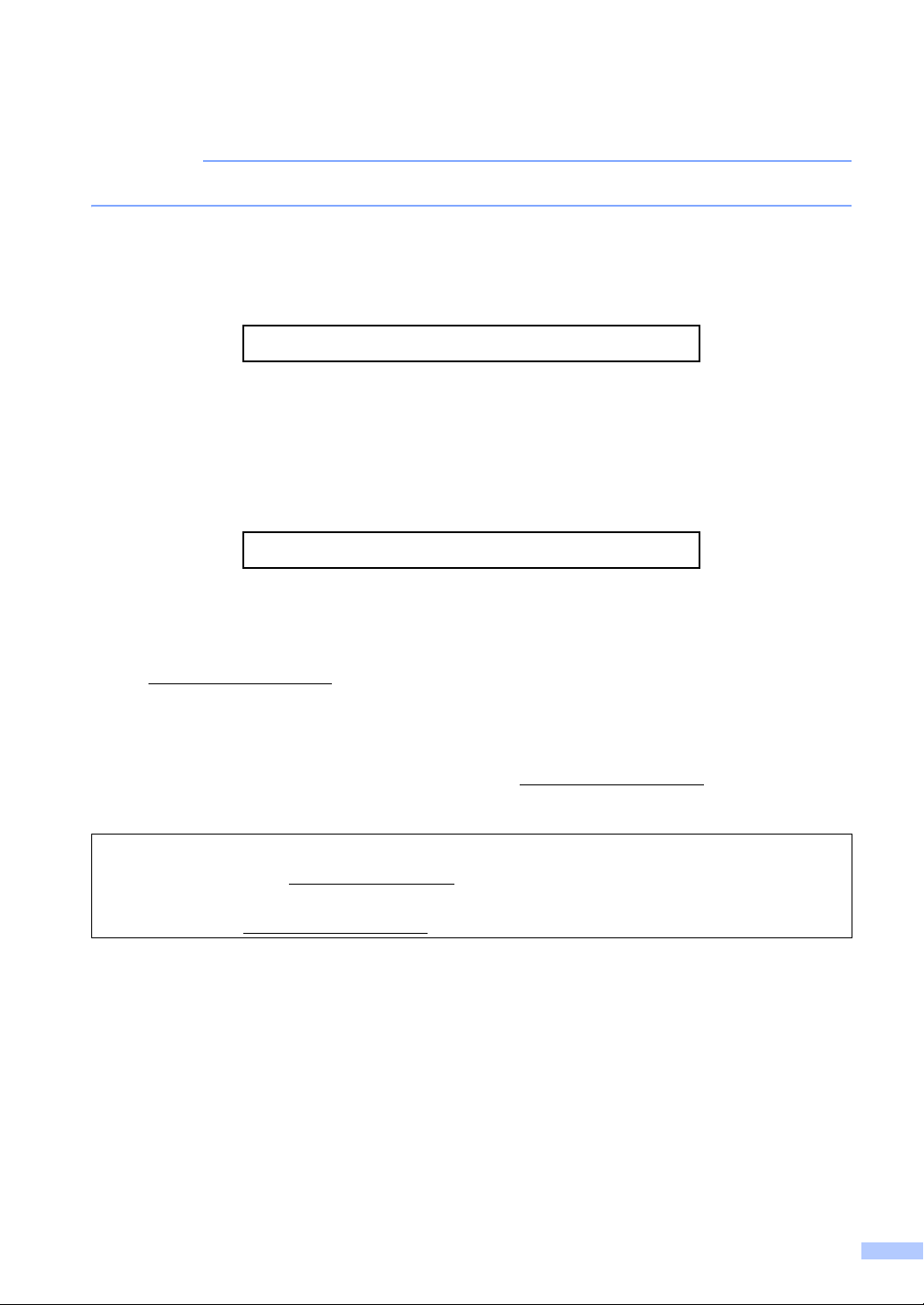
Brother-numre
VIGTIGT!
Ved behov for teknisk hjælp bedes du kontakte Brother Support.
Registrer dit produkt
Udfyld Brothers garantiregistrering eller for at gøre det lettere og mere effektivt for dig, kan du
registrere dit nye produkt online på
http://www.brother.com/registration
Hyppigt stillede spørgsmål (FAQ'er)
Brother Solutions Center er det eneste sted du behøver for alle dine maskinbehov. Du kan
downloade de seneste drivere, den seneste software og de seneste hjælpeprogrammer samt
læse hyppigt stillede spørgsmål og tip til problemløsning for at få mest muligt ud af dit Brotherprodukt.
http://support.brother.com
Du kan se her for Brothers opdaterede drivere.
Kundeservice
Besøg http://www.brother.com for at finde kontaktinformation om dit lokale Brother-kontor.
Servicecentre
Kontakt dit lokale Brother-kontor for at få information om servicecentre i Europa. Du kan finde
adresser og telefonnumre for europæiske kontorer på http://www.brother.com
land.
Internetadresser
Brothers globale websted: http://www.brother.com
Hyppigt stillede spørgsmål (FAQ), produktsupport, tekniske spørgsmål samt opdaterede drivere og
hjælpeprogrammer: http://support.brother.com
©2014 Brother Industries, Ltd. Alle rettigheder forbeholdes.
ved at vælge dit
i
Page 3
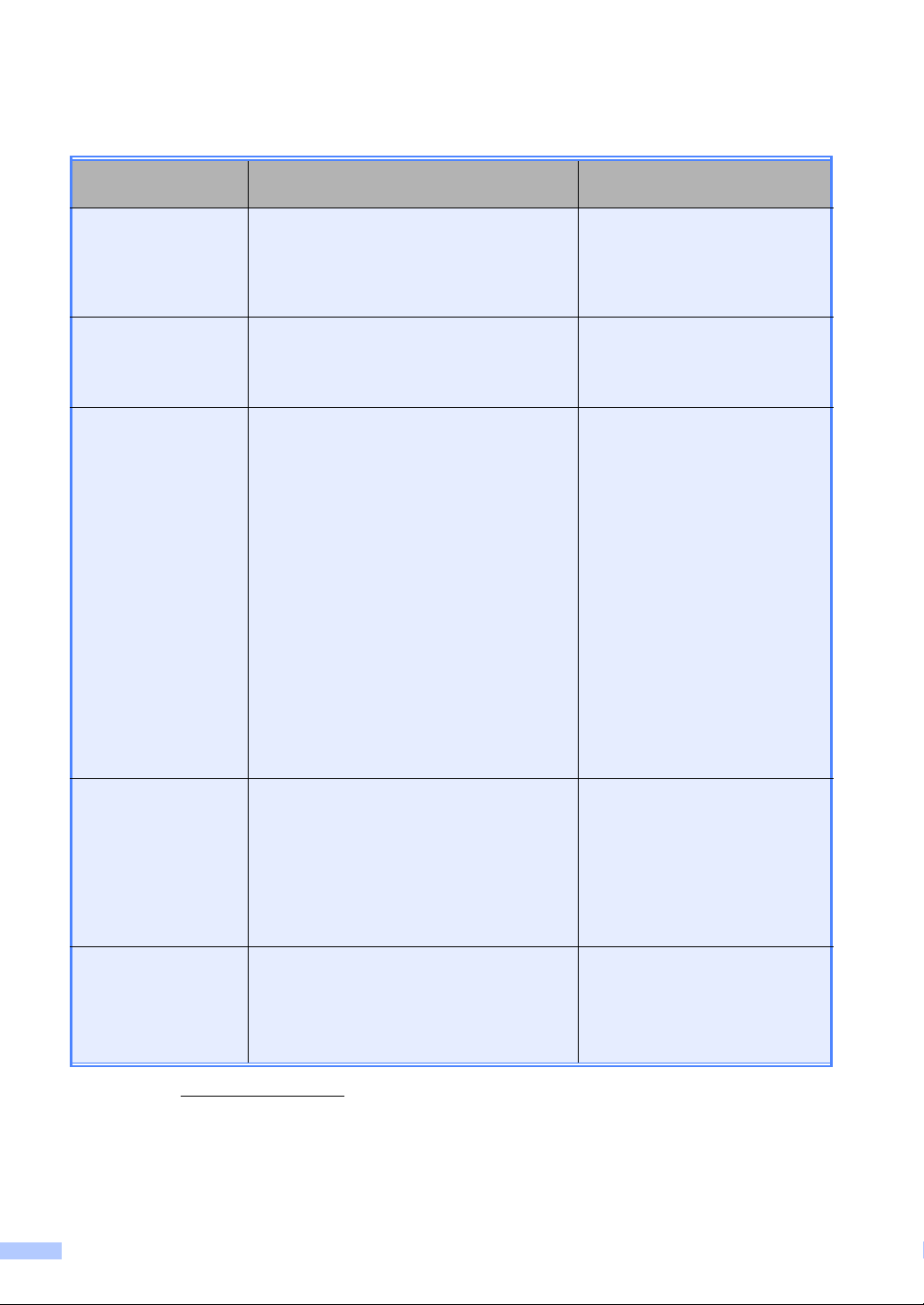
Brugsanvisninger, og hvor finder jeg dem?
Hvilken
brugsanvisning?
Produktsikkerhedsguide
Læs denne vejledning først. Læs
Hvad står der i den? Hvor er den?
Sikkerhedsinstruktioner, før du opsætter
maskinen. Se denne vejledning ang.
varemærker og lovmæssige
begrænsninger.
Hurtig
installationsvejledning
Følg anvisningerne for opsætning af din
maskine, og installer driverne og softwaren
til operativsystemet og den tilslutningstype,
du anvender.
Brugsanvisning Lær hvordan du sender en fax (Kun MFC-
modeller), scanner og kopierer. Se
fejlfindingstip og maskinspecifikationer.
Software- og
netværksbrugsanvisning
Denne vejledning indeholder instruktioner
for scanning, udskrivning, PC-FAX og andre
funktioner, der kan udføres ved at slutte
Brother-maskinen til en computer. Du kan
også finde nyttige oplysninger om brug af
hjælpeprogrammet Brother ControlCenter,
brug af maskinen i et netværksmiljø samt
hyppigt anvendte betegnelser.
Trykt / Medfølger
Trykt / Medfølger
For MFC:
Trykt / Medfølger
For
Tjekkiet,
Bulgarien,
Ungarn,
Polen,
Rumænien,
Slovakiet,
Kroatien,
Slovenien,
Serbien:
(kun Windows
®
) PDF-fil / CD-
ROM / Medfølger
For DCP:
(kun Windows
®
) PDF-fil / CD-
ROM / Medfølger
(Windows®)
HTML-fil / Cd-rom / Kassens
indhold
(Macintosh)
HTML-fil / Brother Solutions
1
Center
Mobile Print/Scan
vejledning til Brother
iPrint&Scan
(For trådløse
netværksmodeller)
1
Besøg os på http://support.brother.com.
Denne brugsanvisning indeholder nyttige
oplysninger om udskrivning fra din
mobilenhed og scanning fra din Brothermaskine til din mobilenhed, når den er
tilsluttet et Wi-Fi
ii
®
netværk.
PDF-fil / Brother Solutions
1
Center
Page 4
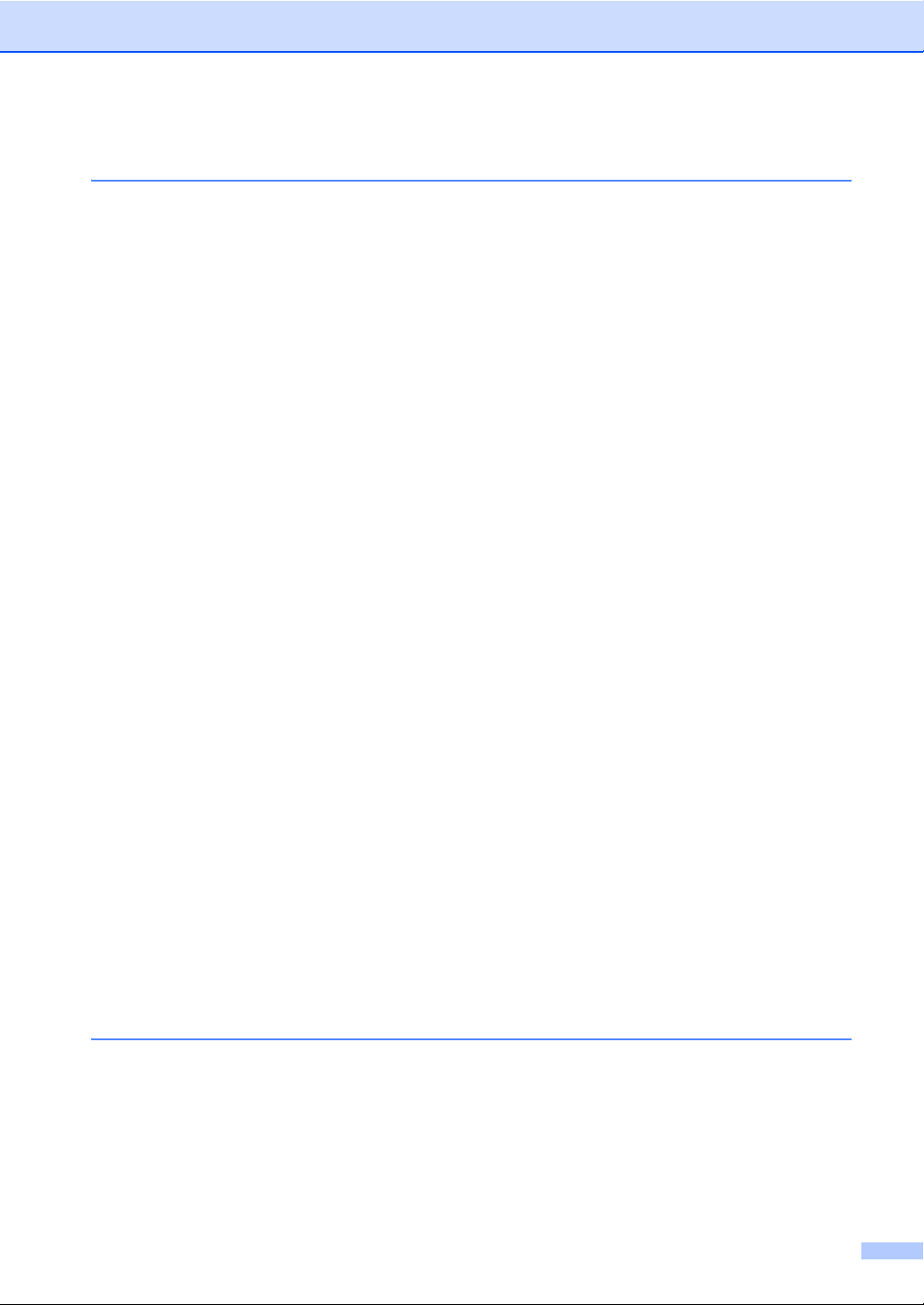
Indholdsfortegnelse
1 Generel information 1
Brug af dokumentationen.......................................................................................1
Symboler og regler, der er anvendt i dokumentationen................................... 1
Adgang til Brother Utilities (Windows
Adgang til Software- og netværksbrugsanvisning .................................................3
Sådan får du vist dokumentation .....................................................................3
Sådan finder du vejledning om netværkskonfiguration
(kun trådløse netværksmodeller).................................................................4
Adgang til Brother CreativeCenter.........................................................................4
Kontrolpaneloversigt..............................................................................................5
Menu og funktioner for MFC-modeller...................................................................6
Displayprogrammering ....................................................................................6
Menutabel........................................................................................................ 7
0. Oprindelig indstilling ....................................................................................8
1. Generel opsætning ....................................................................................13
2. Fax.............................................................................................................17
3. Kopi ...........................................................................................................29
4. Printer........................................................................................................31
5. Print Reports (udskriftsrapporter) ..............................................................32
6. Netværk (kun for MFC-1910W(E)) ............................................................34
7. Maskin-info ................................................................................................37
Menu og funktioner for DCP-modeller .................................................................38
Displayprogrammering ..................................................................................38
Menutabel......................................................................................................39
1. Generel opsætning ....................................................................................40
2. Kopi ...........................................................................................................42
3. Printer........................................................................................................43
4. Netværk (kun for DCP-1610W(E) og DCP-1612W) ..................................44
5. Maskin-info
Indtastning af tekst ..............................................................................................49
MFC-modeller................................................................................................49
DCP-modeller ................................................................................................50
Økologifunktioner.................................................................................................51
Dvaletilstand..................................................................................................51
Autosluk (kun DPC-modeller)........................................................................51
Tonerindstillinger .................................................................................................51
Tonerindstilling (tilstanden Fortsæt) ..............................................................51
Modtagelse af faxmeddelelser i tilstanden Fortsæt (Kun MFC-modeller) .....52
1
..............................................................................................47
®
) .................................................................2
2 Papirindstilling 53
Papirindstillinger .................................................................................................. 53
Papirtype .......................................................................................................53
Papirstørrelse ................................................................................................53
Anbefalet papir ...................................................................................................54
Anbefalet papir og andre udskriftsmedier......................................................54
Papirbakkens kapacitet .................................................................................54
iii
Page 5
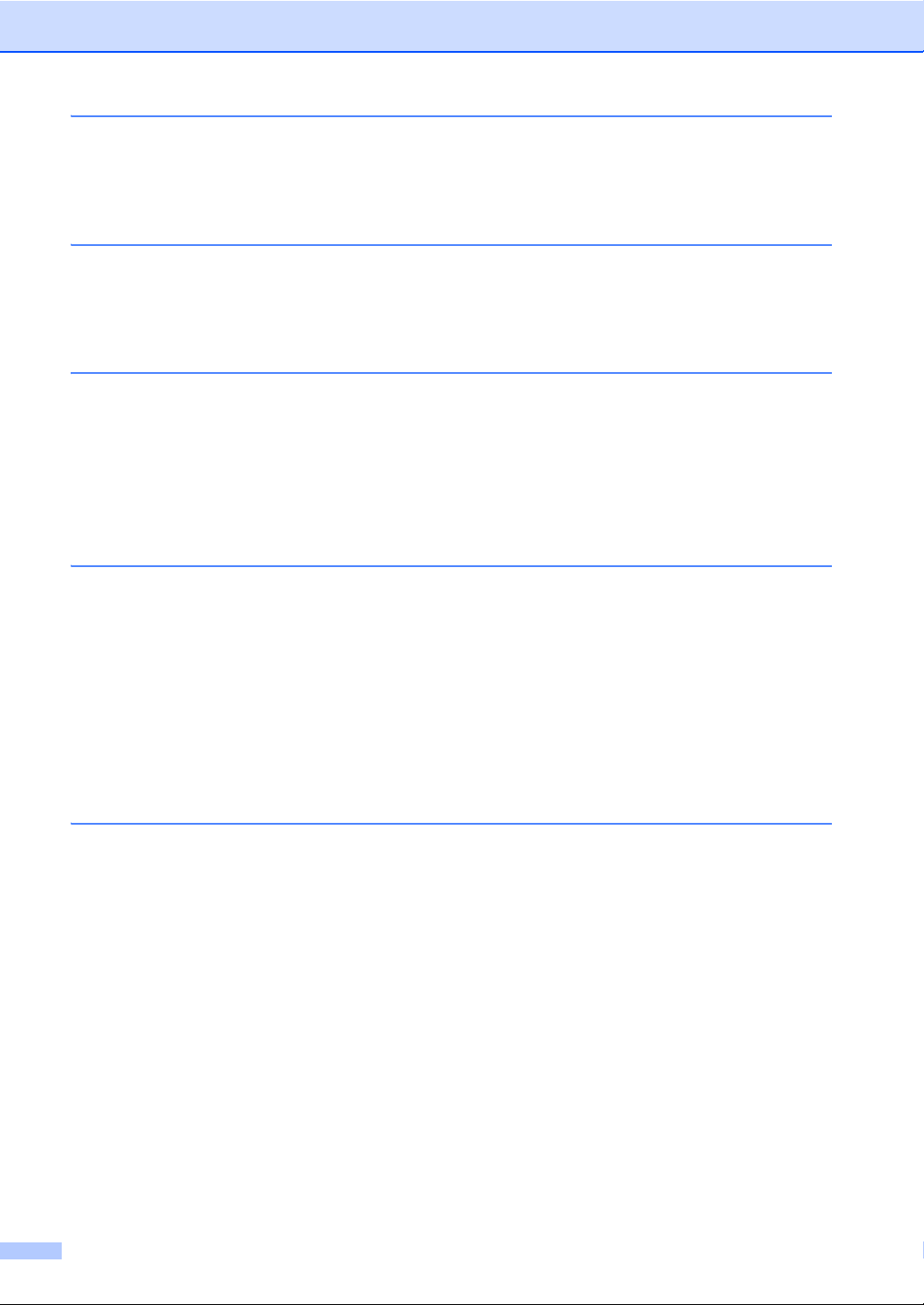
3 Ilægning af dokumenter 55
Sådan ilægges dokumenter .................................................................................55
Brug af den automatiske dokumentfremfører (ADF) (kun ADF-modeller) .....55
Brug af scannerglaspladen............................................................................55
4 Afsendelse af en faxmeddelelse (MFC-modeller) 57
Sådan sendes en faxmeddelelse.........................................................................57
Annullering af en fax, der er i gang................................................................57
Broadcasting..................................................................................................58
5 Modtagelse af en faxmeddelelse (MFC-modeller) 59
Modtagefunktioner ...............................................................................................59
Valg af modtagefunktion ................................................................................59
Modtagefunktions- indstillinger ............................................................................60
Forsinket opkald ............................................................................................60
F/T ringetid (kun Fax/Tlf.) ..............................................................................60
Fax Detect (faxregistrering)...........................................................................60
6 Opkald til og lagring af numre (MFC-modeller) 62
Lagring af numre..................................................................................................62
Lagring af hurtigopkaldsnumre ......................................................................62
Ændring eller sletning af hurtigopkaldsnumre ...............................................62
Sådan opkald.......................................................................................................63
Manuelt opkald ..............................................................................................63
Hurtigopkald ..................................................................................................63
Søg ................................................................................................................63
Redial (genopkald) ........................................................................................63
Caller ID (opkalds-id) (kun MFC-1910W) ......................................................63
7 Brug af PC-FAX (MFC-modeller) 65
PC-FAX Receive (pc-fax-modtagelse) (kun for Windows®).................................65
PC-FAX sending (afsendelse) .............................................................................67
Afsendelse af en fil som en PC-FAX .............................................................67
iv
Page 6
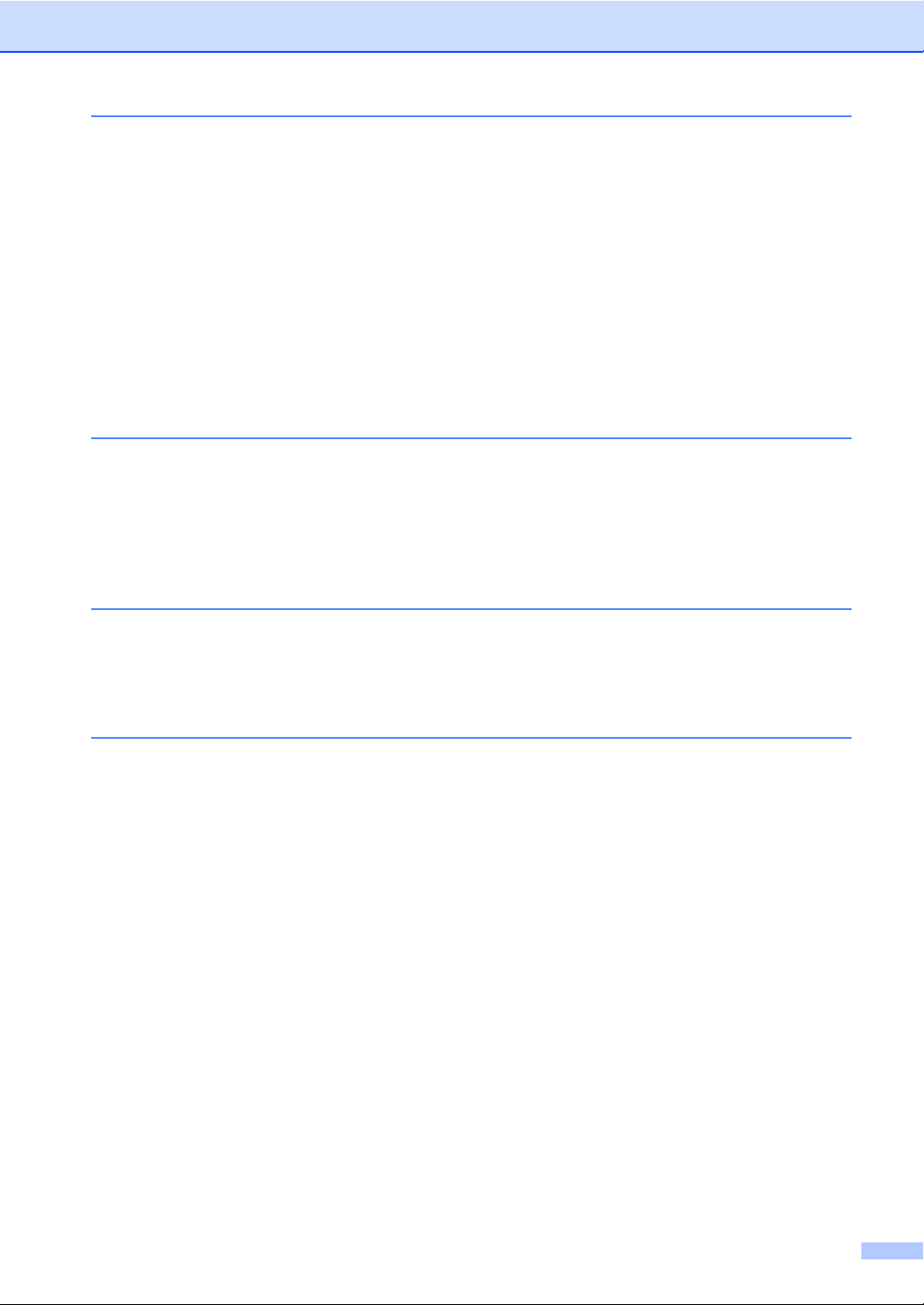
8 Telefon og eksterne enheder (MFC-modeller) 69
Taleopkald (kun MFC-1905)................................................................................69
Foretage et telefonopkald..............................................................................69
Telefonlinjetjenester.............................................................................................69
Indstilling af telefonlinjetypen.........................................................................69
Tilslutning af en ekstern telefonsvarer (kun MFC-1900(E) og MFC-1910W(E))..70
Tilslutninger ...................................................................................................71
Indspilning af en udgående meddelelse (OGM) ............................................71
Multi-linjetilslutninger (PBX)...........................................................................71
Eksterne telefoner og ekstratelefoner..................................................................72
Tilslutning af en ekstern telefon eller en ekstra telefon .................................72
Kun til Fax/Tel-tilstand (fax/tlf.) ......................................................................72
Brug af et ikke-Brother trådløst eksternt telefonrør .......................................72
9Kopiere 73
Sådan kopierer du ...............................................................................................73
ID-kopi ................................................................................................................74
Dobbeltsidet ID-kopi ......................................................................................74
Enkeltsidet ID-kopi.........................................................................................76
Andre kopier .......................................................................................................77
10 Sådan scanner du til en computer 80
Scanning af et dokument som en PDF-fil vha. ControlCenter4 ...........................80
Scanning ved hjælp af scanningstasten ..............................................................83
Indstillinger for tasten .................................................................................... 83
A Fejlfinding og andre oplysninger 85
Forbrugsstoffer ....................................................................................................85
Sådan finder du frem til problemet.......................................................................86
Fejl- og vedligeholdelsesmeddelelser..................................................................87
Hvis du har problemer med maskinen.................................................................89
Problemer med telefon og fax (MFC-modeller) .............................................89
Forbedring af udskriftskvaliteten..........................................................................91
Dokumentstop (ADF-modeller) ............................................................................96
Papirstop .............................................................................................................97
Overførsel af faxmeddelelser eller faxjournalrapport (MFC-modeller).................99
Overførsel af faxmeddelelser til en anden faxmaskine..................................99
Overførsel af faxmeddelelser til din pc ..........................................................99
Overførsel af fax-journalrapporten til en anden faxmaskine........................100
Rengøring og kontrol af maskinen.....................................................................100
v
Page 7
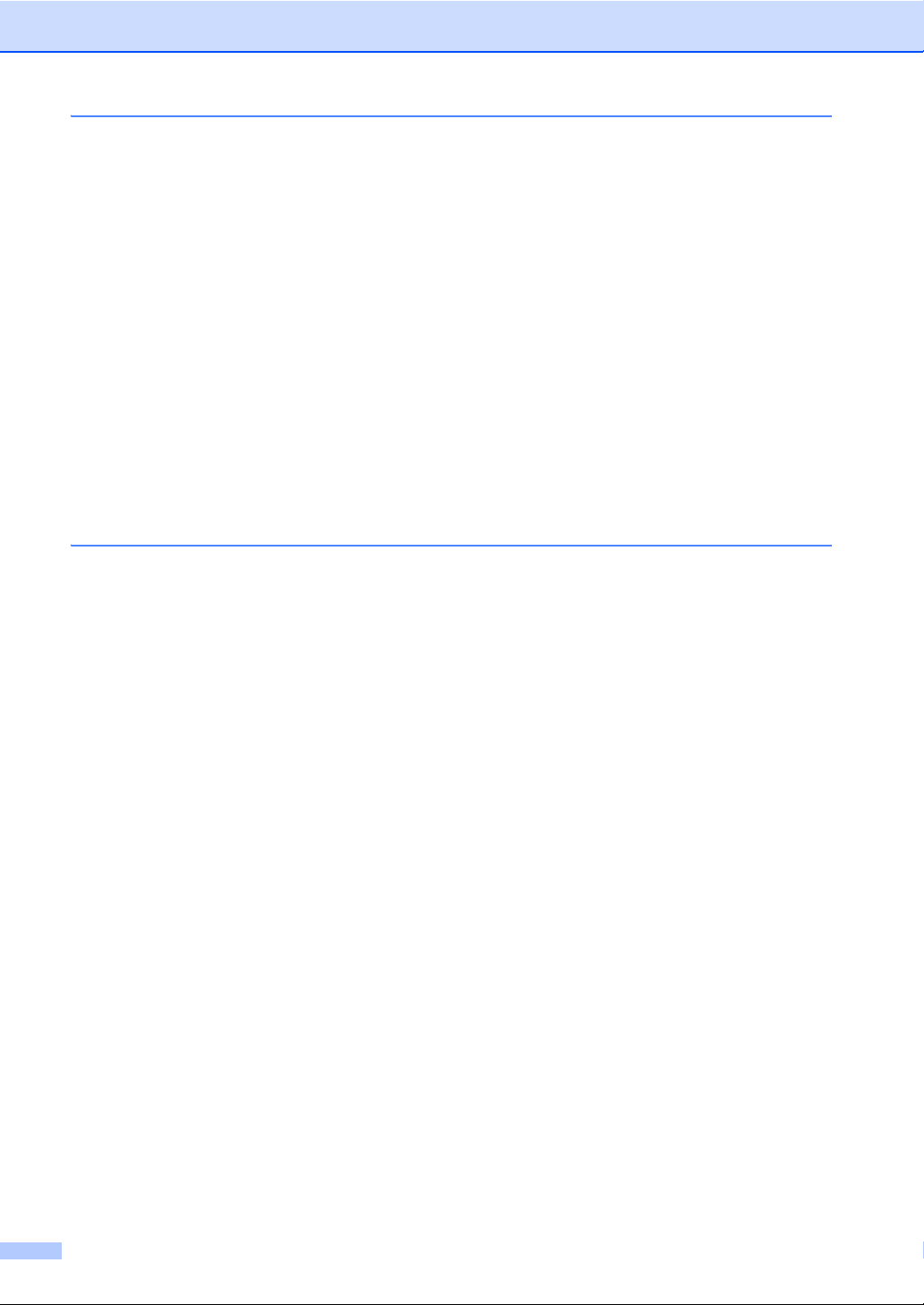
B Specifikationer 101
DCP-1600E, DCP-1602(E), MFC-1900(E) og MFC-1905 ...............................101
Generelle .....................................................................................................101
Dokumentstørrelse ......................................................................................103
Udskriftsmedier............................................................................................104
Fax...............................................................................................................104
Kopi .............................................................................................................105
Scanner .......................................................................................................105
Printer..........................................................................................................106
DCP-1610W(E), DCP-1612W og MFC-1910W(E) ..........................................107
Generelle .....................................................................................................107
Dokumentstørrelse ......................................................................................110
Udskriftsmedier............................................................................................110
Fax...............................................................................................................111
Kopi .............................................................................................................111
Scanner .......................................................................................................112
Printer..........................................................................................................112
Netværk (LAN).............................................................................................113
C Indeks 114
vi
Page 8
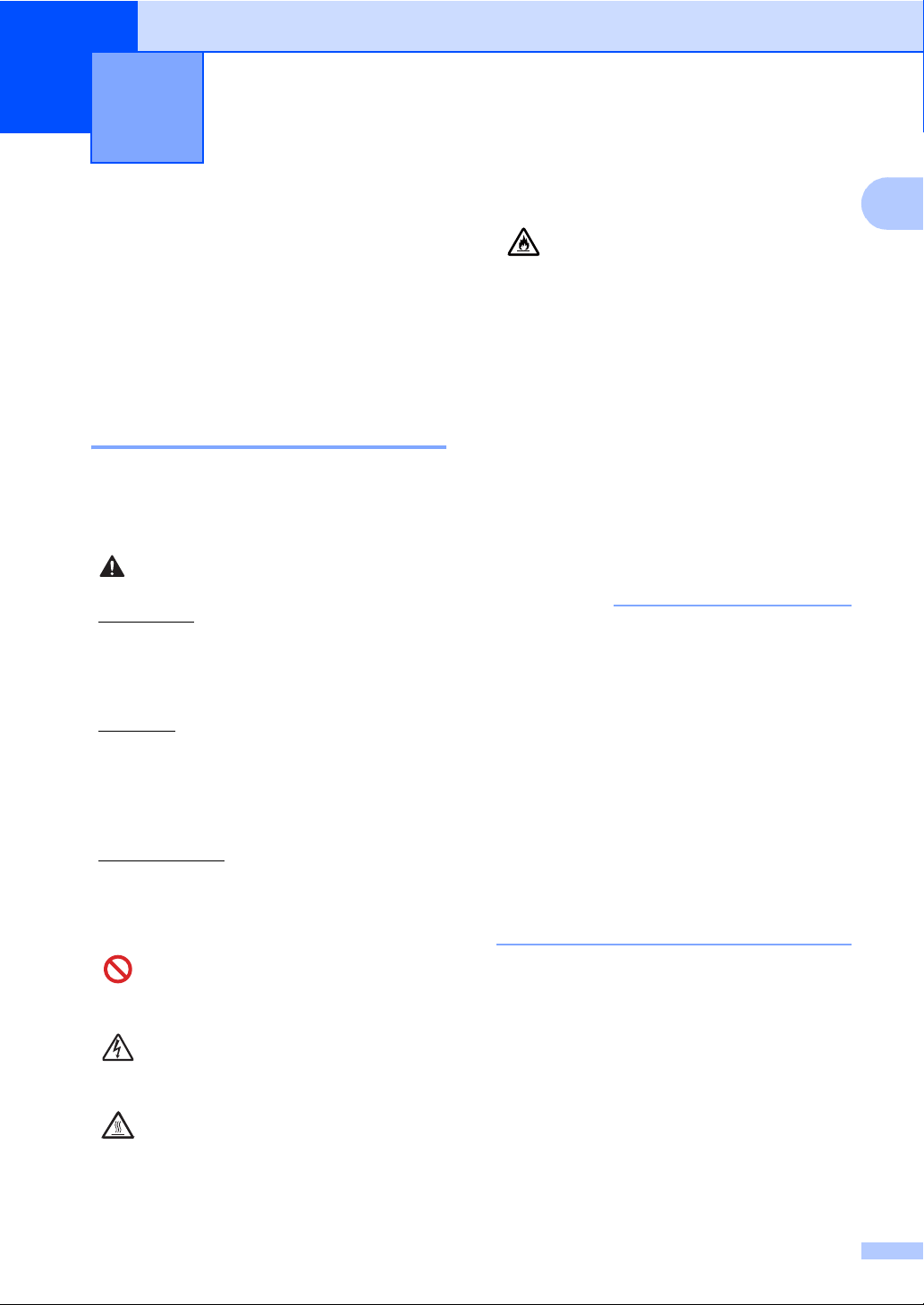
BEMÆRK
Generel information 1
ADVARSEL
1
Brug af dokumentationen
Tak fordi du har købt en Brother-maskine! Du
vil få mest ud af din maskine, hvis du læser
dokumentationen.
Symboler og regler, der er anvendt i dokumentationen 1
De følgende symboler og regler bruges i hele
dokumentationen.
Brandfare-ikoner advarer dig om
1
Følg alle advarsler og instruktioner, der er
markeret på produktet.
risiko for brand.
Fed Fed skrift angiver taster på
maskinens kontrolpanel eller
på computerskærmen.
Kursiv Kursiv skrift fremhæver et
vigtigt punkt eller henviser til et
relateret emne.
Courier
New
Skrifttypen Courier New
identificerer meddelelser på
maskinens display.
1
ADVARSEL angiver en potentielt farlig
situation, som kan medføre dødsfald eller
alvorlige kvæstelser, hvis den ikke undgås.
VIGTIGT!
VIGTIGT! angiver en potentielt farlig
situation, som kan medføre materiel skade
eller tab af produktfunktioner, hvis den ikke
undgås.
BEMÆRK
BEMÆRKNINGbeskriver driftsmiljøet,
betingelser for installation eller særlige
betingelser for brug.
Ikoner med forbud angiver
handlinger, der ikke må udføres.
Ikoner for elektrisk fare giver dig
besked om, hvordan du undgår
elektrisk stød.
Ikoner for varme overflader advarer
dig om ikke at komme i berøring med
varme maskindele.
• De fleste illustrationer i denne
brugsanvisning viser MFC-1910W.
De fleste illustrationer i denne
brugsanvisning kan variere afhængigt af,
hvilken maskine du bruger.
• Denne brugervejledning gælder for
følgende modeller:
• For trådløse netværksmodeller: DCP1610W, DCP-1610WE, DCP-1612W,
MFC-1910W, MFC-1910WE
• For ADF-modeller: MFC-1900, MFC1900E, MFC-1905, MFC-1910W,
MFC-1910WE
1
Page 9
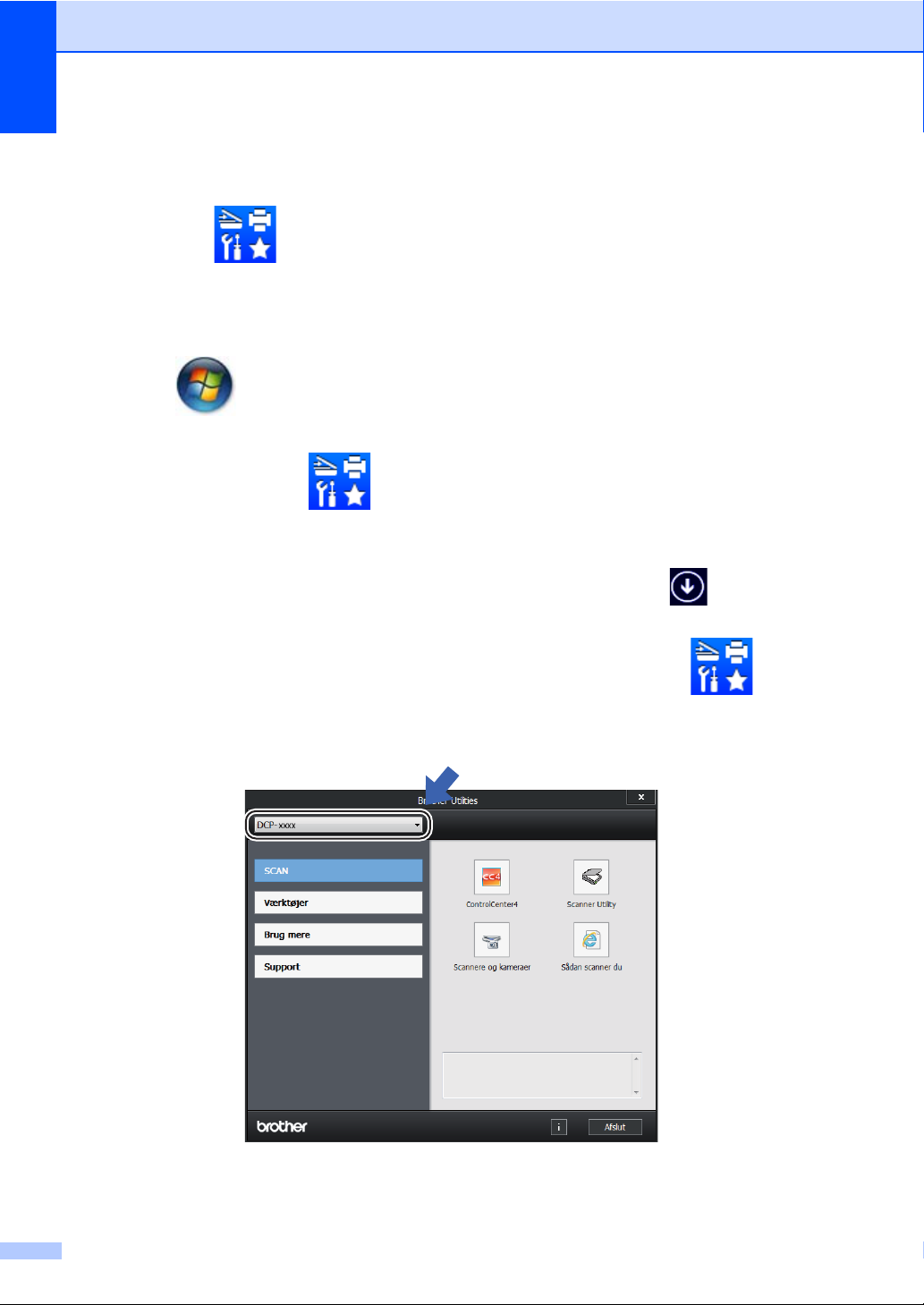
Kapitel 1
Adgang til Brother Utilities (Windows®) 1
Brother Utilities er en programstarter, som tilbyder nem adgang til alle Brother-
programmer installeret på din enhed.
a (Windows
2008 og Windows Server
Klik på (start) > Alle programmer > Brother > Brother hjælpeprogrammer.
(Windows
Tryk eller dobbeltklik på (Brother Utilities) på enten skærmen start eller på
skrivebordet.
(Windows
Flyt musen til det nederste venstre hjørne af skærmen Start, og klik på (hvis du bruger
en berøringsfølsom enhed, skal du svirpe opad fra bunden af skærmen Start for at åbne
skærmen Apps). Når skærmen Apps vises, skal du trykke eller klikke på (Brother
Utilities).
b Vælg din maskine.
®
XP, Windows Vista®, Windows® 7, Windows Server® 2003, Windows Server®
®
8 og Windows Server® 2012)
®
8.1 og Windows Server® 2012 R2)
®
2008 R2)
c Vælg den funktion, du vil bruge.
2
Page 10
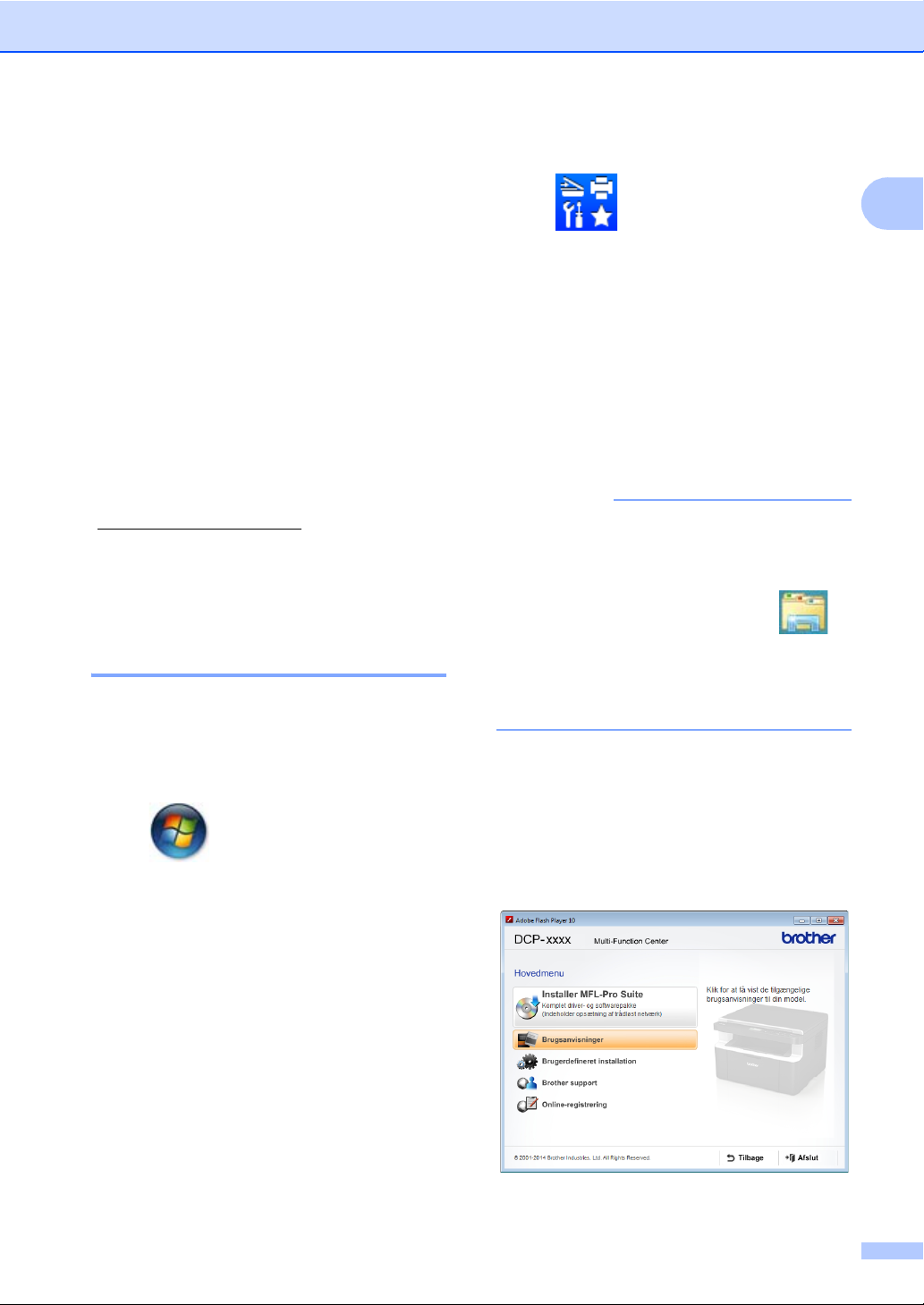
Adgang til Software- og
BEMÆRK
(Windows
Generel information
®
8)
netværksbrugsanvisning
Brugsanvisningen indeholder ikke alle
oplysninger om maskinen, såsom brug af de
avancerede funktioner for printer, scanner,
PC-FAX
detaljerede oplysninger om disse funktioner,
kan du læse Software- og
netværksbrugsanvisning på cd-rom'en med
installationsprogrammet for Windows
brugere.
Macintosh-brugere kan læse Software- og
netværksbrugsanvisning ved at hente den på
Brother Solutions Center
(http://support.brother.com
1
2
Sådan får du vist dokumentation 1
Sådan får du vist dokumentation (Windows®) 1
(Windows® 7/Windows Vista®/Windows® XP)
1
og netværk2. Når du klar til at få
).
MFC-modeller
Trådløse netværksmodeller
®
-
1
Klik på (Brother Utilities), klik
derefter på rullemenuen, og vælg dit
modelnavn (hvis det ikke allerede er valgt).
Klik på Support i den venstre
navigationslinje, og klik derefter på
Brugsanvisninger.
Hvis ikke du har installeret softwaren, kan du
finde dokumentationen på installations-cdrom'en ved at følge instruktionerne herunder:
a Tænd for din computer. Sæt
installations-cd-rom'en i cd-rom-drevet.
Hvis Brother-skærmbilledet ikke vises,
skal du gå til Computer (Denne
Computer).
(For Windows® 8: Klik på ikonet
(Stifinder) på opgavelinjen, og gå
derefter til This PC). Dobbeltklik på cdrom-ikonet og dobbeltklik derefter på
start.exe.
b Hvis du får vist skærmbilledet med
modelnavnet, skal du klikke på dit
modelnavn.
1
Klik på (start) > Alle programmer >
Brother > Brother Utilities, og klik derefter
på rullelisten, og vælg dit modelnavn (hvis det
ikke allerede er valgt). Klik på Support i den
venstre navigationslinje, og klik derefter på
Brugsanvisninger.
c Hvis du får vist sprogskærmbilledet, skal
du klikke på dit sprog. Cd-romhovedmenuen vises.
3
Page 11
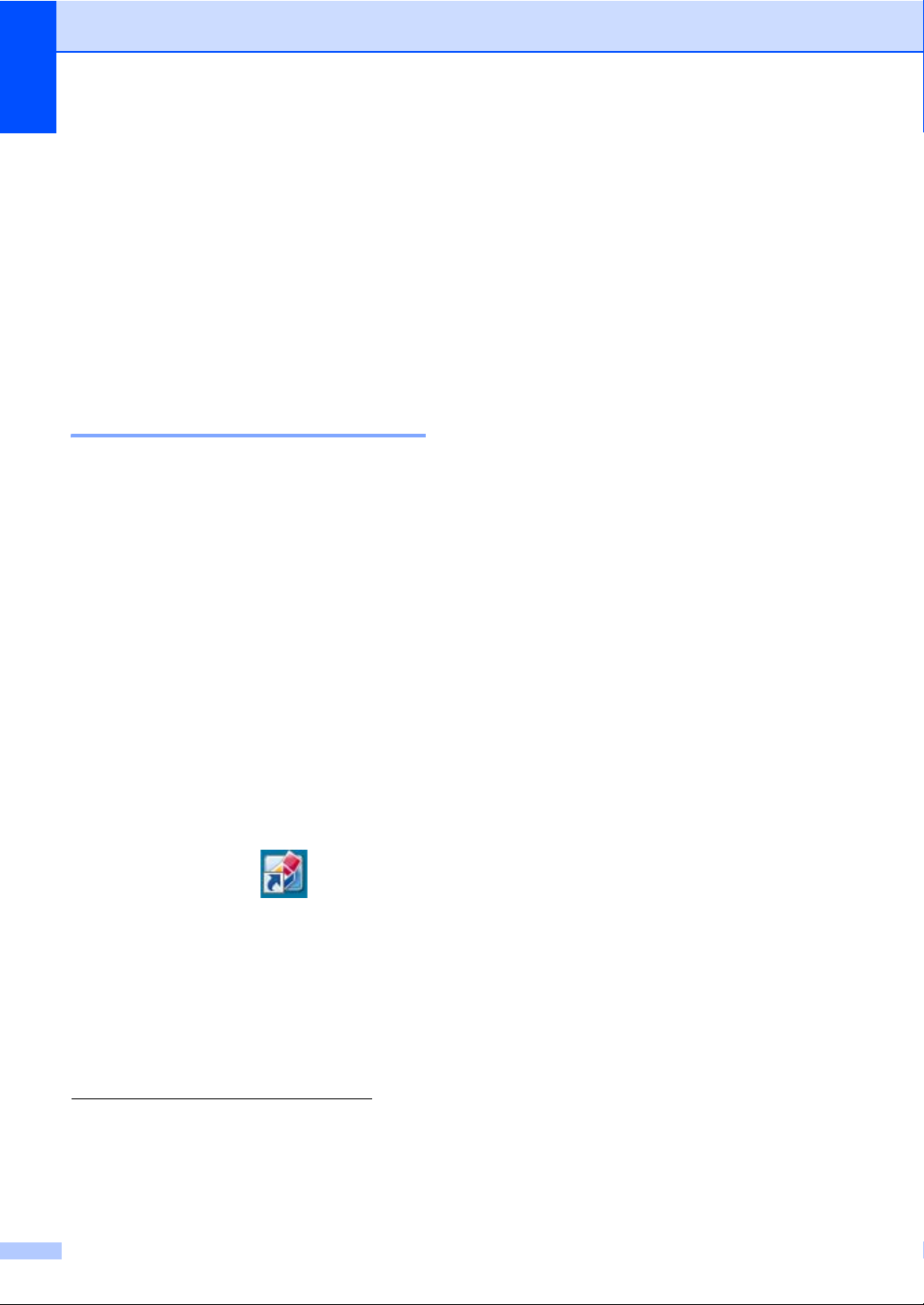
Kapitel 1
d Klik på Brugsanvisninger.
e Klik på Brugsanvisninger på cd-
rom’en. Hvis du får vist skærmbilledet
for land, skal du vælge dit land og
derefter klikke på det dokument, du
gerne vil læse.
Sådan finder du vejledning om netværkskonfiguration (kun trådløse netværksmodeller) 1
Din maskine kan tilsluttes til et trådløst
netværk.
Grundlæggende konfigurationsvejledning,
uu Hurtig installationsvejledning.
Hvis dit trådløse accesspoint eller routeren
understøtter Wi-Fi Protected Setup eller
AOSS™, uu Hurtig installationsvejledning.
For mere information om
netværkskonfiguration, uu Software- og
netværksbrugsanvisning.
Adgang til Brother CreativeCenter
Hvis du bruger Windows®, skal du
dobbeltklikke på ikonet (Brother
CreativeCenter) på skrivebordet for at få
adgang til vores GRATIS websted, som er
designet til at hjælpe dig, så du ved hjælp af
fotos, tekst og kreative elementer nemt kan
oprette og udskrive tilpassede materialer til
erhvervs- og hjemmebrug.
Mac-brugere kan få adgang til Brother
CreativeCenter på denne webadresse:
http://www.brother.com/creativecenter
.
1
4
Page 12
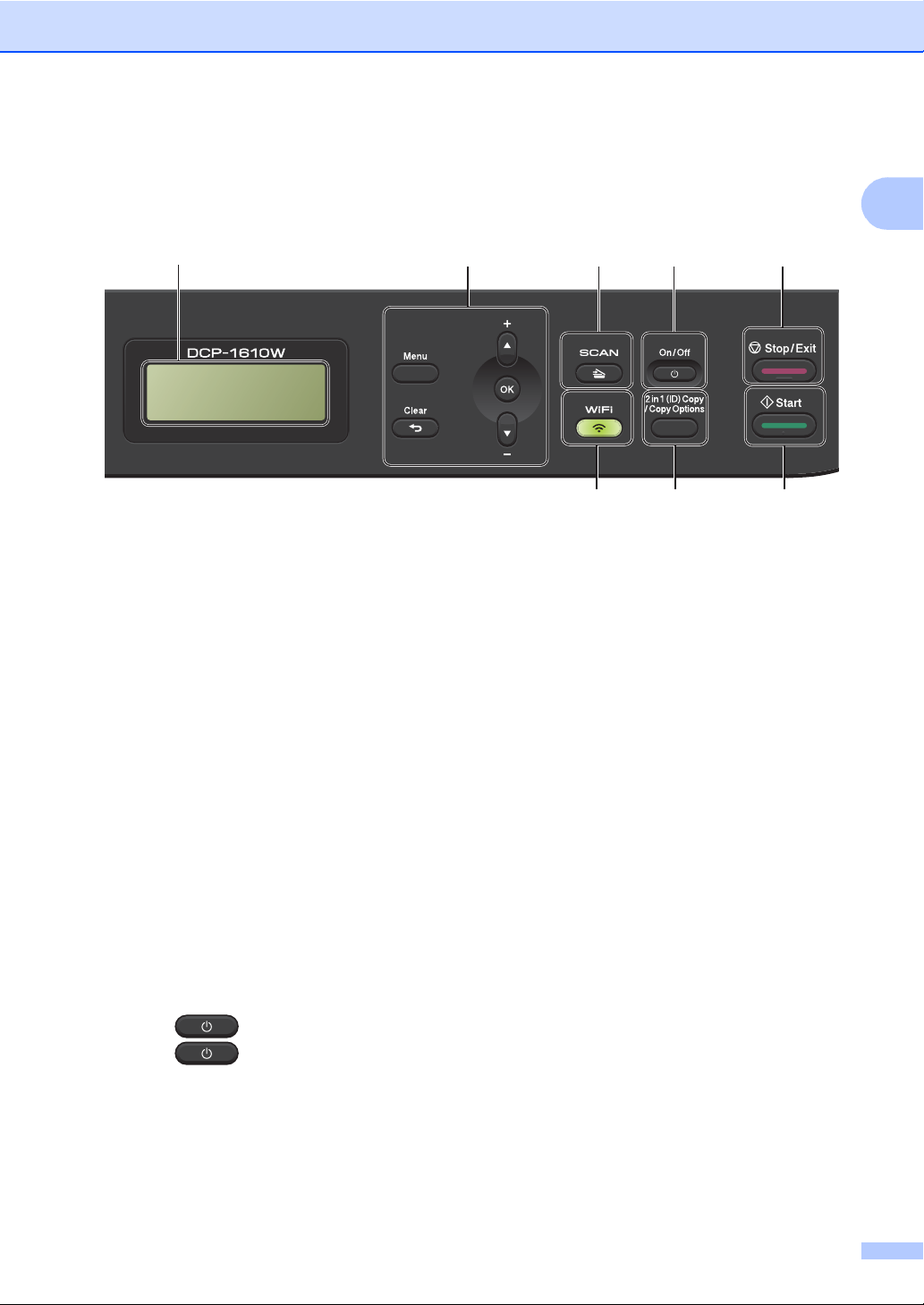
Generel information
2 3 4 5
6
1
8 7
Stack Copies:01
100% nnonn Auto
Kontrolpaneloversigt 1
DCP-modeller
1Display
Viser meddelelser, der hjælper dig til at
opsætte og bruge maskinen.
2 Menutaster:
Menu
Giver dig adgang til menuen for at
programmere indstillinger i maskinen.
Clear
Sletter de indtastede data eller giver dig
mulighed for at annullere den aktuelle
indstilling.
OK
Giver dig mulighed for at lagre indstillingerne
og bekræfte display-meddelelserne i
maskinen.
b eller a
Tryk for at bladre gennem menuerne og
funktionerne.
3 SCAN
Sætter maskinen i scannefunktion.
4On/Off
Tryk på for at tænde for maskinen.
Tryk på , og hold den nede, for at
slukke for maskinen.
5 Stop/Exit
Stopper en funktion eller afslutter fra en menu.
Tryk på denne tast for at annullere
udskriftsjobbet.
6Start
Giver dig mulighed for at begynde at tage
kopier eller scanne.
7 2 in 1 (ID) Copy/Copy Options
(DCP-1610W(E) og DCP-1612W)
Du kan kopiere begge sider af dit id-kort på én
side, og fastholde den oprindelige
kortstørrelse.
Du kan hurtigt og nemt vælge midlertidige
indstillinger for kopiering.
Copy Options (DCP-1600E og DCP-1602(E))
Du kan hurtigt og let skifte mellem midlertidige
indstillinger for kopiering.
8 2 in 1 (ID) Copy
(DCP-1600E og DCP-1602(E))
Du kan kopiere begge sider af dit id-kort på én
side, og fastholde den oprindelige
kortstørrelse.
WiFi (DCP-1610W(E) og DCP-1612W)
Tryk på knappen WiFi, og start det trådløse
installationsprogram på din computer. Følg
vejledningen på skærmen for at konfigurere en
trådløs forbindelse mellem din maskine og dit
netværk.
Når WiFi-lyset er tændt, er din Brothermaskine tilsluttet et trådløst accesspoint. Når
WiFi-lyset blinker, er den trådløse forbindelse
nede, eller din maskine er ved at oprette
forbindelse til et trådløst accesspoint.
1
5
Page 13
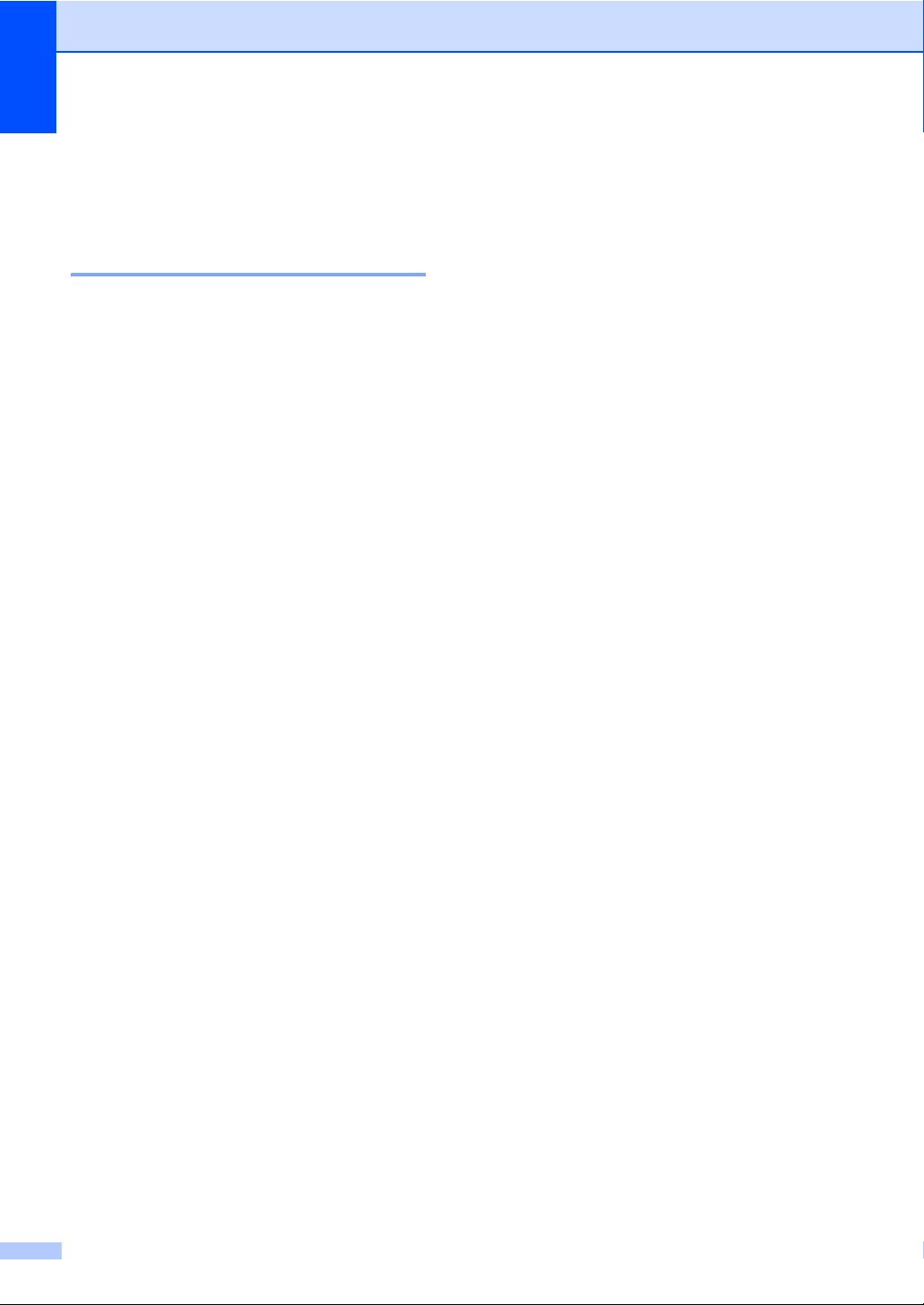
Kapitel 1
Menu og funktioner for MFC-modeller 1
Displayprogrammering 1
Din maskine er blevet designet til at være
nem at bruge. Displayet giver mulighed for
programmering på skærmen ved hjælp af
menutasterne.
Sådan får du adgang til menutilstanden 1
a Tryk på Menu.
(Eksempel: MFC-1910W(E))
b Vælg en indstilling.
Tryk på 0 for menuen Initial
Setup.
Tryk på 1 for menuen General
Setup.
Tryk på 2 for menuen Fax.
e Tryk på a eller b for at få vist den
ønskede indstilling, og tryk derefter på
OK.
Når du er færdig med at indstille en
funktion, viser displayet Accepted.
f Tryk på Stop/Exit for at afslutte
menufunktionen.
Tryk på 3 for menuen Copy.
Tryk på 4 for menuen Printer.
Tryk på 5 for menuen Print
Reports.
Tryk på 6 for menuen Network.
Tryk på 7 for menuen Machine
Info..
Tryk på 9 for menuen Service.
1
Denne vil kun blive vist, når displayet viser en
fejlmeddelelse.
Du kan også bladre gennem hvert
menuniveau ved at trykke på a eller b for
den retning, du ønsker.
1
c Tryk på OK, når den ønskede indstilling
vises på displayet.
Derefter viser displayet det næste
menuniveau.
d Tryk på a eller b for at rulle til det næste
menuvalg, og tryk derefter på OK.
6
Page 14
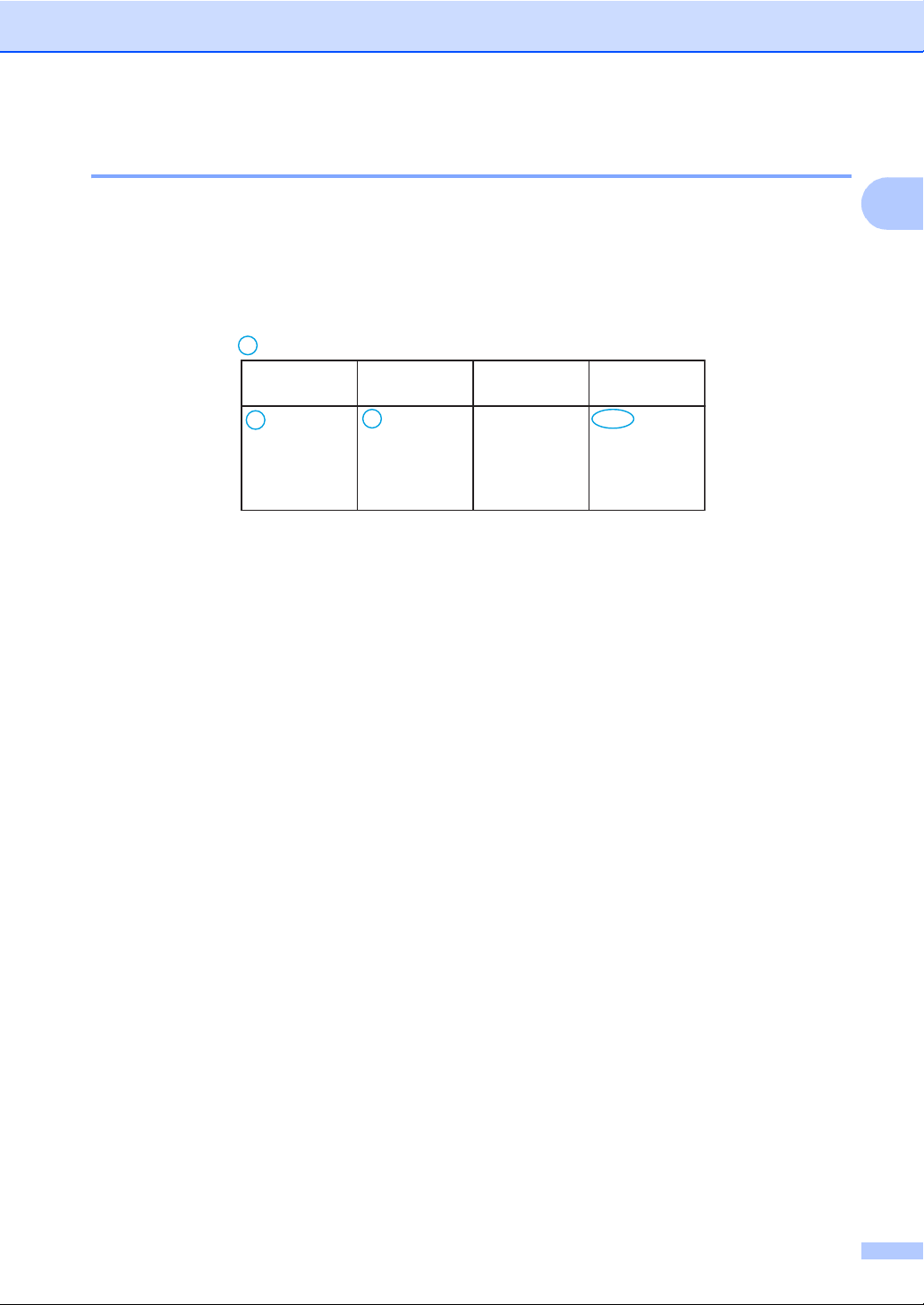
Generel information
3.Copy
Niveau 2
1.Quality Auto*
Text
Photo
Receipt
Niveau 3
Beskrivelse 1
Udvidelser
Du kan vælge
kopiopløsninge
n for din
dokumenttype.
-
Menutabel 1
Du kan ved hjælp af menutabellen ændre indstillingerne i din maskine ved at trykke på taltasterne
eller a og b og OK.
Tryk på Menu, og – afhængigt af hvad der vises på displayet – tryk derefter på nummertasterne
eller a og b for at få vist forskellige menuindstillinger. Tryk på OK for at vælge en indstilling. I
nedenstående eksempel er indstillingen for kopikvalitet ændret fra Auto til Tekst.
a Tryk på Menu.
b Tryk på 3 for at vælge Copy.
c Tryk på 1 for at vælge Quality.
d Tryk på a eller b for at vise Text.
e Tryk på OK.
1
f Tryk på Stop/Exit.
7
Page 15

Kapitel 1
0. Oprindelig indstilling 1
0.Initial Setup (For MFC-1900(E) og MFC-1905)
Niveau 2 Niveau 3 Beskrivelse 1 Udvidelser Beskrivelse 2 Side
1.Receive
Mode
2.Date&Time 1.Date&Time Sætter dato og
Fabriksindstillingerne vises i fed skrift med en stjerne.
— Du kan vælge den
modtagefunktion
(Receive Mode), som
passer bedst til dine
behov.
klokkeslæt på
displayet og i
overskrifter på de
faxmeddelelser, du
sender, hvis du
angiver din afsenderid.
Fax Only* Din maskine
Fax/Tel Maskinen
External TAD
(MFC
-1900(E))
Manual Du kontrollerer
Year: Indtast de to sidste
Month: Indtast månedens to
besvarer automatisk
hvert opkald som en
fax. Fax Only vises
på displayet, når
denne indstilling er
valgt.
kontrollerer
telefonlinjen, og
besvarer automatisk
hvert opkald. Hvis
opkaldet ikke er en
faxmeddelelse,
ringer telefonen, så
du kan tage opkaldet.
Fax/Tel vises på
displayet, når denne
indstilling er valgt.
Din eksterne
telefonsvarer (TAD)
besvarer automatisk
alle opkald.
Talebeskeder
gemmes på den
eksterne TAD.
Faxmeddelelser
udskrives
automatisk.
External TAD
vises på displayet,
når denne indstilling
er valgt.
telefonlinjen og skal
selv besvare
opkaldene. Manual
vises på displayet,
når denne indstilling
er valgt.
cifre af året. (Indtast
f.eks. 1, 3 for 2013).
cifre. (In dtast f.eks. 0,
1 for januar).
59
8
Page 16
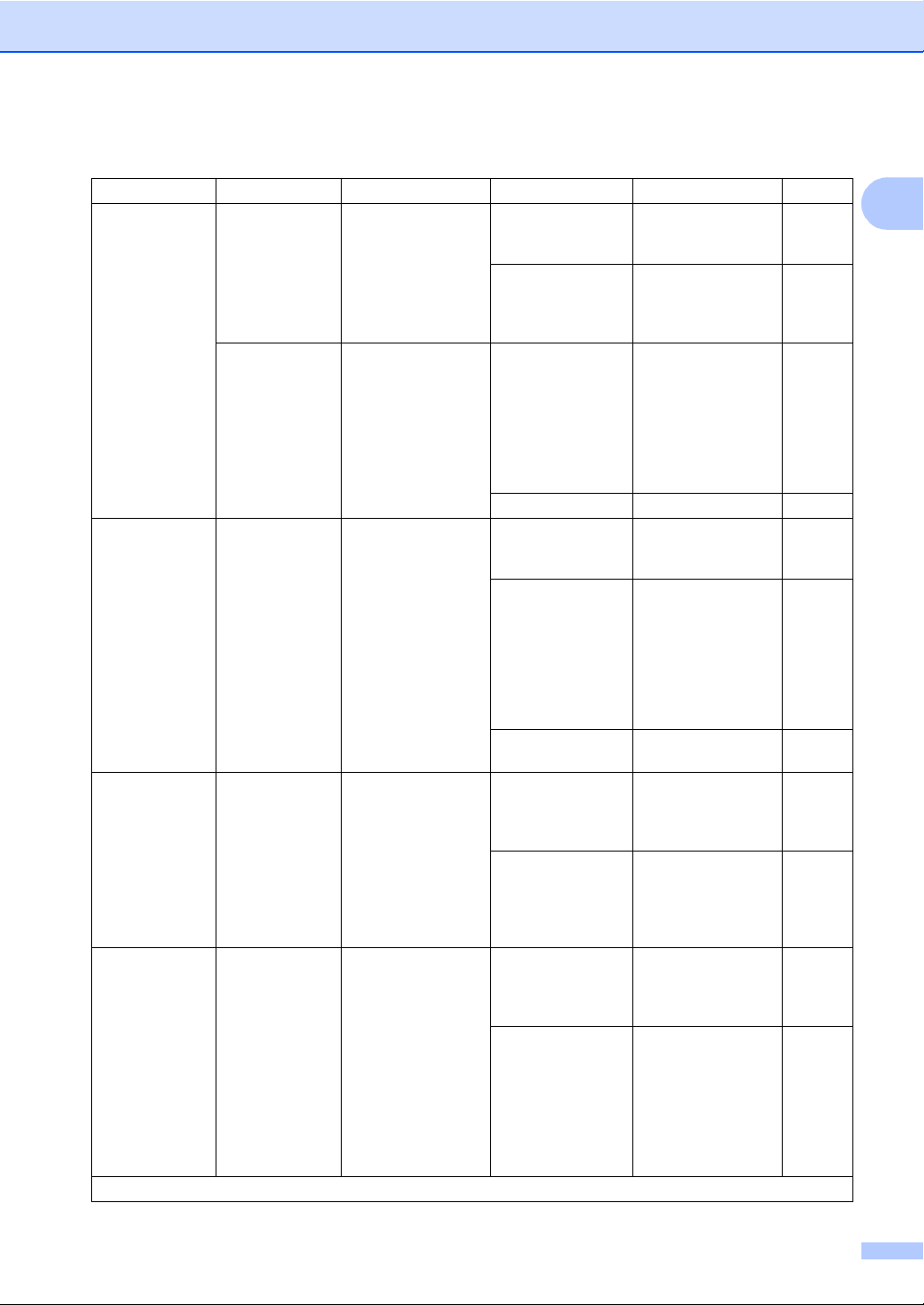
0.Initial Setup (For MFC-1900(E) og MFC-1905) (Fortsat)
Generel information
Niveau 2 Niveau 3 Beskrivelse 1 Udvidelser Beskrivelse 2 Side
2.Date&Time
(fortsat)
3.Station ID — Angiver dit navn og
4.Tone/Pulse —Vælger
5.Dial Tone — Du kan forkorte
Fabriksindstillingerne vises i fed skrift med en stjerne.
1.Date&Time
(fortsat)
2.Auto
Daylight
Skifter automatisk til
sommertid.
faxnummer, så det
vises på alle de sider,
du faxer.
opkaldsfunktion.
klartonepausen.
Day: Indtast dagens to
cifre. (Indtast f.eks. 0,
1 for den 1.).
Time: Indtast klokkeslættet
i 24-timers format.
(Indtast f.eks. 1, 5, 2,
5 for kl. 15.25).
On* Du kan indstille
maskinen til
automatisk at skifte til
sommertid. Den
stiller sig selv en time
frem om foråret og en
time tilbage om
efteråret.
Off
Fax: Indtast dit
faxnummer (op til 20
cifre).
Tel: Indtast dit
telefonnummer (op til
20 cifre). Hvis dit
telefon- og
faxnummer er det
samme, skal du
indtaste det samme
nummer en gang til.
Name: Indtast dit navn (op til
20 tegn).
Tone* Når din maskine
leveres, er den
indstillet til
toneopkald.
Pulse Hvis du bruger
impulsopkald
(drejeskive), skal du
ændre
opkaldsfunktion.
Detection Din maskine vil ringe
op, så snart den
registrerer en
opkaldstone.
No Detection* Når du sender en
faxmeddelelse
automatisk, venter
maskinen som
standard i et bestemt
tidsinterval, inden
den begynder at
ringe nummeret op.
1
49
9
Page 17
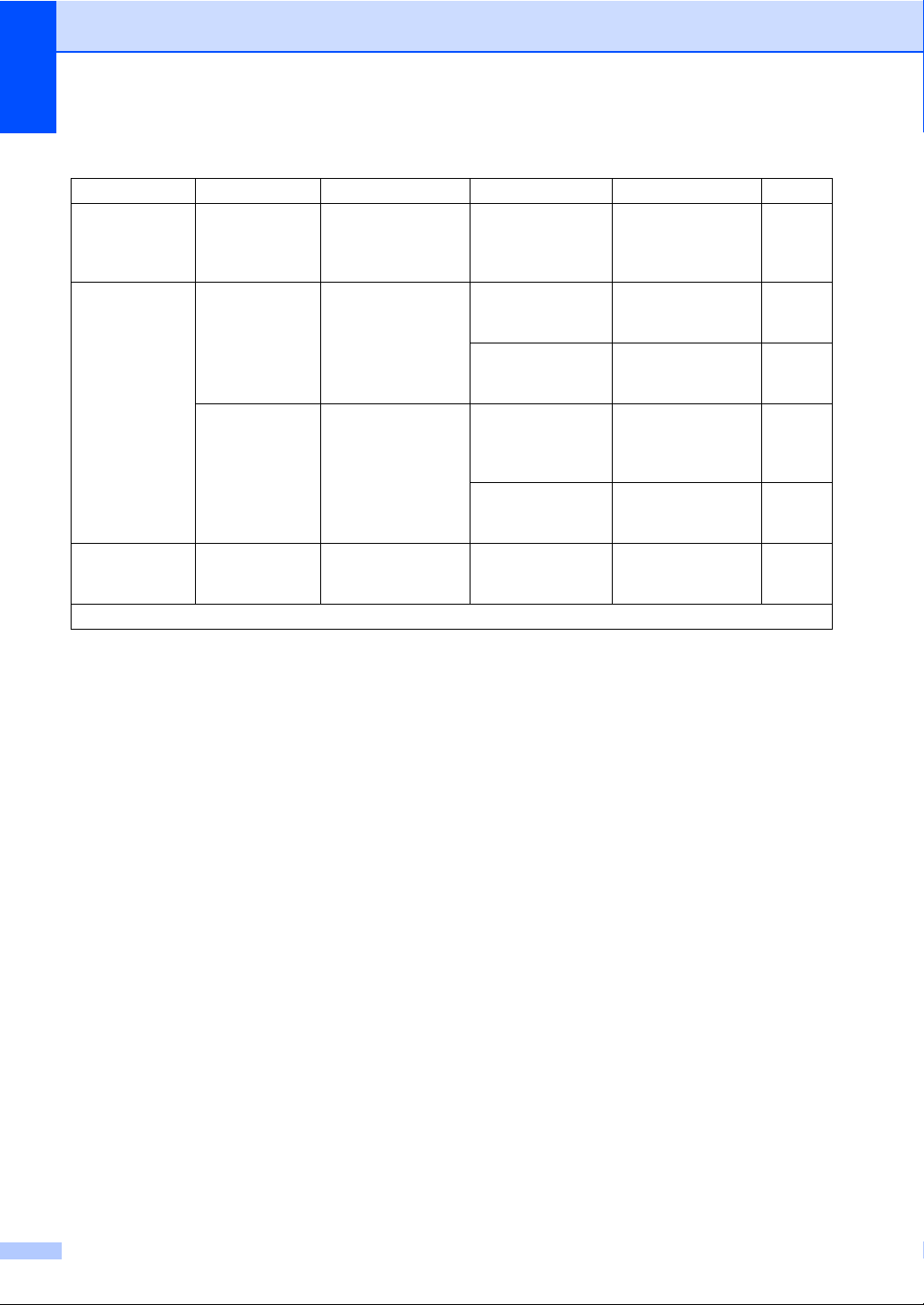
Kapitel 1
0.Initial Setup (For MFC-1900(E) og MFC-1905) (Fortsat)
Niveau 2 Niveau 3 Beskrivelse 1 Udvidelser Beskrivelse 2 Side
6.Phone Line
Set
7.Reset 1.Address &
0.Local
Language
Fabriksindstillingerne vises i fed skrift med en stjerne.
—Vælger
telefonlinjetypen.
Fax
2.All
Settings
— Giver mulighed for at
Gendanner alle
gemte telefonnumre
og faxindstillinger.
Gendanner alle
maskinens
indstillinger til
fabriksstandarden.
Alle indstil. tager
mindre tid end
Fabriksinst.
ændre displayets
sprog.
Normal*
PBX
ISDN
1.Reset
2.Exit Annuller
gendannelse, og
forlad menuen.
1.Reset
2.Exit Annuller
gendannelse, og
forlad menuen.
(Vælg sprog).
69
10
Page 18
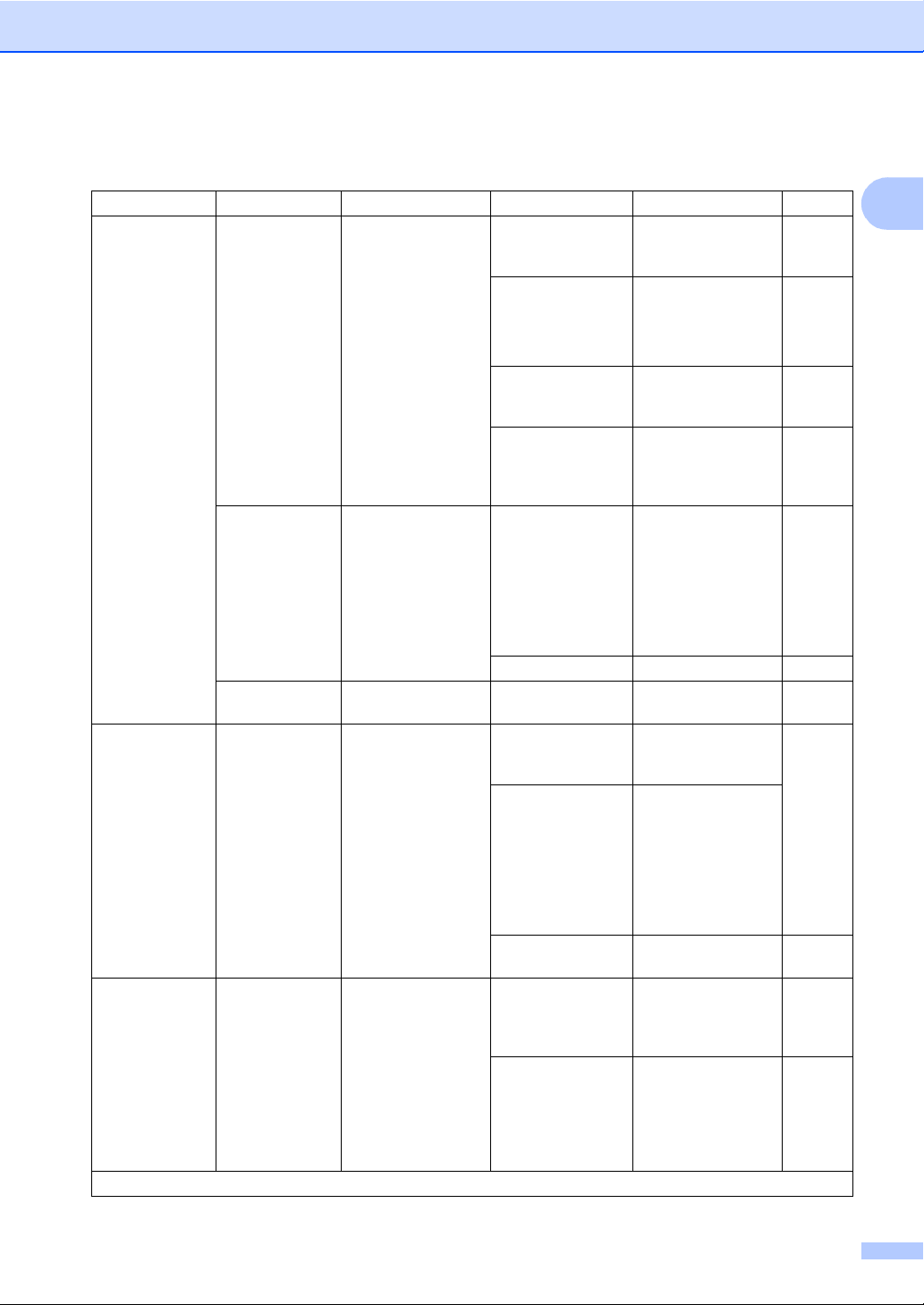
0.Grundindst. (For MFC-1910W(E))
Generel information
Niveau 2 Niveau 3 Beskrivelse 1 Indstillinger Beskrivelse 2 Side
1.Date&Time 1.Date&Time Anbringer dato og
klokkeslæt på
displayet og i
overskrifter på
sidehovederne i de
faxer, du send er, hvis
du indstiller afsenderID.
2.Auto
Daylight
3.Tidszone Indstil tidszonen for
2.Station ID — Anbringer dit navn og
3.Tone/Pulse —Vælger
Fabriksindstillingerne vises i fed skrift med en stjerne.
Skifter til sommertid
automatisk.
dit land.
faxnummer, så det
vises på alle sider, du
faxer.
opkaldstilstanden.
Year: Indtast de to sidste
cifre af året. (Indtast
f.eks. 1, 3 for 2013.)
Month: Indtast de to cifre for
måneden. (Indtast
f.eks. 0, 1 for januar.)
Day: Indtast de to cifre for
dagen. (Indtast f.eks.
0, 1 for den første.)
Time: Indtast klokkeslættet
i 24-timers format.
(Indtast f.eks. 1, 5, 2,
5 for 15:25.)
Til* Du kan indstille
maskinen til at skifte
til sommertid
automatisk. Den
stiller selv sit ur en
time frem om foråret
og en time tilbage om
efteråret.
Fra
UTCXXX:XX
Fax: Indtast dit
faxnummer (op til 20
cifre).
Tel: Indtast dit
telefonnummer (op til
20 cifre). Hvis dit
telefonnummer og
faxnummer er det
samme, skal du
indtaste nummeret
igen.
Name: Indtast dit navn (op til
20 tegn).
Tone* Din maskine leveres
indstillet til en
tjeneste med
toneopkald.
Pulse Hvis du har en
tjeneste med
impulsopkald
(drejeskive), skal du
ændre
opkaldstilstanden.
1
49
11
Page 19
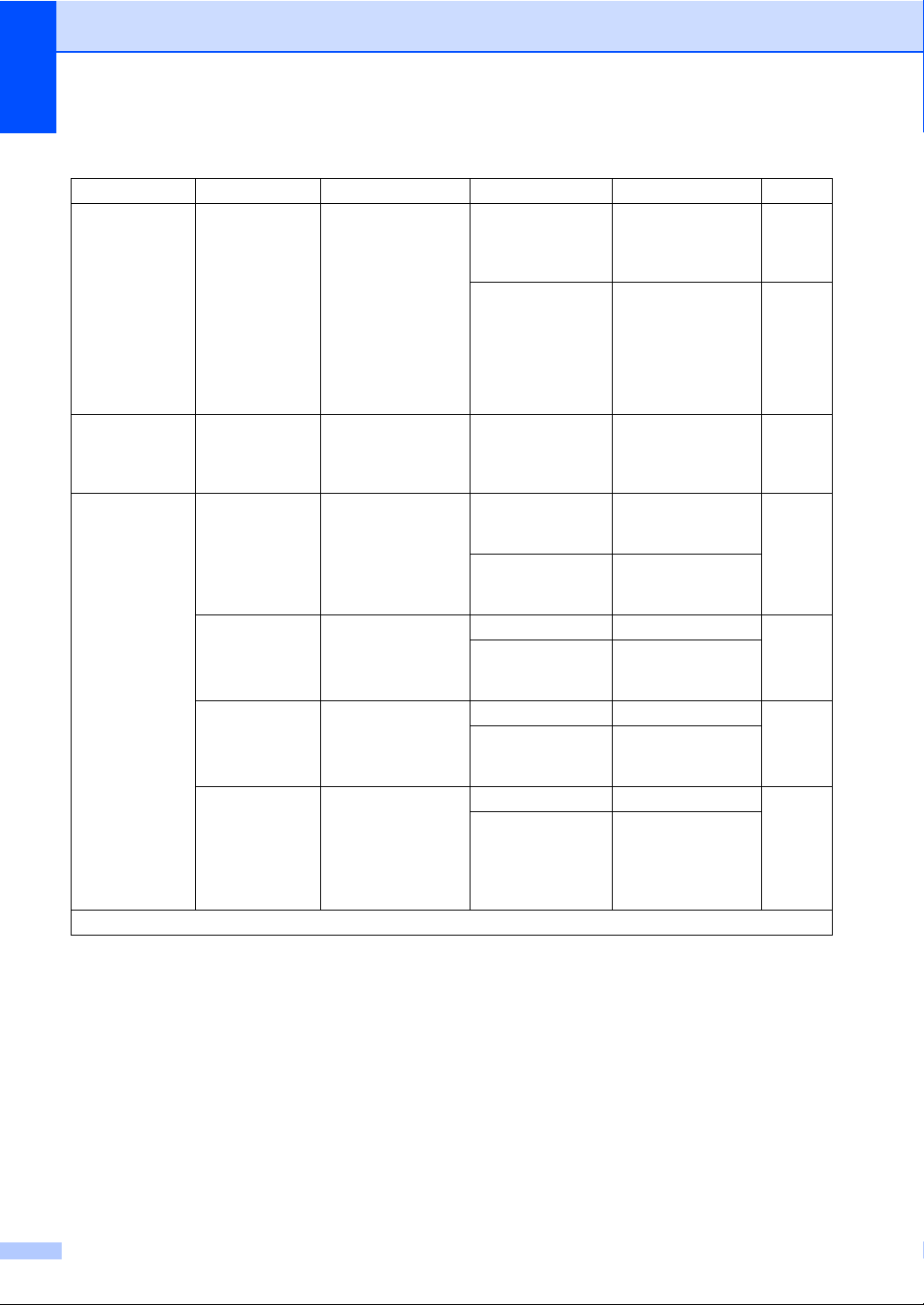
Kapitel 1
0.Grundindst. (For MFC-1910W(E)) (Fortsat)
Niveau 2 Niveau 3 Beskrivelse 1 Indstillinger Beskrivelse 2 Side
4.Dial Tone — Du kan forkorte
pausen for
identifikation af
opkaldstone.
5.Phone Line
Set
6.Nulstil 1.Machine
Fabriksindstillingerne vises i fed skrift med en stjerne.
—Vælger
telefonlinjetype.
Gendanner alle
Reset
2.Network Gendanner alle
3.Address&Fax
4.Alle
indstil.
funktionsindstillinger
til fabriksstandard.
netværksindstillinger
til fabriksstandard.
Gendanner alle
gemte telefonnumre
og faxindstillinger.
Gendanner alle
maskinindstillinger til
fabriksstandard.
Alle indstil. tager
mindre tid end
Factory Reset.
Detection Maskinen ringer op,
så snart den
registrerer en
opkaldstone.
No Detection* Når du sender en fax
automatisk, venter
maskinen som
standard et fast
tidsrum, før den
begynder at ringe
nummeret op.
Normal*
PBX
ISDN
1.Reset
2.Exit Annuller
gendannelse, og
afslut menuen.
1.Reset
2.Exit Annuller
gendannelse, og
afslut menuen.
1.Reset
2.Exit Annuller
gendannelse, og
afslut menuen.
1.Reset
2.Exit Annuller
gendannelse, og
afslut menuen.
69
12
Page 20
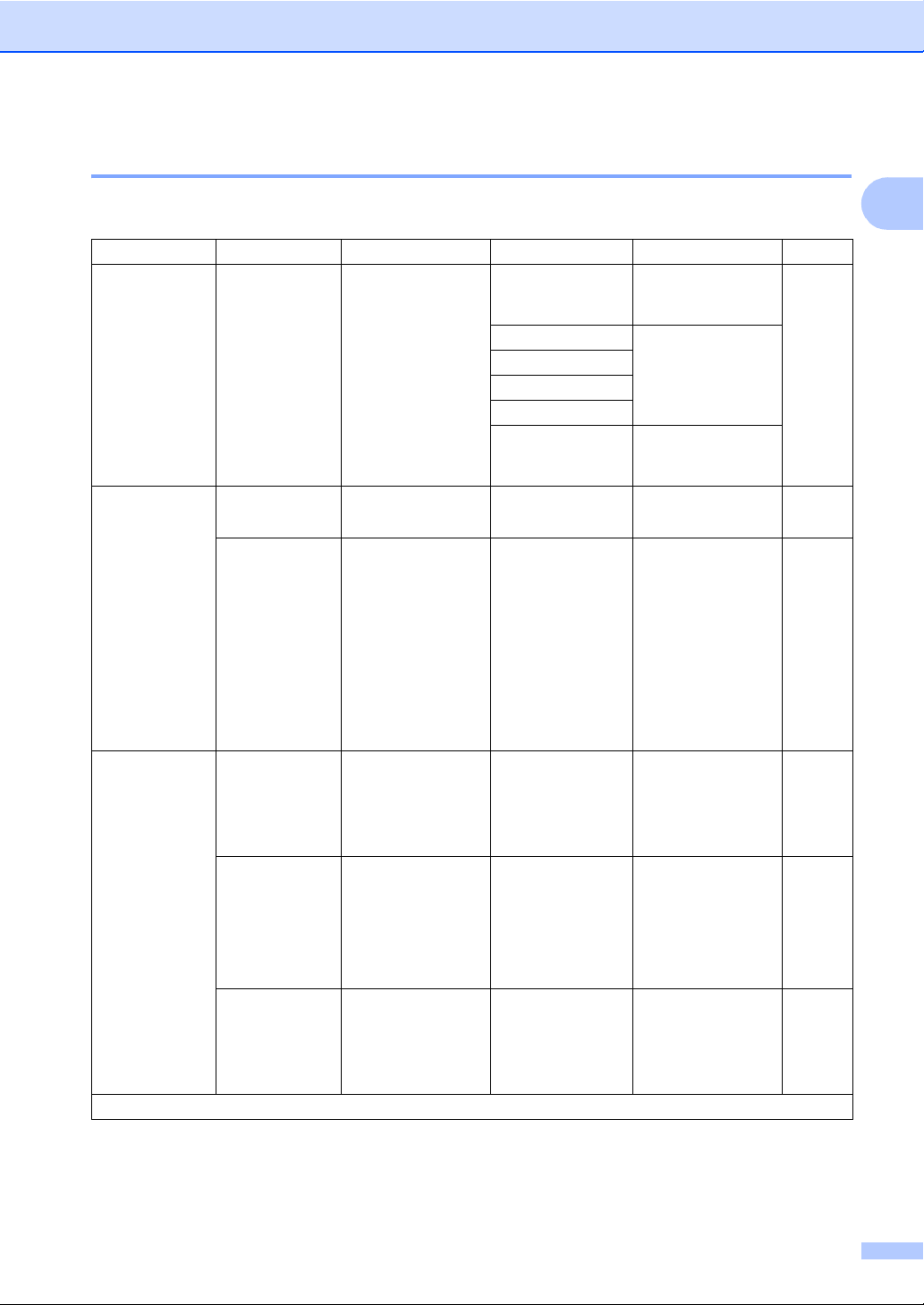
Generel information
1. Generel opsætning 1
1.General Setup (For MFC-1900(E) og MFC-1905)
Niveau 2 Niveau 3 Beskrivelse 1 Udvidelser Beskrivelse 2 Side
1.Mode Timer — Du kan indstille, hvor
meget tid maskinen
skal bruge til at vende
tilbage til
faxfunktionen efter
den sidste kopiering
eller scanning.
2.Paper 1.Paper Type Plain*
2.Paper Size Indstiller s tørrelsen af
papir i papirbakken.
3.Volume 1.Ring Justerer
ringelydstyrken.
2.Beeper Når bipperen er slået
til, bipper maskinen,
når du trykker på en
tast, begår en fejl,
eller efter at du har
sendt eller modtaget
en faxmeddelelse.
3.Speaker Justerer højttalerens
lydstyrke.
Fabriksindstillingerne vises i fed skrift med en stjerne.
0 Sec Gå øjeblikkeligt
30 Secs Gå tilbage til
1 Min
2 Mins*
5 Mins
Off Maskinen forbliver i
Recycled Paper
A4*
Letter
Legal
Folio
A5
A5 L
B5
Executive
Low
Med*
High
Off
Low
Med*
High
Off
Low
Med*
High
Off
tilbage til
faxfunktionen.
faxfunktionen efter
en given tidsperiode.
den funktion, du sidst
brugte.
1
53
53
13
Page 21
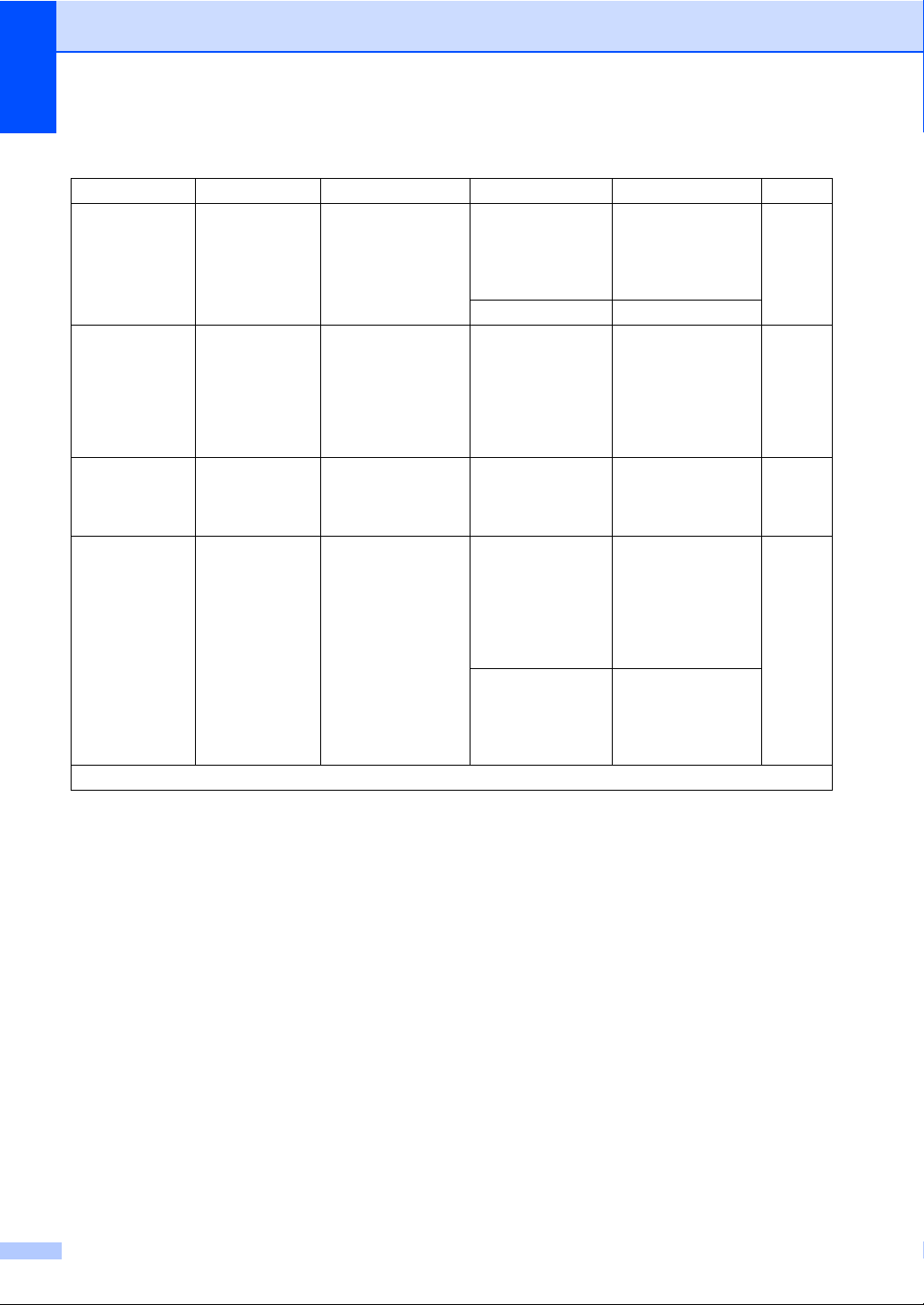
Kapitel 1
1.General Setup (For MFC-1900(E) og MFC-1905) (Fortsat)
Niveau 2 Niveau 3 Beskrivelse 1 Udvidelser Beskrivelse 2 Side
4.Ecology 1.Toner Save Du kan spare toner
ved at bruge denne
funktion.
5.LCD
Contrast
6.Scan Size — Justerer
7.Replace
Toner
Fabriksindstillingerne vises i fed skrift med en stjerne.
— Justerer displayets
kontrast.
scanneområdet til
dokumentets
størrelse.
— Indstiller maskinen til
at fortsætte eller
stoppe udskriv ningen
efter at displayet har
vist Replace
Toner.
On Øger tonerens
kapacitet. Når du
indstiller Toner
Save til On, udskrives
der noget lysere.
Off*
-nnnno+
-nnnon+
-nnonn+*
-nonnn+
-onnnn+
A4*
Letter
Continue Maskinen fortsætter
Stop* Maskinen stopper
Tryk på c for at gøre
displayet mørkere.
Eller tryk på d for at
gøre displayet lysere.
med at udskrive.
Udskift
tonerpatronen med
en ny, efter at
displayet har vist
Toner Ended.
udskrivningen.
Udskift
tonerpatronen med
en ny.
51
14
Page 22
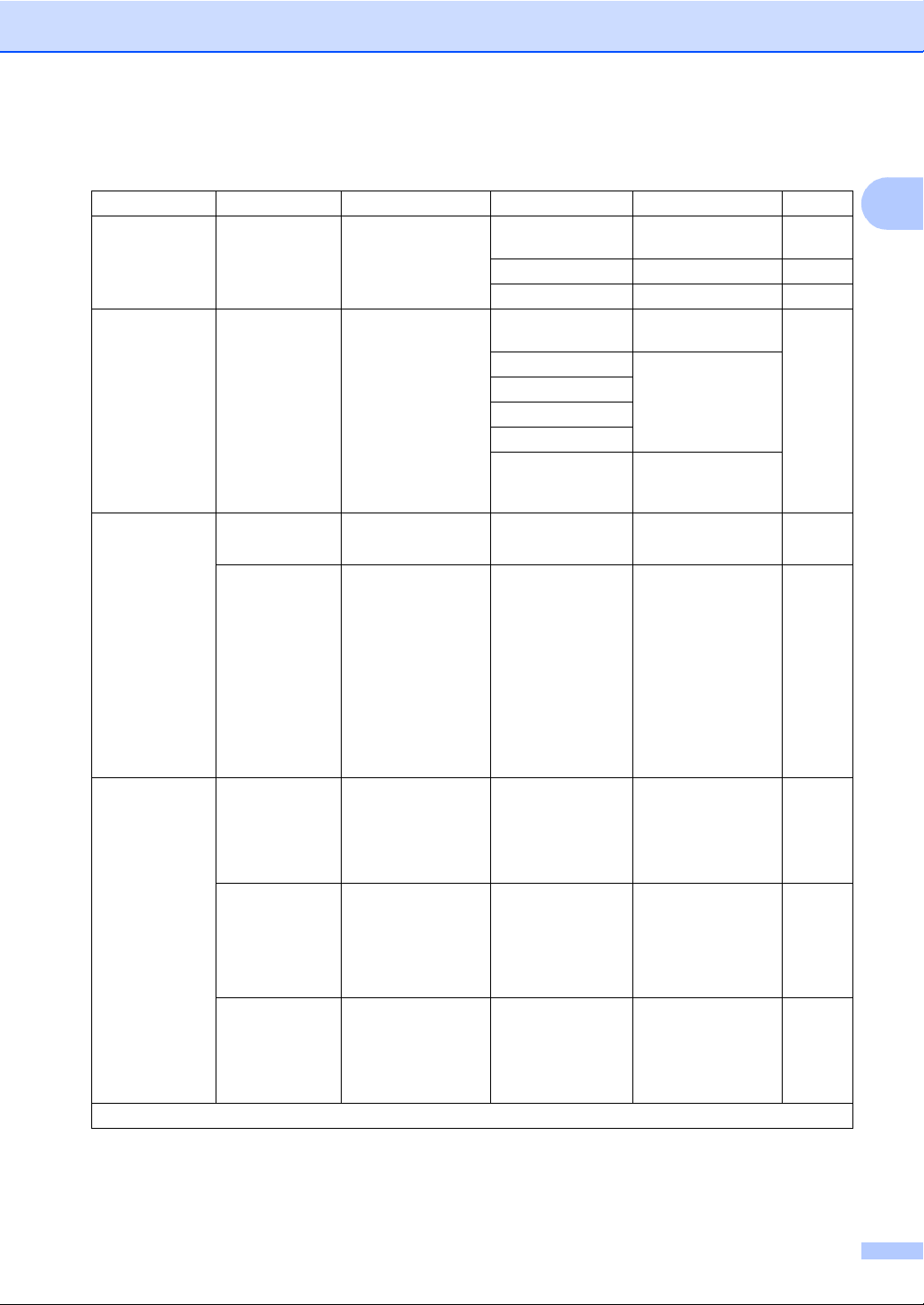
1.Gen. opsætning (For MFC-1910W(E))
Generel information
Niveau 2 Niveau 3 Beskrivelse 1 Indstillinger Beskrivelse 2 Side
1.Default
Mode
2.Mode Timer — Du kan indstille, hvor
3.Papir 1.Papirtype Almindelig*
4.Volume 1.Ring Juster
Fabriksindstillingerne vises i fed skrift med en stjerne.
—Vælg
standardtilstanden.
længe der skal gå, fra
maskinen foretager
den sidste handling,
til den skifter til
standard.
2.Papirstørr
else
2.Beeper Når bipperen er slået
3.Speaker Justerer
Indstil størrelsen på
papiret i papirbakken.
ringelydstyrken.
til, bipper maskinen,
når du trykker på en
tast, lav er en fejl, eller
efter du har sendt
eller modtaget en fax.
højttalerlydstyrken.
Fax*
Kopi
Scan
0 Sec Skift omgående til
standard.
30 Secs Skift til standard efter
1 Min
2 Mins*
5 Mins
Off Maskinen bliver i den
Genbrugspapir
A4*
Letter
Legal
Folio
A5
A5 L
B5
Executive
Low
Med*
High
Off
Low
Med*
High
Off
Low
Med*
High
Off
det valgte
tidsinterval.
tilstand, du brugte
sidst.
1
53
53
15
Page 23
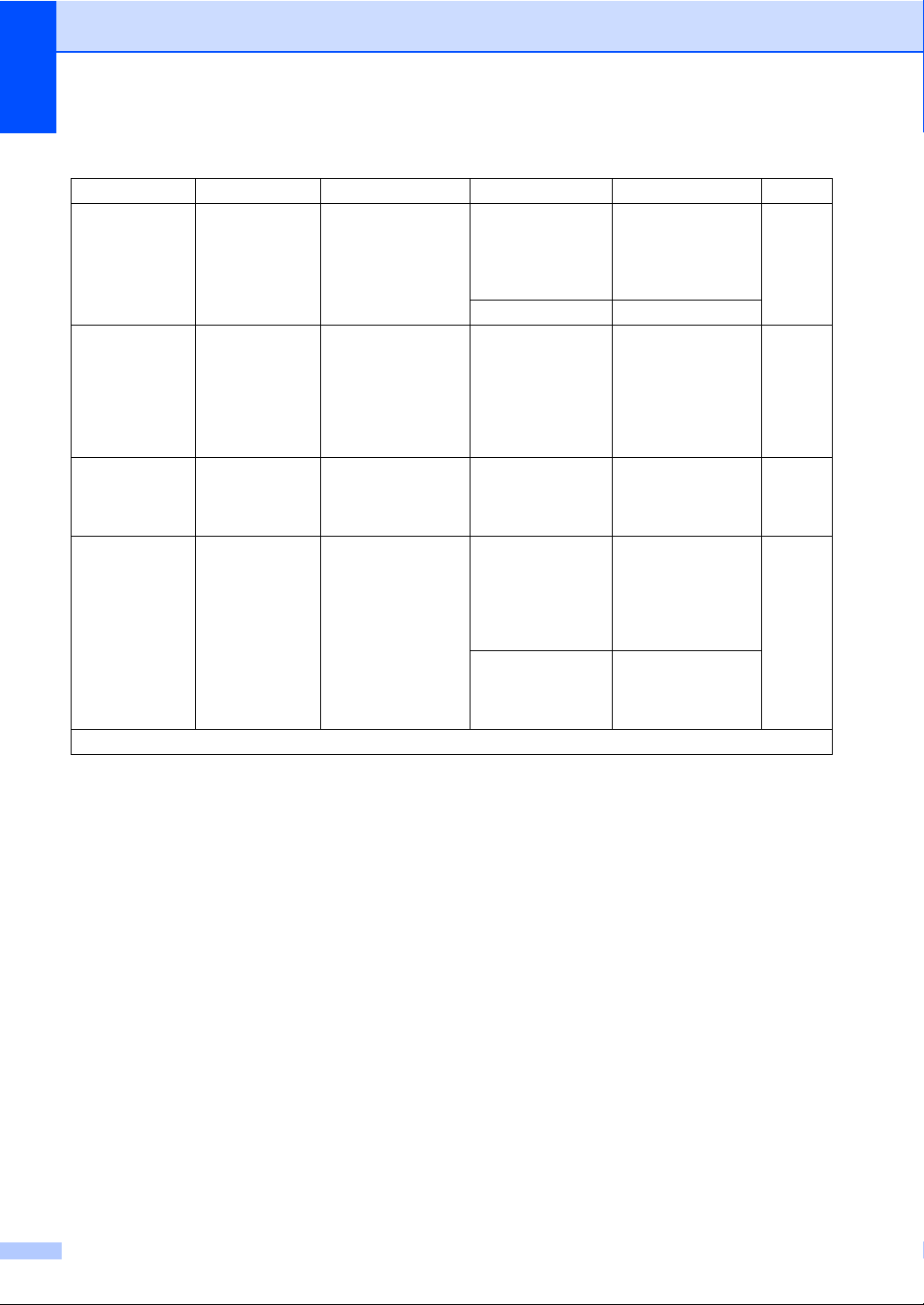
Kapitel 1
1.Gen. opsætning (For MFC-1910W(E)) (Fortsat)
Niveau 2 Niveau 3 Beskrivelse 1 Indstillinger Beskrivelse 2 Side
5.Økologi 1.Toner spar Du kan spare på
toner med brug af
denne funktion.
6.LCD
Contrast
7.Scannermål — Justerer
8.Udskift
toner
Fabriksindstillingerne vises i fed skrift med en stjerne.
— Justerer kontrasten
på displayet.
scanningsområdet til
dokumentets
størrelse.
— Indstiller maskinen til
at fortsætte
udskrivningen, efter
at displayet viser
Udskift toner.
Til Øger tonerpatronens
sideoutput. Når du
indstiller Toner
spar til Til, ser
udskriften lysere ud.
Fra*
-nnnno+
-nnnon+
-nnonn+*
-nonnn+
-onnnn+
A4*
Letter
Fortsæt Maskinen fortsætter
Stop* Maskinen standser
Tryk på c for at gøre
displayet mørkere.
Tryk på d for at gøre
displayet lysere.
udskrivning. Udskift
tonerpatronen med
en ny, efter at
displayet viser
Toner opbrugt.
udskrivning. Udskift
tonerpatronen med
en ny.
51
16
Page 24
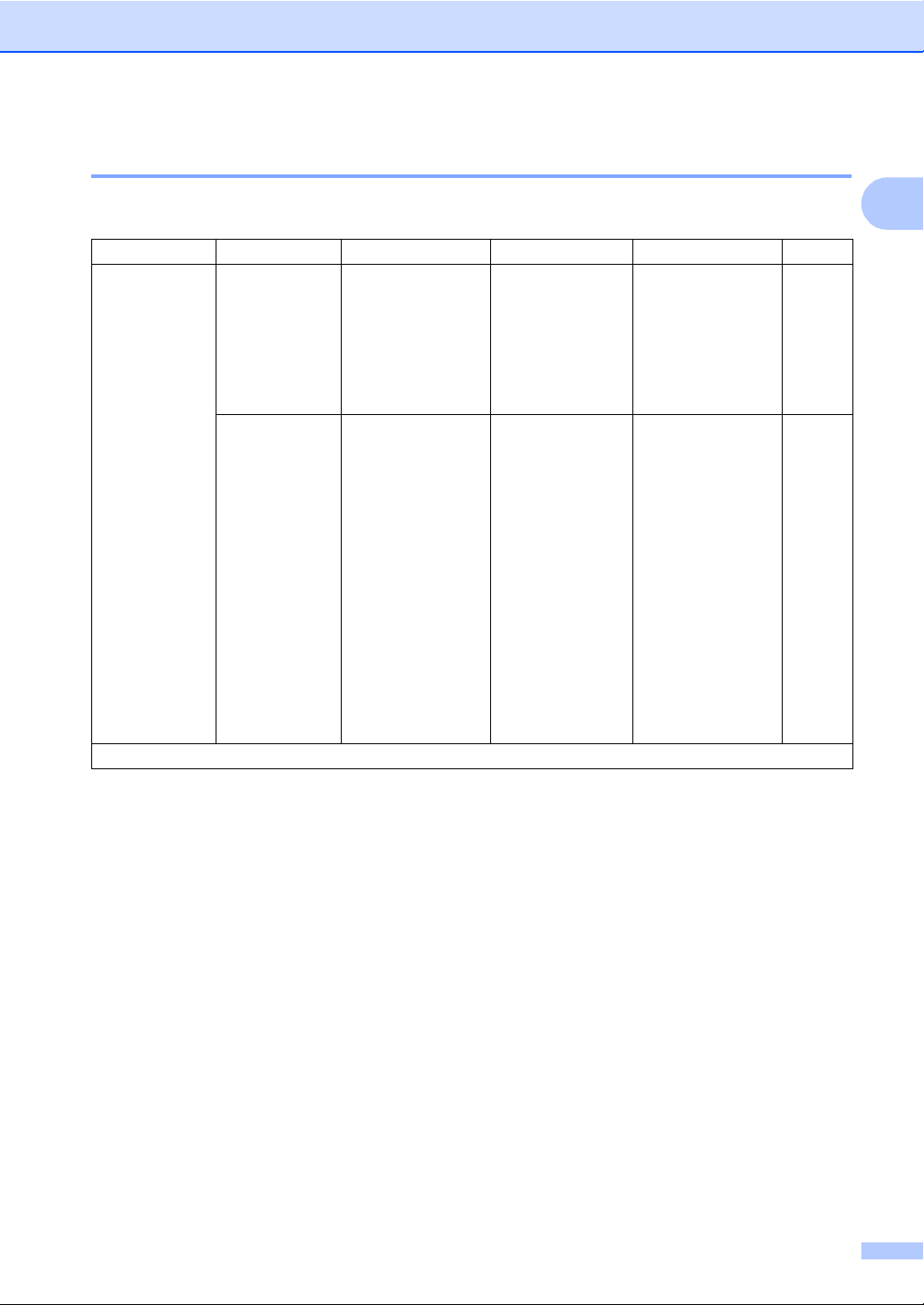
Generel information
2. Fax 1
2.Fax (For MFC-1900(E) og MFC-1905)
Niveau 2 Niveau 3 Beskrivelse 1 Udvidelser Beskrivelse 2 Side
1.Setup
Receive
(Kun i
faxfunktion)
Fabriksindstillingerne vises i fed skrift med en stjerne.
1.Ring Delay Ring Delay (forsinket
2.F/T Ring
Time
opkald) angiver det
antal gange,
maskinen skal ringe,
før den svarer, i
tilstandene Fax Only
(kun fax) eller
Fax/Tel (fax/tlf.).
Indstiller længden af
tiden for hurtig
dobbeltringning i
tilstanden Fax/Tel
(fax/tlf.).
(00 - 05)
02*
20 Secs
30 Secs*
40 Secs
70 Secs
Hvis du har eksterne
telefoner eller
ekstratelefoner på
den samme linje som
maskinen, skal du
vælge det maksimale
antal ringninger.
Hvis opkaldet er en
faxmed delelse, vi l din
maskine modtage
den. Hvis det
imidlertid er et
samtaleopkald,
afgiver maskinen
F/T-ringningen (en
hurtig
dobbeltringning) i så
lang tid, du har
indstillet F/T Ring
Time (F /T-ringetiden )
til. Hvis du hører F/Tringningen, betyder
det, at du har et
samtaleopkald på
linjen.
1
60
60
17
Page 25
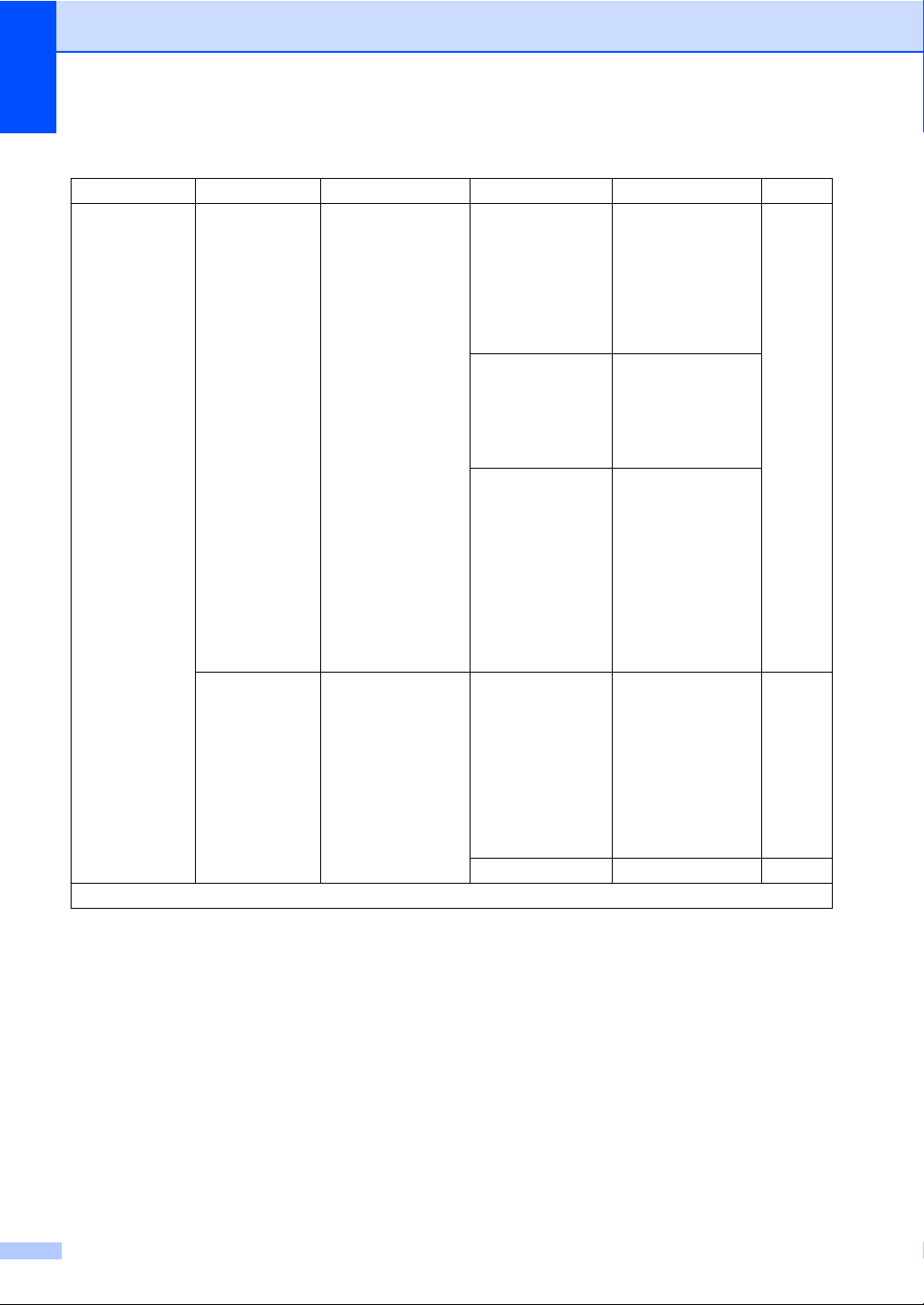
Kapitel 1
2.Fax (For MFC-1900(E) og MFC-1905) (Fortsat)
Niveau 2 Niveau 3 Beskrivelse 1 Udvidelser Beskrivelse 2 Side
1.Setup
Receive
(Kun i
faxfunktion)
(fortsat)
Fabriksindstillingerne vises i fed skrift med en stjerne.
3.Fax
Detect
4.Auto
Reduction
1
Modtager
faxmeddelelser uden
tryk på Start. Når Fax
Detect
(faxregistrering) er
On, kan du modtage
faxmeddelelser uden
at trykke på Start.
Maskinen beregner
reduktionsforholdet
vha.
faxmeddelelsens
papirstørrelse og din
indstilling af
papirstørrelse
(Menu, 1, 2, 2).
On* Maskinen kan
modtage en fax
automatisk, selv hvis
du besvarer
opkaldet.
Semi (MFC-1905) Maskinen vil kun
modta ge et faxopk ald
automatisk, hvis du
besvarer opkaldet
med maskinens
telefonrør.
Off Hvis du står ved
maskinen og
besv arer et faxo pkald
ved først at løfte
telefonrøret på en
ekstern telefon (kun
MFC-1900(E)) eller
maskinens tele fonrør
(kun MFC-1905),
skal du trykke på
Start.
On* Hvis du vælger On,
reducerer maskinen
automatisk hver side
på en indgående fax,
så den passer på én
side i papirformatet
A4, Letter, Legal,
Folio, A5, A5 (Lang
kant), B5 eller
Executive.
Off
60
18
Page 26
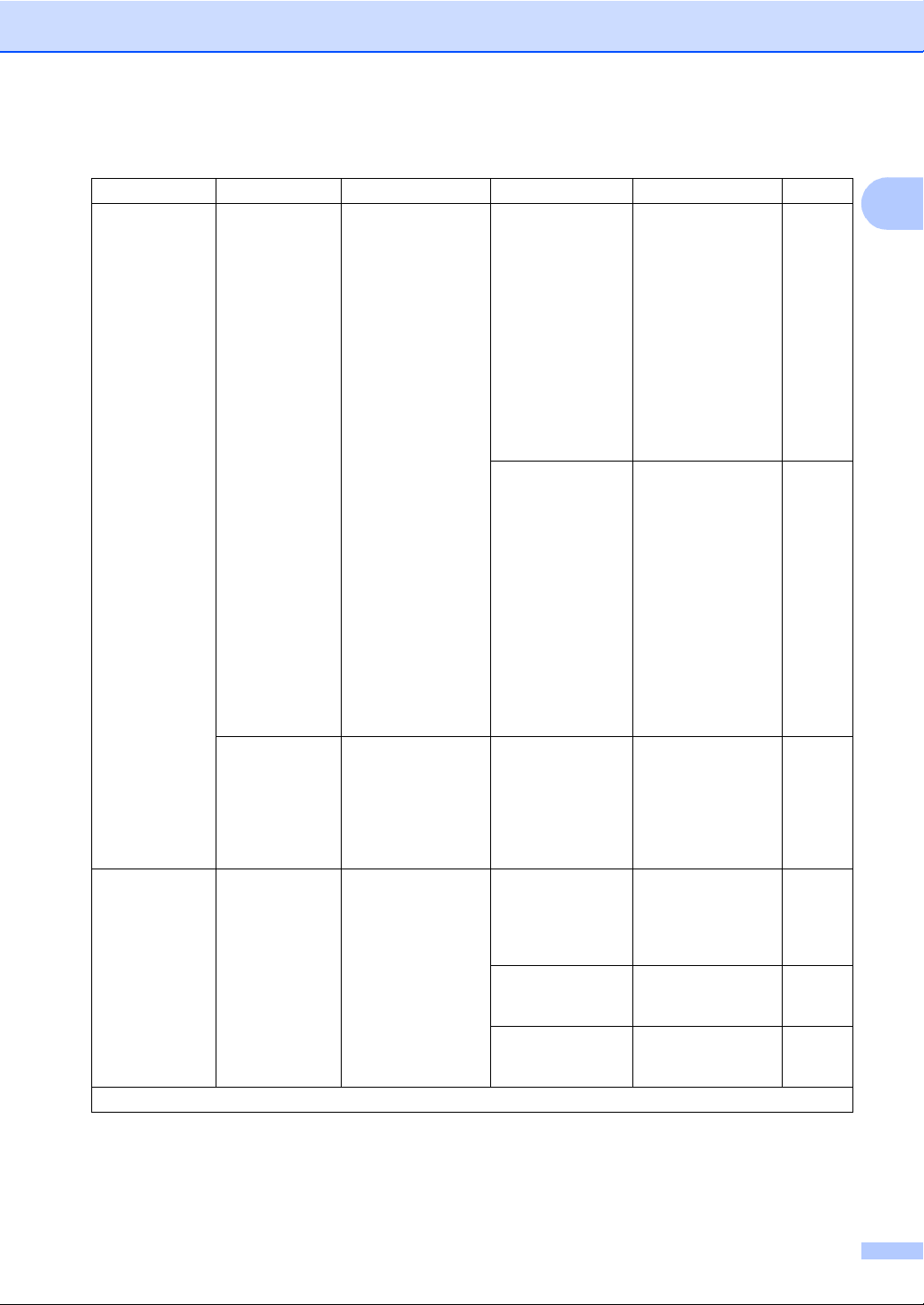
2.Fax (For MFC-1900(E) og MFC-1905) (Fortsat)
Generel information
Niveau 2 Niveau 3 Beskrivelse 1 Udvidelser Beskrivelse 2 Side
1.Setup
Receive
(Kun i
faxfunktion)
(fortsat)
2.Setup Send 1.Contrast Ændrer lyst og mørkt
Fabriksindstillingerne vises i fed skrift med en stjerne.
5.Memory
Receive
6.Print
Density
2
3
Gemmer automatisk
indgående
faxmeddelelser i sin
hukommelse, hvis
den løber tør for
papir.
Maskinen fortsætter
med at modtage
faxmeddelelsen, hvor
de resterende sider
gemmes i
hukommelsen, hvis
der er plads nok.
Du kan justere
indstillingen for
printtæthed, så de
udskrevne sider
bliver mørkere eller
lysere.
for de
faxmeddelelser, du
sender.
On* De efterfølgende
faxmeddelelser vil
også blive gemt i
hukommelsen, indtil
den er fuld. Når
hukom melsen er ful d,
stopper maskinen
automatisk med at
besvare opkald. Læg
mere papir i
papirbakken for at
udskrive
faxmeddelelserne,
og tryk på Start.
Off De efterfølgende
faxmed delelser bliver
gemt i hukommelsen.
Maskinen holder
derefter automatisk
op med at besvare
opkald, indtil der er
lagt mere papir i
papirbakken. Læg
mere papir i
papirbakken for at
udskrive de sidste
faxmeddelelser, du
har modtaget, og tryk
på Start.
-nnnno+
-nnnon+
-nnonn+*
-nonnn+
-onnnn+
Auto* Auto giver de bedste
Light Hvis dit dokument er
Dark Hvis dit dokument er
Tryk på c for at gøre
dem mørkere, eller
tryk på d for at gøre
dem lysere.
resultater. Det
vælger a utomatisk en
passende kontrast til
dit dokument.
for lyst, ska l du vælge
Light.
for mørkt, skal du
vælge Dark.
1
19
Page 27
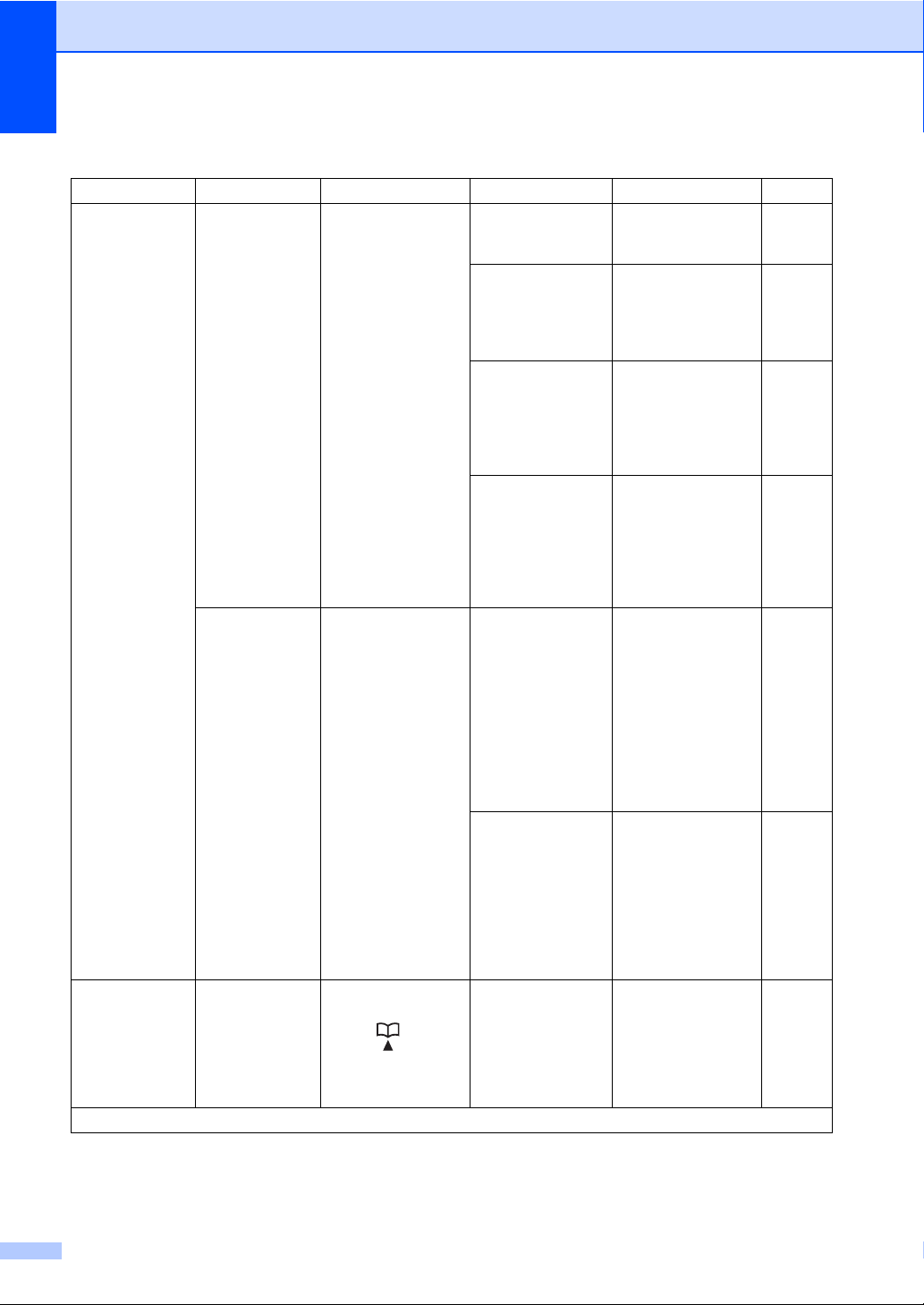
Kapitel 1
2.Fax (For MFC-1900(E) og MFC-1905) (Fortsat)
Niveau 2 Niveau 3 Beskrivelse 1 Udvidelser Beskrivelse 2 Side
2.Setup Send
(fortsat)
3.Address
Book
Fabriksindstillingerne vises i fed skrift med en stjerne.
2.Fax
Resolution
3.Overseas
Mode
1.Speed Dial Gemmer op til 99
Indstiller
standardopløsningen
for udgående
faxmeddelelser.
Kvaliteten af en
udgående
faxmeddelelse kan
forbedres ved at
ændre Fax
Resolution
(faxopløsningen).
Hvis du har
problemer med at
sende en
faxmeddelelse til en
oversøi sk destination
pga. en dårlig
forbindelse, kan det
hjælpe at slå den
oversøiske funktion
til.
hurtigopkaldsnumre.
Tryk på (Address
Book) to gange, og
indtast det tocifrede
hurtigopkaldsnummer.
Standard* Egnet til de fleste
maskinskrevne
dokumenter.
Fine God til lille skrift og
sender lidt
langsommere end
opløsningen
Standard.
S.Fine God til lille skrift eller
stregtegning og
sender lidt
langsommere end
opløsningen Fine
(fin).
Photo Bruges, når
dokumentet har
varierede gråtoner
eller er et fotografi.
Den giver den
længste
transmissionstid.
On Aktiver denne
funktion, hvis du har
problemer med at
sende en
faxmeddelelse til en
oversøisk
destination. Denne
funktion vil kun være
aktiveret for den
efterfølgende
faxmeddelelse.
Off* Bevar denne
indstilling Off, når
netværksforbindelse
n er god, og du ikke
har problemer med at
sende
faxmeddelelser til
oversøiske
destinationer.
—
20
Page 28
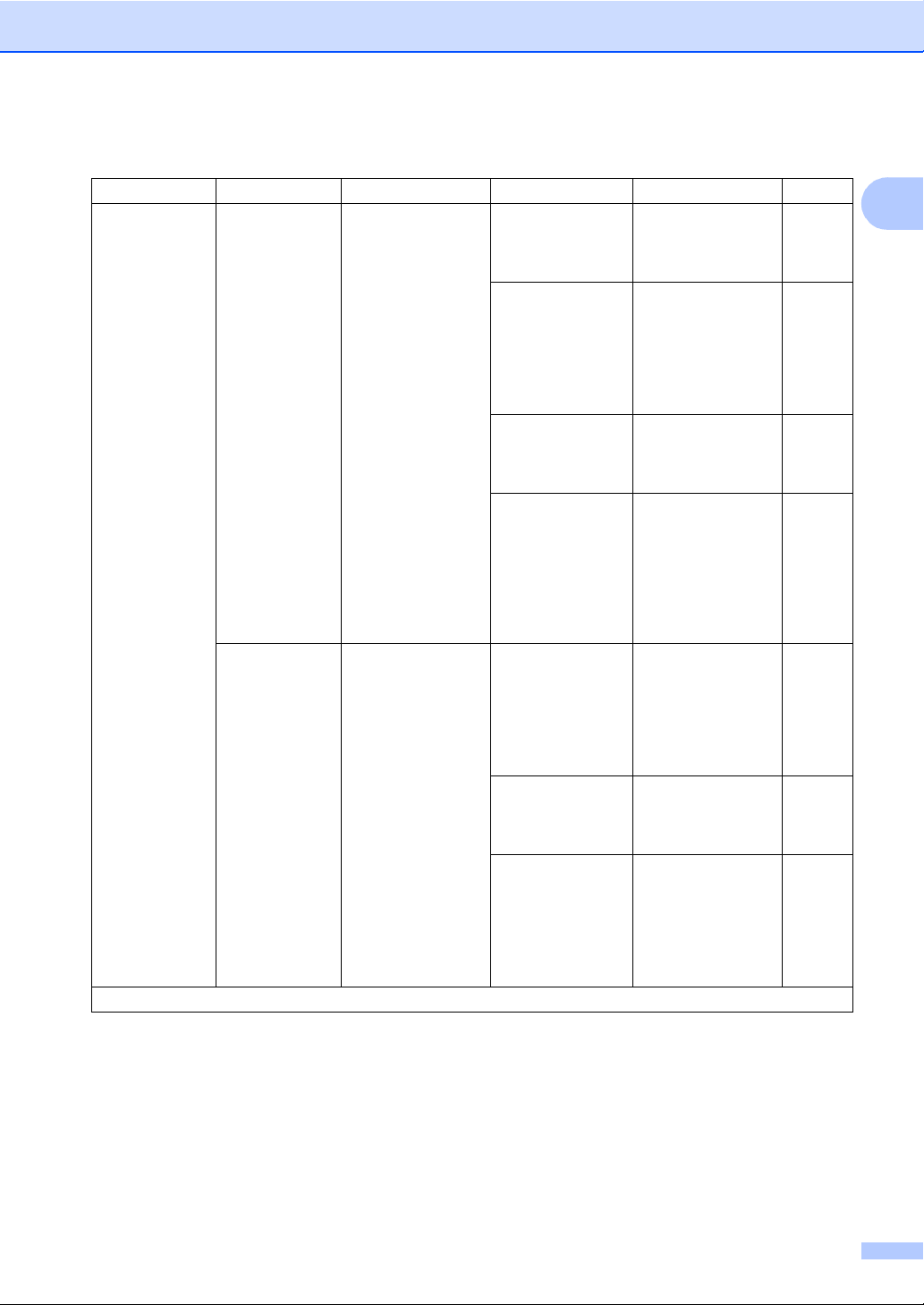
2.Fax (For MFC-1900(E) og MFC-1905) (Fortsat)
Generel information
Niveau 2 Niveau 3 Beskrivelse 1 Udvidelser Beskrivelse 2 Side
4.Report
Setting
Fabriksindstillingerne vises i fed skrift med en stjerne.
1.XMIT Report Du kan bruge
transmissionsbekræf
telsesrapport som
bevis på, at du har
sendt en
faxmeddelelse.
Denne liste viser
modtagerens navn
eller faxnummer,
klokkeslæt og dato
for transmissionen,
transmissionens
varighed, antal
sendte sider, og om
transmissionen
lykkedes.
2.Journal
Period
Indstiller intervallet
for automatisk
udskrivning af
faxjournal.
Faxjournalen er en
liste med oplysninger
om de sidst 200
indgående og
udgående
faxmeddelelser.
On Udskriver en rapport
efter hver enkelt
faxmeddelelse, du
sender.
On+Image Udskriver en rapport
Off* Udskriver en rapport,
Off+Image Udskriver en rapport,
Off Hvis du aktiverer
Every 50 Faxes* Maskine udskriver
Every 6 Hours
Every 12 Hours
Every 24 Hours
Every 2 Days
Every 7 Days
efter hver enkelt
faxmeddelelse, du
sender. En del af
faxmeddelelsens
første side vises på
rapporten.
hvis faxmeddelelsen
mislykkes pga. en
transmissionsfejl.
hvis faxmeddelelsen
mislykkes pga. en
transmissionsfejl. En
del af
faxmeddelelsens
første side vises på
rapporten.
intervallet, kan du
stadig udskrive
rapport en manuel t fra
menuen Print
Reports
(udskriftsrapporter).
journalen, når
maskinen har lagret
50 job.
Maskinen udskriver
rapporten på det
valgte tidspunkt og
sletter derefter alle
job i hukommelsen.
1
21
Page 29
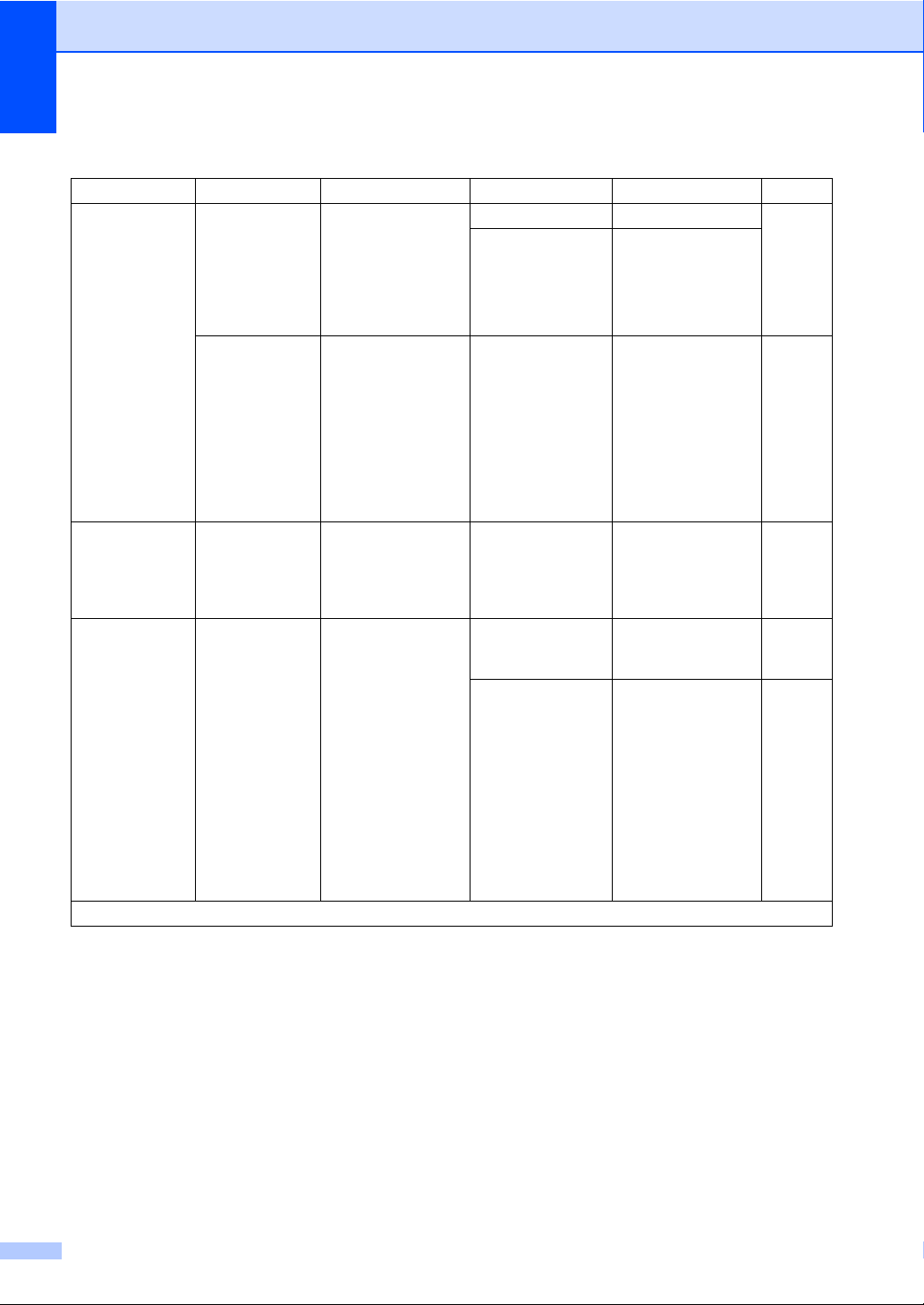
Kapitel 1
2.Fax (For MFC-1900(E) og MFC-1905) (Fortsat)
Niveau 2 Niveau 3 Beskrivelse 1 Udvidelser Beskrivelse 2 Side
5.Remote Fax
Opt
1.PC Fax
Receive
Indstiller maskinen til
at sende
faxmeddelelser til din
pc. Hvis du vælger
On, kan du aktivere
sikkerhedsfunktionen
Backup Print.
2.Print
Document
Hvis du slår
funktionen PC-Fax
Receive (pc-faxmodtagelse) til, og
maskinen gemmer
de modtagne
faxmeddelelser i
hukommelsen, kan
du udskrive dem fra
hukommelsen.
6.Remaining
Jobs
— Kontrollerer, hvilke
jobs der er i
hukommelsen og
annullerer udvalgte
jobs.
0.Miscellaneous 1.Compatibility
Hvis du har
problemer med at
sende eller modtage
en faxmeddelelse
pga. mulig
interferens på
telefonlinjen, skal du
justere
kompatibilitetsudligni
ngen med henblik på
at reducere
modemhastigheden
ved faxfunktioner.
Fabriksindstillingerne vises i fed skrift med en stjerne.
1
På model MFC-1900 og MFC-1905 skal du bruge menuen 3.Fax detekt.
2
Kun MFC-1900E
3
På model MFC-1900 og MFC-1905 skal du bruge menuen 5.Printtæthed.
On 65
Off*
—
[XXX] Følg vejledningen på
skærmen.
Normal* Indstiller
modemhastigheden
til 14.400 bps.
Basic(for VoIP) Reducerer
modemhastigheden
til 9.600 bps og slår
ECM-funktionen
(error correction
mode) fra. Hvis du
regelmæssigt
oplever interferens
med din standard
telefonlinje, skal du
prøve denne
indstilling.
58
22
Page 30
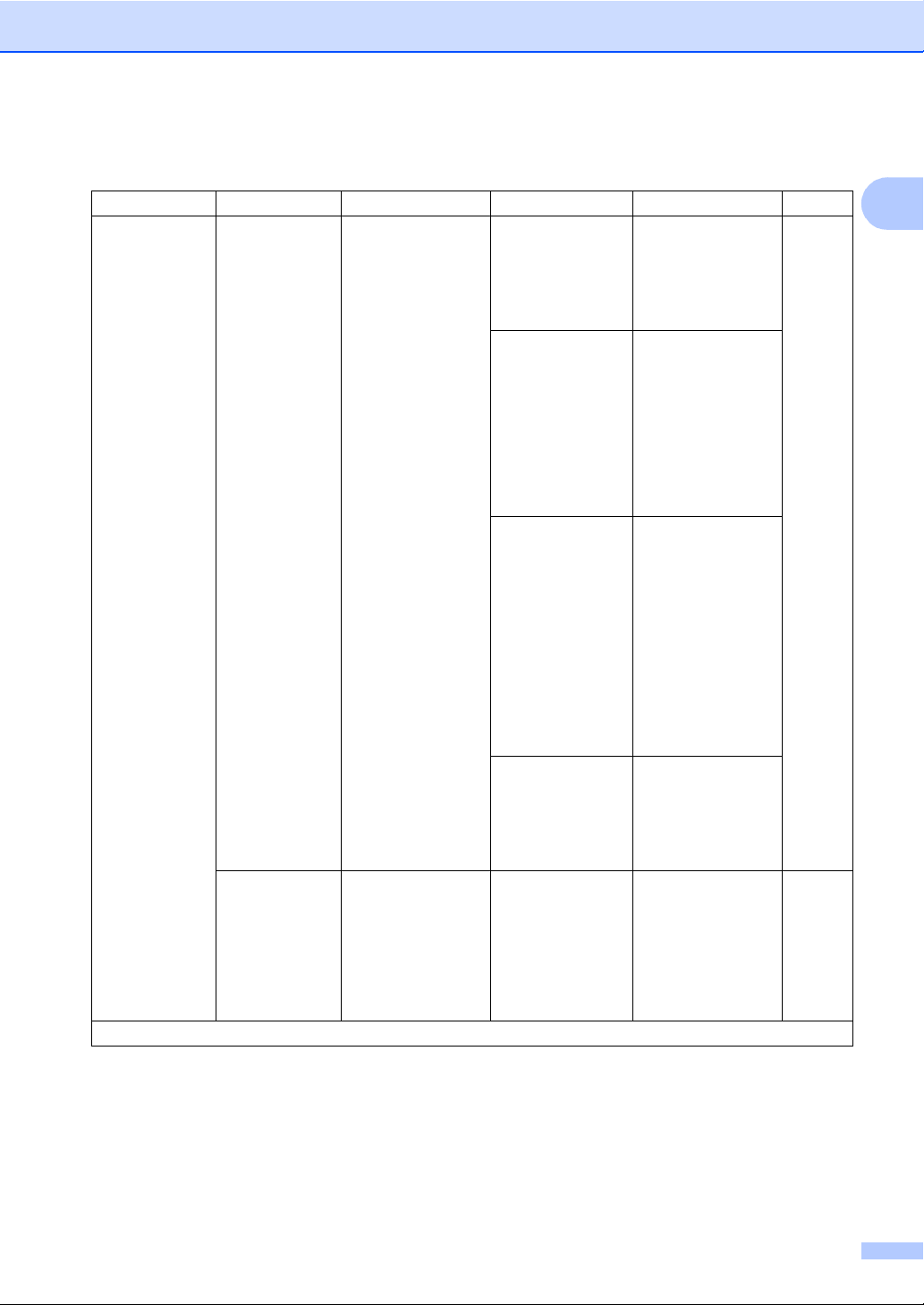
2.Fax (For MFC-1910W(E))
Generel information
Niveau 2 Niveau 3 Beskrivelse 1 Indstillinger Beskrivelse 2 Side
1.Setup
Receive
(Kun i
faxfunktion)
Fabriksindstillingerne vises i fed skrift med en stjerne.
1.Receive
Mode
2.Ring Delay Indstillingen
Vælger den
modtagetilstand, som
passer bedst til dine
behov.
Forsinket opkald
angiver det antal
gange, maskinen
ringer, inden den
besvarer i Kun faxtilstand og Fax/tlf.tilstand.
Fax Only* Din maskine
besvarer automatisk
hvert opkald som en
fax. Fax Only vises
på displayet når
indstillet.
Fax/Tel Maskinen styrer
linjen og besvarer
automatisk alle
opkald. Hvis opkaldet
ikke er en fax, ringer
telefonen, så du kan
besvare opkaldet.
Fax/Tel vises på
displayet når
indstillet.
External TAD Din eksterne
Manual Du kontrollerer
(00 - 05)
02*
telefonsvarer (TAD)
besvarer alle opkald
automatisk.
Talemeddelelser
gemmes på den
eksterne TAD.
Faxmeddelelser
udskrives
automatisk.
External TAD
vises på displa yet når
indstillet.
telefonlinjen og skal
selv besvare alle
opkald. Manual
vises på displa yet når
indstillet.
Hvis du har eksterne
telefoner eller
lokaltelefoner på
samme linje som
maskinen, skal du
vælge det maksimale
antal ringninger.
1
59
60
23
Page 31

Kapitel 1
2.Fax (For MFC-1910W(E)) (Fortsat)
Niveau 2 Niveau 3 Beskrivelse 1 Indstillinger Beskrivelse 2 Side
1.Setup
Receive
(Kun i
faxfunktion)
(Fortsat)
Fabriksindstillingerne vises i fed skrift med en stjerne.
3.F/T Ring
Time
4.Fax Detect Modtager
5.Auto
Reduction
Indstiller den
tidsmæssige længde
for hurtig
dobbeltringning i
Fax/Tlf-tilstand.
faxmeddelelser uden
at trykke på Start.
Når Faxregistrering
er On, kan modtage
faxmeddelelser uden
at trykke på Start.
Maskinen beregner
reduktionsfaktoren
ved at anvende
papirstørrelsen for
faxen og din
indstilling af
papirstørrelse
(Menu, 1, 3, 2).
20 Secs
30 Secs*
40 Secs
70 Secs
On* Maskinen kan
Off Hvis du er ved
On* Hvis du vælger On,
Off
Hvis opkaldet
kommer fra en fax, vil
din maskine modtage
det, men hvis det er
et taleopkald, vil
maskinen ringe med
F/T-ringningen (en
hurtig
dobbeltringning) i det
tidsrum, du har
angivet i indstillingen
af F/T ringetid. Hvis
du hører F/Tringningen, betyder
det, at der er et
taleopkald på linjen.
modtage en fax
automatisk, også
hvis du besvarer
opkaldet.
maskinen og
besv arer et faxo pkald
ved at løfte
håndsættet på den
eksterne telefon, skal
du trykke på Start og
derefter trykke på 2.
reducerer maskinen
automatisk hver side
på en indgående fax,
så den passer på én
side i papirformatet
A4, Letter, Legal,
Folio, A5, A5 (Lang
kant), B5 eller
Executive.
60
60
24
Page 32

2.Fax (For MFC-1910W(E)) (Fortsat)
Generel information
Niveau 2 Niveau 3 Beskrivelse 1 Indstillinger Beskrivelse 2 Side
1.Setup
Receive
(Kun i
faxfunktion)
(Fortsat)
2.Setup Send 1.Contrast Gør de
Fabriksindstillingerne vises i fed skrift med en stjerne.
6.Memory
Receive
7.Print
Density
Gemmer automatisk
alle indgående faxer i
hukommelsen, hvis
den løber tør for
papir.
Maskinen fortsætter
med at modtage den
aktuelle fax og
gemmer de
resterende sider i
hukommelsen, hvis
der er tilstrækkelig
ledig hukommelse.
Du kan justere
indstillingen af
udskriftstæ thed for at
gøre de udskrevne
sider mørkere eller
lysere.
faxmeddelelser, du
sender, lysere eller
mørkere.
On* Yderligere indgående
faxer vil også blive
gemt i hukommelsen,
indtil den er fuld. Når
hukom melsen er ful d,
holder maskinen
automatisk op med at
besvare opkald. Når
du vil udskrive
faxerne, skal du
lægge nyt papir i
bakken og trykke på
Start.
Off Yderligere indgående
-nnnno+
-nnnon+
-nnonn+*
-nonnn+
-onnnn+
Auto* Auto vil give de
Light Hvis dokumentet er
Dark Hvis dokumentet er
faxer vil ikke blive
gemt i hukommelsen.
Maskinen holder
derefter automatisk
op med at besvare
opkald, indtil der er
lagt nyt papir i
papirbakken. Når du
vil udskrive den
sidste fax, du har
modtaget, skal du
lægge nyt papir i
bakken og trykke på
Start.
Tryk på c for at gøre
dem mørkere, og tryk
på d for at gøre dem
lysere.
bedste resultater.
Den vælger
automatisk en
passende kontrast til
dokumentet.
for lyst, ska l du vælge
Light.
for mørkt, skal du
vælge Dark.
1
25
Page 33

Kapitel 1
2.Fax (For MFC-1910W(E)) (Fortsat)
Niveau 2 Niveau 3 Beskrivelse 1 Indstillinger Beskrivelse 2 Side
2.Setup Send
(Fortsat)
Fabriksindstillingerne vises i fed skrift med en stjerne.
2.Fax
Resolution
3.Overseas
Mode
4.Auto Redial Indstiller maskinen til
Indstiller
standardopløsningen
for udgående faxer.
Kvaliteten af en
udgående fax kan
forbedres ved at
ændre
faxopløsningen.
Hvis du har
vanskeligheder med
at sende en fax til
udlandet pga. en
ringe forbindelse, kan
det hjæ lpe at aktivere
Oversøisk funktion.
at ringe til det sidste
faxnummer igen efter
fem minutter, hvis
faxen ikke gik
igennem, fordi linjen
var optaget.
Standard* Velegnet til de fleste
maskinskrevne
dokumenter.
Fine God til lille skrift og
transmitteres en
smule langsommere
end
standardopløsningen
.
S.Fine God til lille skrift eller
illustrationer og
transmitteres en
smule langsommere
end fin opløsning.
Foto Brug denne, hvis
dokumentet har
varierende gråtoner
eller er et fotografi.
Den har den længste
transmissionstid.
On Aktiver denne
funktion, hvis du har
vanskeligheder med
at sende fax til
udlandet. Denne
funktion vil kun være
aktiveret for en
næste fax.
Off* Behold denne
indstilling Off, når
netværksforbindelse
n er god, og du kan
sende en oversøisk
fax uden problemer.
On*
Off
26
Page 34

2.Fax (For MFC-1910W(E)) (Fortsat)
Generel information
Niveau 2 Niveau 3 Beskrivelse 1 Indstillinger Beskrivelse 2 Side
3.Anti-Junk
Fax
(kun MFC1910W)
4.Address
1
Book
5.Report
Setting
Fabriksindstillingerne vises i fed skrift med en stjerne.
2
1.Register Hvis du ikke vil
modtage en
fax/opkald fra
bestemte numre, kan
du registrere op til
100 numre på anti-
2.Delete — Vælg det nummer, du
3.Udskr.
rapport
1.Speed Dial Gemmer op til 99
1.XMIT Report Du kan bruge
junk Fax-listen.
Du er nødt til at
ansøge om
nummervisningsservi
ce hos dit lokale
telefonselskab. Du
kan ikke vælge
numre, der ikke er
gemt i
nummervisningshuko
mmelsen.
hurtigopkaldsnumre.
Tryk to gange på
(Address Book), og
indtast det tocifrede
hurtigopkaldsnummer
transmissionsbekræf
telsesrapporten som
bevis på, at du har
sendt en fax. Denne
rapport indehold er en
liste med
modtagernavn eller
faxnummer, tid og
dato for
transmissionen,
transmissionens
varighed, antal
sendte sider samt
hvorvidt,
transmissionen
lykkedes.
— Vælg det nummer, du
vil registrere til antijunk faxlisten ved at
trykke på a og b. Tryk
på OK, og tryk
derefter på 1.
vil slette fra anti-junk
faxlisten, ved at
trykke på a og b. Tryk
på OK, og tryk
derefter på 1.
— Du kan udskrive en
liste over
registrerede
fax/telefonnumre i
listen over anti-spam
for fax.
—
.
On Udskriver en rapport
efter hver fax, du
sender.
On+Image Udskriver en rapport
efter hver fax, du
sender. En del af
faxens første side
vises på rapporten.
Off* Udskriver en rapport,
hvis faxen ikke bliver
sendt på grund af en
transmissionsfejl.
Off+Image Udskriver en rapport,
hvis faxen ikke bliver
sendt på grund af en
transmissionsfejl. En
del af faxens første
side vises på
rapporten.
No Report
1
27
Page 35

Kapitel 1
2.Fax (For MFC-1910W(E)) (Fortsat)
Niveau 2 Niveau 3 Beskrivelse 1 Indstillinger Beskrivelse 2 Side
5.Report
Setting
(Fortsat)
2
Period
2.Journal
Indstiller intervallet
for automatisk
udskrivning af
faxjournalen.
Faxjournalen er en
liste med oplysninger
om de sidste 200
indgående og
udgående faxer.
6.Remote Fax
3
Opt
1.PC Fax
Receive
Indstiller maskinen til
at sende faxer til din
pc. Hvis du vælger
Til, kan du aktivere
sikkerhedsfunktionen
Backup Print.
2.Print
Document
Hvis du aktiverer
funktionen PC-FAXmodtagelse, og
maskinen gemmer
modtagne faxer i
hukommelsen, kan
du udskrive en fax fra
hukommelsen.
7.Remaining
4
Jobs
— Du kan kontrollere,
hvilke job der er i
hukommelsen, og
annullere planlagte
job.
0.Miscellaneous 1.Compatibility
Hvis du har
vanskeligheder med
at sende eller
modtage en fax på
grund af mulig
interferens på
telefonlinjen, kan du
justere udligningen
for kompatibilitet for
at reducere
modemhastigheden
for faxfunktionerne.
Fabriksindstillingerne vises i fed skrift med en stjerne.
Off Hvis du har indstillet
intervallet til Fra, kan
du stadig udskrive
rapporten manuelt fra
menuen Udskriv
rapporter.
Every 50 Faxes* Maskinen udskriver
journalen, når
maskinen har gemt
50 job.
Every 6 Hours
Every 12 Hours
Every 24 Hours
Every 2 Days
Maskinen udskriver
rapporten på det
valgte tidspunkt og
sletter derefter alle
job fra hukommelsen.
Every 7 Days
Til 62
Fra*
—
[XXX] Følg promptene på
displayet.
Normal* Indstiller
modemhastigheden
til 14400 bps.
Basic(for VoIP) Reducerer
modemhastigheden
til 9600 bps og slår
Automatisk
fejlretning (Error
Correction Mode –
ECM) fra. Hvis du
ofte oplever
interferens på din
standard-telefonlinje,
kan du prøve denne
indstilling.
58
28
Page 36

2.Fax (For MFC-1910W(E)) (Fortsat)
Generel information
Niveau 2 Niveau 3 Beskrivelse 1 Indstillinger Beskrivelse 2 Side
0.Miscellaneous
(Fortsat)
Fabriksindstillingerne vises i fed skrift med en stjerne.
1
På model MFC-1910WE skal du bruge menuen 3.Adressebog.
2
På model MFC-1910WE skal du bruge menuen 4.Rapportindstil.
3
På model MFC-1910WE skal du bruge menuen 5.Anden fax.
4
På model MFC-1910WE skal du bruge menuen 6.Mgl.jobs.
2.Caller ID Få vist eller udskriv
en list e over de sidste
30 numre i
nummervisning, der
er gemt i
hukommelsen.
Til Hvis du har
Fra*
Display ID Nummervisningen for
Udskr. rapport Udskriver de sidste
nummervisning på
linjen, skal denne
funktion indstilles til
Til for at vise
opkalderens
telefonnummer på
displayet, når
telefonen ringer.
det sidste opkald
vises på displayet.
tredive opkald i
nummervisningsliste
n.
63
64
3. Kopi 1
1
3.Copy
Niveau 2 Niveau 3 Beskrivelse 1 Udvidelser Beskrivelse 2 Side
1.Quality — Du kan vælge
kopiopløsningen til
din type dokument.
Fabriksindstillingerne vises i fed skrift med en stjerne.
Auto* Auto er den
anbefalede tilstand
for almindelige
udskrifter. Egnet til
dokumenter, der
indeho lder både tek st
og fotos.
Text Egnet til dokumenter,
der hovedsageligt
indeholder tekst.
Photo Bedre kopikvalitet til
fotografier.
Receipt Egnet til kopiering af
kvitteringer.
29
Page 37

Kapitel 1
3.Copy (Fortsat)
Niveau 2 Niveau 3 Beskrivelse 1 Udvidelser Beskrivelse 2 Side
2.Brightness — Tilpasser lysstyrken
for kopier.
3.Contrast — Juster kontrasten for
at få et billede til at se
mere skarpt og
livagtigt ud.
4.ID Copy 1.Quality Du kan ændre
standardindstillingern
e for ID-kopi.
2.Brightness -nnnno+
3.Contrast -nnnno+
4.2in1/1in1 2in1* Giver mulighed for at
Fabriksindstillingerne vises i fed skrift med en stjerne.
-nnnno+
-nnnon+
-nnonn+*
-nonnn+
-onnnn+
-nnnno+
-nnnon+
-nnonn+*
-nonnn+
-onnnn+
Auto* Auto er
Lighter
-nnnon+*
-nnonn+
-nonnn+
-onnnn+
-nnnon+
-nnonn+*
-nonnn+
-onnnn+
1in1 Giver mulighed for at
Tryk på c for at øge
lysstyrken, eller tryk
på d for at formindske
lysstyrken.
Tryk på c for at øge
kontrasten, eller tryk
på d for at formindske
kontrasten.
standardtilstanden
for almindelige
udskrifter. Hvis du
ønsker en lysere
udskrift, skal du
vælge Lighter.
Tryk på c for at øge
lysstyrken, eller tryk
på d for at formindske
lysstyrken.
Tryk på c for at øge
kontrasten, eller tryk
på d for at formindske
kontrasten.
bruge tasten
2 in 1 (ID) Copy som
en dobbeltsidet kopi.
bruge tasten
2 in 1 (ID) Copy som
en enkeltsidet kopi.
74
76
30
Page 38

Generel information
4. Printer 1
4.Printer
Niveau 2 Niveau 3 Beskrivelse 1 Udvidelser Beskrivelse 2 Side
1.Print
Options
2.Auto
Continue
3.Reset
Printer
Fabriksindstillingerne vises i fed skrift med en stjerne.
1.Test Print Udskriver en
testside.
— Hvis denne indstilling
aktiveres, sletter
maskinen automatisk
en fejl vedrørende
papirstørrelse og
bruger det papir, der
er lagt i papirbakken.
— Gendanner
printerindstillingerne
tilbage til
standardindstillingen.
—
On*
Off Size mismatch
vises på disp layet, og
maskinen udskriver
ikke.
1.Reset
2.Exit
1
31
Page 39

Kapitel 1
5. Print Reports (udskriftsrapporter) 1
5.Print Reports (For MFC-1900(E) og MFC-1905)
Niveau 2 Niveau 3 Beskrivelse 1 Udvidelser Beskrivelse 2 Side
1.XMIT
Verify
2.Address
Book
3.Fax Journal — Udskriver en liste
4.User
Settings
Fabriksindstillingerne vises i fed skrift med en stjerne.
1
1
På model MFC-1900 og MFC-1905 skal du bruge menuen 1.Afs bekræft.
1.View on LCD Du kan bruge
2.Print
Report
1.Numeric Viser en liste over de
2.Alphabetic — Udskriv i alfabetisk
— Viser dine
transmissionsbekræf
telsesrapport som
bevis på, at du har
sendt en
faxmeddelelse.
Denne rapport viser
modtagerens navn
eller faxnummer,
klokkeslæt og dato
for transmissionen,
transmissionens
varighed, antal
sendte sider, og om
transmissionen
lykkedes.
navne og numre, der
er gemt i
hurtigopkaldshukom
melsen.
over oplysninger om
de sidst 200
indgående og
udgående
faxmeddelelser.
(TX: transmit
(sende)) (RX: recei ve
(modtage))
indstillinger.
— Du kan se
afsendelsesbekræfte
lsen for de sidste 200
udgående
faxmeddelelser.
— Udskriv den sidste
rapport.
— Udskriv i numerisk
rækkefølge.
rækkefølge.
—
—
32
Page 40

Generel information
5.Print Reports (For MFC-1910W(E))
Niveau 2 Niveau 3 Beskrivelse 1 Indstillinger Beskrivelse 2 Side
1.XMIT Verify 1.View on LCD Du kan bruge
transmissionsbekræf
telsesrapporten som
bevis på, at du har
sendt en fax. Denne
2.Udskr.
rapport
2.Address
Book
3.Fax Journal — Udskriver en liste
4.Print
Settings
5.Brugerinds
til.
6.Network
Config
7.WLAN Report — Udskriver resultatet
Fabriksindstillingerne vises i fed skrift med en stjerne.
1.Numeric Indeholder en liste
2.Alphabetic — Udskriv i alfabetisk
— Udskriv en liste over
— Viser en liste med
— Udskriv en liste over
rapport indehold er en
liste med
modtagernavn eller
faxnummer, tid og
dato for
transmissionen,
transmissionens
varighed, antal
sendte sider samt
hvorvidt,
transmissionen
lykkedes.
med navne og
numre, der er gemt i
hukommelsen til
hurtigopkald.
med oplysninger om
de sidste 200
indgående og
udgående faxer.
(TX: send.) (RX:
modtag.)
dine indstillinger for
udskrivning.
dine indstillinger.
dine
netværksindstillinger.
fra en diagnose af
trådløs LANforbindelse.
— Du kan vise
transmissionsbekræf
telsesrapporten over
de seneste 200
udgående faxer.
— Udskriv den sidste
rapport.
— Udskriv i numerisk
rækkefølge.
rækkefølge.
—
—
—
1
33
Page 41

Kapitel 1
6. Netværk (kun for MFC-1910W(E)) 1
6.Netværk
Niveau 2 Niveau 3 Beskrivelse 1 Niveau 4 Beskrivelse 2 Side
1.WLAN 1.TCP/IP — 1.Boot Method Auto*
Static
RARP
BOOTP
DHCP
Vælger den BOOTmetode, der passer
bedst til dine behov.
2.IP Address Indtast IP-adressen.
3.Subnet Mask Indtast
undernetmasken.
4.Gateway Indtast gatewayadressen.
5.Node Name Indtast nodenavnet.
(op til 32 tegn)
6.WINS Config Auto*
Static
Vælger WINSkonfigurationstilstand
en.
7.WINS Server Angiver IP-adressen
på den primære eller
sekundære WINSserver.
Primær
[000-255].[000255].[000-255].[000255]
Sekundær
[000-255].[000255].[000-255].[000255]
Fabriksindstillingerne vises i fed skrift med en stjerne.
34
Page 42

6.Netværk (Fortsat)
Generel information
Niveau 2 Niveau 3 Beskrivelse 1 Niveau 4 Beskrivelse 2 Side
1.WLAN
(Fortsat)
Fabriksindstillingerne vises i fed skrift med en stjerne.
1.TCP/IP
(Fortsat)
2.WLAN
Assistant
3.Setup
Wizard
4.WPS/AOSS Du kan nemt
5.WPS w/PIN
Code
— 8.DNS Server Angiver IP-adressen
Vælger Ethernetlinktilstanden.
Du kan konfigurere
din interne
printserver.
konfigurere dine
indstillinger for
trådløst netværk ved
at bruge
enknapsmetoden.
Du kan nemt
konfigurere dine
indstillinger for
trådløst netværk ved
at bruge WPS med
en PIN-kode.
på den primære eller
sekundære DSNserver.
Primær
[000-255].[000255].[000-255].[000255]
Sekundær
[000-255].[000255].[000-255].[000255]
9.APIPA On*
Fra
Tildeler automatisk
IP-adressen fra det
link-lokale
adresseområde.
0.IPv6 On
Fra*
Aktiver eller deaktiver
IPv6-protokollen.
Hvis du vil bruge
IPv6-protokollen,
skal du besøge
http://support.brother
.com for yderligere
oplysninger.
—
—
—
—
1
35
Page 43

Kapitel 1
6.Netværk (Fortsat)
Niveau 2 Niveau 3 Beskrivelse 1 Niveau 4 Beskrivelse 2 Side
1.WLAN
(Fortsat)
2.Network
Reset
Fabriksindstillingerne vises i fed skrift med en stjerne.
6.WLAN Status — 1.Status Du kan se status for
det aktuelle trådløse
netværk.
2.Signal Du kan se den
aktuelle signalstyrke
for det trådløse
netværk.
3.SSID Du kan se den
aktuelle SSID.
4.Comm. Mode Du kan se den
aktuelle
kommunikationstilsta
nd.
7.MAC Address Viser maskinens
8.Set to
Default
9.WLAN Enable Aktiver eller deaktiver
— Nulstil alle
MAC-adresse.
Gendanner
indstillingen for det
trådløse netværk til
standard.
det trådløse LAN
manuelt.
netværksindstillinger
til fabriksindstillingen.
1.Reset
2.Exit
On
Off*
1.Reset
2.Exit
36
Page 44

Generel information
7. Maskin-info 1
7.Machine Info.
Niveau 2 Niveau 3 Beskrivelse 1 Udvidelser Beskrivelse 2 Side
1.Serial No. — Du kan kontrollere
2.Version 1.Main
Version
3.Page
Counter
4.Parts Life 1.Toner Du kan kontrollere
5.Reset Drum — Du kan nulstille
Fabriksindstillingerne vises i fed skrift med en stjerne.
1
For MFC-1900(E) og MFC-1905 er denne menu 6.Maskin-info.
— Du kan kontrollere
2.Drum Du kan kontrollere
maskinens
serienummer.
Du kan kontrollere
maskinens
firmwareversion.
det antal sider, som
maskinen har
udskrevet i sin
levetid.
procentdelen af
tonerens resterende
levetid.
procentdelen af
tromlens resterende
levetid.
tromlens tæller, når
du udskifter tromlen
med en ny.
—
—
Total Viser det samlede
antal sider.
Fax/List Viser sidetæller for
faxmeddelelser og
lister.
Copy Viser sidetæller for
kopier.
Print Viser sidetæller for
udskrevne sider.
—
—
1.Reset
2.Exit
1
85
37
Page 45

Kapitel 1
Menu og funktioner for DCP-modeller 1
Displayprogrammering 1
Din maskine er blevet designet til at være
nem at bruge. Displayet giver mulighed for
programmering på skærmen ved hjælp af
menutasterne.
Sådan får du adgang til menutilstanden 1
a Tryk på Menu.
b Du kan også bladre gennem hvert
menuniveau ved at trykke på a eller b for
den retning, du ønsker.
c Tryk på OK, når den ønskede indstilling
vises på displayet.
Derefter viser displayet det næste
menuniveau.
d Tryk på a eller b for at rulle til det næste
menuvalg, og tryk derefter på OK.
e Tryk på a eller b for at få vist den
ønskede indstilling, og tryk derefter på
OK.
Når du er færdig med at indstille en
funktion, viser displayet Accepteret.
f Tryk på Stop/Exit for at afslutte
menufunktionen.
38
Page 46

Generel information
Menutabel 1
Du kan ved hjælp af menutabellen ændre indstillingerne i din maskine ved at trykke på a og b og
OK.
Tryk på Menu, og – afhængigt af hvad der vises på displayet – tryk derefter på a og b for at få vist
forskellige menuindstillinger. Tryk på OK for at vælge en indstilling.
I nedenstående eksempel er papirtypen ændret fra Almindelig til Genbrugspapir.
1.Gen. opsætning
Niveau 2
1.Papir 1.
Niveau 3
Papirtype
Beskrivelse 1
Udvidelser
Almindelig*
Genbrugspapir
a Tryk på Menu.
b Tryk på a eller b for at vælge 1.Gen. opsætning.
Tryk på OK.
c Tryk på a eller b for at vælge 1.Papir.
Tryk på OK.
d Tryk på a eller b for at vælge 1.Papirtype.
Tryk på OK.
1
e Tryk på a eller b for at vælge Genbrugspapir.
Tryk på OK.
f Tryk på Stop/Exit.
39
Page 47

Kapitel 1
1. Generel opsætning 1
1.Gen. opsætning
Niveau 2 Niveau 3 Beskrivelse 1 Udvidelser Beskrivelse 2 Side
1.Papir 1.Papirtype Almindelig*
Genbrugspapir
2.Papirstørrelse
2.Økologi 1.Toner spar Du kan spare toner
2.Autosluk Hvis maskinen bliver
Indstille r størrelsen af
papir i papirbakken.
ved at bruge denne
funktion.
i Dyb dvaletilstand i
det tidsrum, der er
indstillet for
automatisk slukning,
skifter den
automatisk til
strømsparetilstand.
A4*
Letter
Legal
Folio
A5
A5 L
B5
Executive
Til Øger tonerens
Fra*
Fra
1 time*
2 timer
4 timer
8 timer
kapacitet. Når du
indstiller Toner
spar til Til,
udskrives der noget
lysere.
53
53
51
Tryk på ,
og hold den nede for
at deaktivere den
slukkede tilstand.
3.LCD Kontrast
Fabriksindstillingerne vises i fed skrift med en stjerne.
— Justerer displayets
kontrast.
40
-nnnno+
-nnnon+
-nnonn+*
-nonnn+
-onnnn+
Tryk på a for at gøre
displayet mørkere,
eller tryk på b for at
gøre displayet lysere.
Page 48

1.Gen. opsætning (Fortsat)
Generel information
Niveau 2 Niveau 3 Beskrivelse 1 Udvidelser Beskrivelse 2 Side
4.Udskift
toner
5.Nulstil 1.Maskin-
0.Lokalt
sprog
Fabriksindstillingerne vises i fed skrift med en stjerne.
1
For DCP-1600W(E) og DCP-1612W
2
For DCP-1600E og DCP-1602(E) er denne menu 1.Alle indstil..
— Indstiller maskinen til
at fortsætte eller
stoppe udskrivnin gen
efter at displayet har
vist Udskift
toner.
nulstil
2.Netværk
3.Alle
indstil.
— Giver mulighed for at
1
Gendanner alle
funktionsindstillinger
til standard.
1
Gendanner alle
netværksindstillinger
til standard.
Gendanner alle
2
maskinens
indstillinger til
fabriksstandarden.
ændre displayets
sprog.
Fortsæt Maskinen fortsætter
med at udskrive.
Udskift
tonerpatronen med
en ny, efter at
displayet har vist
Toner opbrugt.
Stop* Maskinen stopper
udskrivningen.
Udskift
tonerpatronen med
en ny.
a Nulst
b Exit Annuller
gendannelse, og
forlad menuen.
a Nulst
b Exit Annuller
gendannelse, og
forlad menuen.
a Nulst
b Exit Annuller
gendannelse, og
forlad menuen.
(Vælg sprog).
51
1
41
Page 49

Kapitel 1
2. Kopi 1
2.Kopi
Niveau 2 Niveau 3 Beskrivelse 1 Udvidelser Beskrivelse 2 Side
1.Kvalitet — Du kan vælge
kopiopløsningen til
din type dokument.
2.Lysstyrke — Tilpasser lysstyrken
for kopier.
3.Kontrast — Juster kontrasten for
at få et billede til at se
mere skarpt og
livagtigt ud.
4.ID-kopi 1.Kvalitet Du kan ændre
standardindstillingern
e for ID-kopi.
2.Lysstyrke -nnnno+
Fabriksindstillingerne vises i fed skrift med en stjerne.
Auto* Auto er den
Tekst Egnet til dokumenter,
Foto Bedre kopikvalitet til
Regning Egnet til kopiering af
-nnnno+
-nnnon+
-nnonn+*
-nonnn+
-onnnn+
-nnnno+
-nnnon+
-nnonn+*
-nonnn+
-onnnn+
Auto* Auto er
Lysere
-nnnon+
-nnonn+
-nonnn+
-onnnn+
*
anbefalede tilstand
for almindelige
udskrifter. Egnet til
dokumenter, der
indeholder både tekst
og fotos.
der hovedsageligt
indeholder tekst.
fotografier.
kvitteringer.
Tryk på a for at øge
lysstyrken, eller tryk
på b for at formindske
lysstyrken.
Tryk på a for at øge
kontrasten, eller tryk
på b for at formindske
kontrasten.
standardtilstanden
for almindelige
udskrifter. Hvis du
ønsker en lysere
udskrift, skal du
vælge Lysere.
Tryk på a for at øge
lysstyrken, eller tryk
på b for at formindske
lysstyrken.
42
Page 50

2.Kopi (Fortsat)
Generel information
Niveau 2 Niveau 3 Beskrivelse 1 Udvidelser Beskrivelse 2 Side
4.ID-kopi
(fortsat)
Fabriksindstillingerne vises i fed skrift med en stjerne.
1
For DCP-1610W(E) og DCP-1612W
2
For DCP-1600E og DCP-1602(E)
3.Kontrast -nnnno+
-nnnon+
-nnonn+*
-nonnn+
-onnnn+
4.2 i 1/1 i 1 2 på 1* Giver mulighed for at
1på1 Giver mulighed for at
Tryk på a for at øge
kontrasten, eller tryk
på b for at formindske
kontrasten.
bruge tasten
2in1(ID)Copy/
Copy Options
Copy Options
en dobbeltsidet kopi.
bruge tasten
2in1(ID)Copy/
Copy Options
Copy Options
en enkeltsidet kopi.
1
o
2
som
1
o
2
som
74
76
3. Printer 1
1
3.Printer
Niveau 2 Niveau 3 Beskrivelse 1 Udvidelser Beskrivelse 2 Side
1.Printvalg 1.Test
udskrift
2.Auto-fortsæt — Hvis denne indstilling
3.Nulstil print
Fabriksindstillingerne vises i fed skrift med en stjerne.
— Gendanner
Udskriver en
testside.
aktiveres, sletter
maskinen automatisk
en fejl vedrørende
papirstørrelse og
bruger det papir, der
er lagt i papirbakken.
printerindstillingerne
tilbage til
standardindstillingen.
—
Til*
Fra Forkert stør.
vises på disp layet, og
maskinen udskriver
ikke.
a Nulst
b Exit
43
Page 51

Kapitel 1
4. Netværk (kun for DCP-1610W(E) og DCP-1612W) 1
4.Netværk
Niveau 2 Niveau 3 Beskrivelse 1 Niveau 4 Beskrivelse 2 Side
1.WLAN 1.TCP/IP — 1.Bootmetode Auto*
Static
RARP
BOOTP
DHCP
Vælger den BOOTmetode, der passer
bedst til dine behov.
2.IP-adresse Indtast IP-adressen.
3.Subnet mask Indtast
undernetmasken.
4.Router Indtast gatewayadressen.
5.Nodenavn Indtast nodenavnet.
(op til 32 tegn)
6.Wins config Auto*
Statisk
Vælger WINSkonfigurationstilstand
en.
7.Wins server Angiver IP-adressen
på den primære eller
sekundære WINSserver.
Primary
[000-255].[000255].[000-255].[000255]
Secondary
[000-255].[000255].[000-255].[000255]
Fabriksindstillingerne vises i fed skrift med en stjerne.
44
Page 52

4.Netværk (Fortsat)
Generel information
Niveau 2 Niveau 3 Beskrivelse 1 Niveau 4 Beskrivelse 2 Side
1.WLAN
(Fortsat)
Fabriksindstillingerne vises i fed skrift med en stjerne.
1.TCP/IP
(Fortsat)
2.WLANassistant
3.Opsæt.guide
4.WPS/AOSS Du kan nemt
5.WPS
m/pinkode
— 8.Dns server Angiver IP-adressen
Vælger Ethernetlinktilstanden.
Du kan konfigurere
din interne
printserver.
konfigurere dine
indstillinger for
trådløst netværk ved
at bruge
enknapsmetoden.
Du kan nemt
konfigurere dine
indstillinger for
trådløst netværk ved
at bruge WPS med
en PIN-kode.
på den primære eller
sekundære DSNserver.
Primary
[000-255].[000255].[000-255].[000255]
Secondary
[000-255].[000255].[000-255].[000255]
9.APIPA Til*
Fra
Tildeler automatisk
IP-adressen fra det
link-lokale
adresseområde.
0.IPv6 Til
Fra*
Aktiver eller deaktiver
IPv6-protokollen.
Hvis du vil bruge
IPv6-protokollen,
skal du besøge
http://support.brother
.com for yderligere
oplysninger.
—
—
—
—
1
45
Page 53

Kapitel 1
4.Netværk (Fortsat)
Niveau 2 Niveau 3 Beskrivelse 1 Niveau 4 Beskrivelse 2 Side
1.WLAN
(Fortsat)
2.Netværksnulst.
Fabriksindstillingerne vises i fed skrift med en stjerne.
6.WLAN Status — 1.Status Du kan se status for
det aktuelle trådløse
netværk.
2.Signal Du kan se den
aktuelle signalstyrke
for det trådløse
netværk.
3.SSID Du kan se den
aktuelle SSID.
4.Komm. Tilst. Du kan se den
aktuelle
kommunikationstilsta
nd.
7.MACadresse
8.Indst. t.
std.
9.WLAN
Aktiver
— Nulstil alle
Viser maskinens
MAC-adresse.
Gendanner
indstillingen for det
trådløse netværk til
standard.
Aktiver eller deaktiver
det trådløse LAN
manuelt.
netværksindstillinger
til fabriksindstillingen.
a Nulst
b Exit
Til
Fra*
a Nulst
b Exit
46
Page 54

Generel information
5. Maskin-info
5.Maskin-info
1
1
Niveau 2 Niveau 3 Beskrivelse 1 Udvidelser Beskrivelse 2 Side
1.Serienummer
— Du kan kontrollere
—
maskinens
serienummer.
2.Version 1.Main
Version
Du kan kontrollere
maskinens
—
firmwareversion.
3.Sidetæller — Du kan kontrollere
det antal sider, som
maskinen har
udskrevet i sin
levetid.
Total Viser det samlede
antal sider.
Liste Viser sidetæller for
lister.
Kopi Viser sidetæller for
kopier.
Udskriv Viser sidetæller for
udskrevne sider.
4.Part levetid
2
1.Toner Du kan kontrollere
procentdelen af
—
tonerens resterende
levetid.
2.Tromle Du kan kontrollere
Rest:XXX%
procentdelen af
tromlens resterende
levetid.
3
5.Udskriftsinds.
— Udskriv en liste over
dine indstillinger for
udskrivning.
6.Brugerindstil.
7.Netværks
konfig
3
8.WLAN-
rapport
3
— Viser dine
indstillinger.
— Udskriv en liste over
dine
netværksindstillinger.
— Udskriver resultatet
fra en diagnose af
trådløs LAN-
—
—
4
forbindelse.
9.Nulstil
tromle
5
— Du kan nulstille
tromletælleren, når
du udskifter
a Nulst 85
b Exit
tromleenheden med
en ny.
Fabriksindstillingerne vises i fed skrift med en stjerne.
1
For DCP-1600E og DCP-1602(E) er denne menu 4.Maskin-info.
2
For DCP-1600E og DCP-1602(E) er denne menu 5.Part levetid.
3
Kun for DCP-1610W(E) og DCP-1612W
4
For DCP-1600E og DCP-1602(E) er denne menu 6.Brugerindstil..
1
1
47
Page 55

Kapitel 1
5
For DCP-1600E og DCP-1602(E) er denne menu 6.Nulstil tromle.
48
Page 56

Generel information
Indtastning af tekst 1
MFC-modeller 1
Når du foretager visse menuindstillinger, f.eks. Station ID (afsender-id) og navnet på et
hurtigopkaldsnummer, har du muligvis behov for at indtaste teksttegn. Opkaldstasterne er
udstyret med trykte bogstaver. Der er ikke bogstaver på tasterne: 0, # og l, fordi de bruges til
specialtegn.
Tryk på den relevante opkaldstast det nødvendige antal gange for at få adgang til tegnene
herunder:
Tryk på
numme
rtasten
på
opkaldst
astaturet
en gang to
gange
1
2 abcABC2ab
3 de fDEF3de
4 gh iGHI 4gh
5 jklJKL5jk
6 mn oMNO6mn
7 pq r sPQRS7
8 tuvTUV8tu
9 wx yzWXYZ9
@
./1
tre
gange
fire
gange
fem
gange
@
seks
gange
./1
syv
gange
otte
gange
ni
gange
@
1
Til indstillinger, som ikke tillader valg af små bogstaver, skal du bruge følgende tabel.
Tryk på
taltasten på
opkaldstastaturet
2 ABC2A
3 DEF3D
4 GH I 4G
5 JKL5J
6 MNO6M
7 PQRS7
8 TUV8T
9 WXYZ9
én gang to gange tre gange fire gange fem gange
49
Page 57

Kapitel 1
Indsættelse af mellemrum
For at indtaste et mellemrum i et faxnummer skal du trykke på c én gang mellem tallene. For at
indtaste et mellemrum i et navn, skal du trykke på c to gange mellem tegnene.
Foretage rettelser
Hvis du har indtastet et tegn forkert og vil ændre det, skal du trykke på d eller c for at flytte
markøren hen under det forkerte tegn og derefter trykke på Clear.
Indtastning af gentagne bogstaver
For at indtaste et bogstav på den samme tast som det forrige bogstav, skal du trykke på c for at
flytte markøren til højre, før du trykker på tasten igen.
Indtastning af specialtegn og symboler
Tryk på l, # eller 0, og tryk derefter på d eller c for at flytte markøren til det symbol eller tegn, du
ønsker. Tryk på OK for at vælge det. Nedenstående symboler og tegn vises afhængigt af
menuindstillingerne.
Tryk på l for (mellemrum) ! " # $ % & ’ ( ) l + , - . / m
Tryk på # for : ; < = > ? @ [ ] ^ _
Tryk på 0 for Ä Ë Ö Ü Æ Ø Å Ñ 0
DCP-modeller 1
Ved indstilling af visse indstillinger som f.eks. netværksnøglen skal du indtaste tegnene på
maskinen.
Tryk ned eller tryk gentagne gange på a eller b for at vælge et tegn fra denne liste:
0123456789abcdefghijklmnopqrstuvwxyzABCDEFGHIJKLMNOPQRSTUVWXYZ(space)!"#$
%&'()*+,-./:;<=>?@[]^_
Tryk på OK, når det ønskede tegn eller symbol vises, og indtast så det næste tegn.
Tryk på Clear for at slette tegn, der er indtastet forkert.
50
Page 58

Generel information
BEMÆRK
Økologifunktioner 1
Dvaletilstand 1
Hvis maskinen ikke modtager job i længere
tid, går maskinen automatisk i dvaletilstand,
og displayet viser Dvaletilstand.
Maskinen vågner op, når den modtager en
fax eller (Kun MFC-modeller) et udskriftsjob.
(Kun MFC-modeller) Maskinen vågner også
op fra dvaletilstanden, når du løfter
telefonrøret.
Autosluk (kun DPC-modeller) 1
Hvis maskinen bliver i Dyb dvaletilstand i det
tidsrum, der er indstillet for automatisk
slukning, skifter den automatisk til
strømsparetilstand. Slukket tilstand er den
laveste strømforbrugstilstand med et
strømforbrug på ca. 0,5 W. Tryk på
for at deaktivere slukningstilstanden.
a Tryk på Menu, og tryk derefter på a eller
b for at vælge 1.Gen. opsætning.
Tryk på OK.
b Tryk på a eller b for at vælge
2.Økologi.
Tryk på OK.
c Tryk på a eller b for at vælge
2.Autosluk.
Tryk på OK.
d Tryk på a eller b for at vælge hvor
mange timer, der skal gå, inden
maskinen skifter til slukket tilstand.
Vælg 1 time, 2 timer, 4 timer, 8
timer eller Fra.
Tryk på OK.
Tonerindstillinger 1
1
Tonerindstilling (tilstanden Fortsæt) 1
Du kan indstille maskinen til at fortsætte
udskrivningen, efter at displayet har vist
Udskift toner.
Maskinen vil fortsætte med at udskrive, indtil
displayet viser Toner opbrugt.
a (For MFC-modeller)
Tryk på Menu, 1, 8, og gå til trin c.
(For DCP-modeller)
Tryk på Menu, og tryk derefter på a eller
b for at vælge 1.Gen. opsætning.
Tryk på OK.
b Tryk på a eller b for at vælge
4.Udskift toner.
Tryk på OK.
c Tryk på a eller b for at vælge Fortsæt
eller Stop.
Tryk på OK.
d Tryk på Stop/Exit.
• Hvis du fortsætter med at udskrive i
tilstanden Fortsæt, kan udskriften blive
lysere.
• Når du har sat en ny tonerpatron i, vil
tilstanden Fortsæt vende tilbage til
standardindstillingen (Stop).
e Tryk på Stop/Exit.
51
Page 59

Kapitel 1
BEMÆRK
Modtagelse af faxmeddelelser i tilstanden Fortsæt (Kun MFC-modeller) 1
Maskinen kan gemme modtagne
faxmeddelelser i hukommelsen, hvis du
vælger tilstanden Fortsæt, når displayet viser
Replace Toner. Når de modtagne
faxmeddelelser udskrives i tilstanden
Fortsæt, vil displayet spørge, om
udskriftskvaliteten af faxmeddelelsen er OK.
Hvis kvaliteten ikke er god, skal du vælge
2.No. Maskinen vil gemme
faxmeddelelserne i hukommelsen, så du kan
skrive dem ud igen, når du har udskiftet
tonerpatronen. Hvis udskriftskvaliteten er
god, skal du vælge 1.Yes. Displayet vil
spørge, om du vil slette de udskrevne
faxmeddelelser fra hukommelsen. Hvis du
vælger ikke at slette dem, vil maskinen igen
bede dig om at udskifte tonerpatronen.
Hvis du slukker for maskinen, vil de
faxmeddelelser, der er gemt i
hukommelsen gå tabt.
52
Page 60

2
Papirindstilling 2
Papirindstillinger 2
Papirtype 2
a (For MFC-1900(E) og MFC-1905)
Tryk på Menu, 1, 2, 1 og gå til trin d.
(For MFC-1910W(E))
Tryk på Menu, 1, 3, 1 og gå til trin d.
(For DCP-modeller)
Tryk på Menu, og tryk derefter på a eller
b for at vælge 1.Gen. opsætning.
Tryk på OK.
b Tryk på a eller b for at vælge 1.Papir.
Tryk på OK.
c Tryk på a eller b for at vælge
1.Papirtype.
Tryk på OK.
d Tryk på a eller b for at vælge
Almindelig eller Genbrugspapir.
Tryk på OK.
Papirstørrelse 2
a (For MFC-1900(E) og MFC-1905)
Tryk på Menu, 1, 2, 2 og gå til trin d.
(For MFC-1910W(E))
Tryk på Menu, 1, 3, 2 og gå til trin d.
(For DCP-modeller)
Tryk på Menu, og tryk derefter på a eller
b for at vælge 1.Gen. opsætning.
Tryk på OK.
b Tryk på a eller b for at vælge 1.Papir.
Tryk på OK.
c Tryk på a eller b for at vælge
2.Papirstørrelse.
Tryk på OK.
d Tryk på a eller b for at vælge A4,
Letter, Legal, Folio, A5, A5 L, B5,
Executive.
Tryk på OK.
e Tryk på Stop/Exit.
2
e Tryk på Stop/Exit.
53
Page 61

Kapitel 2
VIGTIGT!
1
1
Anbefalet papir 2
Udskriftskvaliteten kan variere, afhængigt af
den papirtype der anvendes.
Anbefalet papir og andre udskriftsmedier 2
For at få den bedste udskriftskvalitet
anbefaler vi, at du bruger følgende papir.
Papirtype Element
Almindeligt
papir
Genbrugspapir Steinbeis Evolution White
Xerox Premier TCF 80 g/m
Xerox Business 80 g/m
2
80 g/m
Papirbakkens kapacitet 2
Papirstørrelse A4, Letter, Legal, Folio, A5,
A5 (lang kant), B5,
Executive
Papirtyper Almindeligt papir,
genbrugspapir
Antal ark
Papirvægt
Nogle vigtige retningslinjer ved valg af papir
er:
Brug IKKE inkjetpapir, da det kan medføre
papirstop eller beskadige maskinen.
Brevpapir, der er trykt på forhånd, skal
være trykt med blæk, der kan modstå
temperaturen fra maskinens varmeproces
200 °C.
Op til 150 (80 g/m
65 til 105 g/m
2
2
2
2
)
Papirtyper der skal undgås 2
Nogle papirtyper er ikke gode eller kan
beskadige maskinen.
Brug IKKE papir:
• der har stærk tekstur
• der er meget glat eller skinnende
• der er krøllet eller deformeret
1 En krølning på 2 mm eller mere kan
evt. forårsage papirstop.
• der er coatet eller har en kemisk finish
• der er beskadiget, krøllet eller foldet
• der overstiger de anbefalede
vægtspecifikationer i denne
brugsanvisning
• med faner og hæfteklammer
• med brevhoveder med
lavtemperaturfarver eller termografi
• der er flerlags eller gennemslagspapir
• der er beregnet til inkjet-udskrivning
Hvis du bruger en af de typer papir, der er
angivet ovenfor, kan de beskadige
maskinen. En sådan skade er ikke dækket
af nogen Brother garanti- eller
serviceaftale.
54
Page 62

3
(1)
Ilægning af dokumenter 3
Sådan ilægges dokumenter
Du kan sende en fax (kun MFC-modeller),
kopiere og scanne fra ADF'en (automatisk
dokumentfremfører) og scannerglaspladen.
Brug af den automatiske dokumentfremfører (ADF) (kun ADF-modeller) 3
ADF'en kan indeholde op til 10 sider og
indfører hvert ark enkeltvist. Vi anbefaler, at
du bruger standard 80 g/m
lufter siderne, før du lægger dem i ADF'en.
Understøttede dokumentstørrelser 3
Størrelse: A4, Letter, Legal, Folio
Sådan ilægges dokumenter 3
a Løft støtteklappen til ADF-
dokumentoutput, og fold den ud.
2
papir og altid
c Indstil papirstyrene (1), så de passer til
dokumentets bredde.
3
Brug af scannerglaspladen 3
Du kan bruge scannerglaspladen til at faxe
(kun MFC-modeller), kopiere eller scanne
sider i en bog én side ad gangen.
Understøttede dokumentstørrelser 3
Længde: Op til 300,0 mm
Bredde: Op til 215,9 mm
Vægt: Op til 2,0 kg
3
b Læg dokumentet med forsiden nedad,
og toppen af papiret først i ADF'en, indtil
meddelelsen på displayet skifter.
Sådan ilægges dokumenter 3
a Løft dokumentlåget.
55
Page 63

Kapitel 3
BEMÆRK
b Brug dokumentstyrene til venstre og
øverst, og placer dokumentet med
forsiden nedad i øverste venstre hjørne
på scannerglaspladen.
c Luk dokumentlåget.
56
Hvis dokumentet er en bog, eller hvis det
er tykt, må du ikke smække låget ned eller
trykke på det.
Page 64

BEMÆRK
Afsendelse af en faxmeddelelse
4
(MFC-modeller)
Sådan sendes en faxmeddelelse
Følgende trin viser, hvordan du sender en
faxmeddelelse.
a Tryk på FAX.
b Ilæg dokumentet.
Hvis du sender fra ADF’en:
Luk dokumentlåget efter at have
placeret dokumentet på
4
• Når scannerglaspladen skal anvendes,
• Hvis du vil ændre faxopløsningen, skal du
scannerglaspladen.
skal ADF'en være tom.
trykke på b eller Resolution og derefter
trykke på a eller b eller Resolution for at
vælge faxopløsningen.
c Indtast faxnummeret.
d Tryk på Start for at sende en fax.
4
4
Hvis du sender fra
scannerglaspladen:
Annullering af en fax, der er i gang 4
Tryk på Stop/Exit for at annullere
faxmeddelelsen. Hvis du trykker på
Stop/Exit, mens maskinen kalder op eller
sender, anmoder displayet dig om at
bekræfte.
Dialing #XXX
1.Clear 2.Exit
Sending #XXX P01
1.Clear 2.Exit
Tryk på 1 for at annullere faxmeddelelsen.
57
Page 65

Kapitel 4
Broadcasting 4
Rundsendelse giver dig mulighed for at
sende den samme faxmeddelelse til mere
end ét faxnummer. Du kan medtage
hurtigopkaldsnumre og op til 20 manuelt
opkaldte numre i samme broadcast.
Før du begynder rundsendelsen 4
Hurtigopkaldsnumrene skal lagres i
maskinens hukommelse, før de kan bruges i
en broadcast. (Se Lagring af
hurtigopkaldsnumre uu side 62).
Sådan rundsendes en faxmeddelelse 4
a Ilæg dokumentet.
b Indtast et nummer.
Tryk på OK.
Du kan bruge et hurtigopkaldsnummer
eller et nummer, der indtastes manuelt
på opkaldstastaturet. (Se Sådan opkald
uu side 63).
Annullering af igangværende broadcast 4
Under rundsendelse kan du annullere den
faxmeddelelse, der i øjeblikket sendes, eller
hele rundsendelsesjobbet.
a (For MFC-1900E, MFC-1905 og MFC-
1910WE)
Tryk på Menu, 2, 6.
(For MFC-1900 og MFC-1910W)
Tryk på Menu, 2, 6.
Displayet viser broadcast-meddelelsens
jobnummer efterfulgt af det faxnummer
eller det navn, der kaldes op til (f.eks.
#001 0123456789). Tryk på a eller b
for at få vist broadcast-meddelelsens
jobnummer (f.eks. Broadcast#001).
b Tryk på a eller b for at vælge en af
følgende:
Vælg det faxnummer, der kaldes op
til, og tryk på OK.
Vælg rundsendelsens jobnummer,
og tryk på OK.
c Gentag trin b, indtil du har indtastet alle
de faxnumre, du vil rundsende til.
d Tryk på Start.
Når rundsendelsen er afsluttet, udskriver
maskinen en rundsendelsesrapport, så du
kender resultaterne.
c Tryk på 1 for at annullere det faxnummer
eller broadcast-meddelelsens
jobnummer, du valgte i trin b, eller tryk
på 2 for at afslutte uden at annullere.
Hvis du vælger kun at annullere den
faxmeddelelse, der i øjeblikket sendes i
trin b, vil displayet spørge, om du vil
annullere rundsendelsen. Tryk på 1
fjerne hele rundsendelsesnummeret
eller 2 for at afslutte.
d Tryk på Stop/Exit.
58
Page 66

Modtagelse af en faxmeddelelse
Ja
Fax Only
Nej
Nej
Nej
Manual
Ja
External TAD
Fax/Tel
Ja
5
(MFC-modeller)
Modtagefunktioner 5
Du skal vælge en modtagefunktion afhængigt af de eksterne enheder og telefontjenester, du har
på linjen.
Valg af modtagefunktion 5
Som standard vil din maskine automatisk modtage enhver faxmeddelelse, der sendes til den.
Nedenstående diagrammer vil hjælpe dig med at vælge den rigtige funktion. (Få yderligere
oplysninger om modtagefunktioner i Menutabel uu side 7).
5
5
Følg nedenstående vejledning for at indstille modtagefunktionen (Receive Mode):
a Sørg for, at maskinen er i faxfunktion.
b (For MFC-1900(E) og MFC-1905)
Tryk på Menu, 0, 1.
(For MFC-1910W(E))
Tryk på Menu, 2, 1, 1.
c Tryk på a eller b for at vælge modtagefunktionen.
Tryk på OK.
d Tryk på Stop/Exit.
Displayet viser den aktuelle modtagefunktion.
59
Page 67

Kapitel 5
Modtagefunktionsindstillinger 5
Forsinket opkald 5
Forsinket opkald angiver det antal gange,
maskinen skal ringe, før den svarer, i
funktionerne Fax Only og Fax/Tel.
Hvis du har eksterne telefoner eller
ekstratelefoner på den samme linje som
maskinen, skal du vælge det maksimale antal
ringninger. (Se Fax Detect (faxregistrering)
uu side 60).
a Sørg for, at maskinen er i faxfunktion.
b (For MFC-1900(E) og MFC-1905)
Tryk på Menu, 2, 1, 1.
(For MFC-1910W(E))
Tryk på Menu, 2, 1, 2.
c Tryk på a eller b for at vælge, hvor
mange gange linjen skal ringe, før
maskinen svarer.
Tryk på OK.
d Tryk på Stop/Exit.
F/T ringetid (kun Fax/Tlf.) 5
Når nogen kalder op til din maskine, hører du
og personen, der kalder op, den normale
telefonringetone. Antallet af ringninger
angives vha. funktionen Forsinket opkald.
Hvis opkaldet er en faxmeddelelse, vil din
maskine modtage den. Hvis det imidlertid er
et samtaleopkald, afgiver maskinen F/Tringningen (en hurtig dobbeltringning) i så
lang tid, du har indstillet F/T Ring Time (F/Tringetiden) til. Hvis du hører F/T-ringningen,
betyder det, at du har et samtaleopkald på
linjen.
a Sørg for, at maskinen er i faxfunktion.
b (For MFC-1900(E) og MFC-1905)
Tryk på Menu, 2, 1, 2.
(For MFC-1910W(E))
Tryk på Menu, 2, 1, 3.
c Tryk på a eller b for at vælge, hvor
længe maskinen skal ringe for at gøre
dig opmærksom på, at du har et
samtaleopkald.
Tryk på OK.
d Tryk på Stop/Exit.
Fax Detect (faxregistrering) 5
Hvis Fax Detect (faxregistrering) er
On: 5
Maskinen kan modtage en fax automatisk,
selv hvis du besvarer opkaldet. Når du ser
Receiving på displayet eller hører et klik på
telefonlinjen gennem det rør, du bruger, skal
du blot lægge røret på. Maskinen gør resten.
(For MFC-1905)
Hvis Fax Detect (faxregistrering) er
Semi: 5
Maskinen vil kun modtage et faxopkald
automatisk, hvis du besvarer opkaldet med
maskinens telefonrør.
Hvis Fax Detect (faxregistrering) er
Off: 5
Hvis du står ved maskinen og besvarer et
faxopkald ved først at løfte et eksternt
telefonrør (kun MFC-1900(E) og MFC1910W(E)) eller maskinens telefonrør (kun
MFC-1905), skal du trykke på Start og
derefter på 2 for at modtage faxmeddelelsen.
Fordi F/T-ringningen foretages af maskinen,
vil ekstratelefoner og eksterne (kun MFC1900(E) og MFC-1910W(E)) telefoner ikke
ringe.
60
Page 68

BEMÆRK
• Hvis du sender faxmeddelelser fra en
computer på den samme telefonlinje, og
maskinen opfanger dem, skal du indstille
Fax Detect (faxregistrering) til Off.
• Vi anbefaler ikke, at din pc og faxmaskine
er forbundet til den samme telefonlinje.
a Sørg for, at maskinen er i faxfunktion.
b (For MFC-1900(E) og MFC-1905)
Tryk på Menu, 2, 1, 3.
(For MFC-1910W(E))
Tryk på Menu, 2, 1, 4.
c Tryk på a eller b for at vælge On, Semi
(kun MFC-1905) eller Off.
Tryk på OK.
d Tryk på Stop/Exit.
Modtagelse af en faxmeddelelse (MFC-modeller)
5
61
Page 69

Opkald til og lagring af numre
6
(MFC-modeller)
Lagring af numre 6
Du kan indstille maskinen til at gøre det
lettere at foretage opkald ved at lagre
hurtigopkaldsnumre. Når du bruger et
hurtigopkaldsnummer, viser displayet
navnet, hvis du har gemt det, eller nummeret.
Lagring af hurtigopkaldsnumre 6
Du kan gemme de numre, du bruger mest,
som hurtigopkaldsnumre, så du kun behøver
at trykke på nogle få taster
( (Address Book) to gange, det tocifrede
nummer og Start). Maskinen kan gemme 99
hurtigopkaldsnumre (01-99).
a Tryk på (Address Book) to gange,
og indtast et tocifret
hurtigopkaldsnummer (01-99).
Hvis et nummer ikke er lagret der, viser
displayet Register Now?.
Tryk på 1 for at vælge Yes.
b Indtast telefon- eller faxnummeret (op til
20 tegn).
Tryk på OK.
c Gør et af følgende:
6
Ændring eller sletning af hurtigopkaldsnumre 6
Du kan ændre eller slette et
hurtigopkaldsnummer, der allerede er lagret.
a (For MFC-1900E, MFC-1905 og MFC-
1910WE)
Tryk på Menu, 2, 3, 1.
(For MFC-1900 og MFC-1910W)
Tryk på Menu, 2, 4, 1.
Indtast det hurtigopkaldsnummer, du
ønsker at ændre eller slette, og tryk
derefter på OK.
b Gør et af følgende:
Tryk på 1 for at vælge Change for at
redigere nummeret eller navnet.
Fortsæt til trin c.
Tryk på 2 for at vælge Clear for at
slette alle oplysninger om et
hurtigopkaldsnummer.
Når Erase This Data? vises, skal du
trykke på 1 for at vælge Yes for at
bekræfte.
Fortsæt til trin d.
c Rediger nummeret eller navnet. Tryk på
OK, når du er færdig med at redigere.
Indtast navnet vha. opkaldstastaturet
(op til 15 tegn). Hjælp til indtastning
af tegn: Se Indtastning af tekst
uu side 49.
Tryk på OK.
Tryk på OK for at lagre nummeret
uden et navn.
d Hvis du vil gemme et andet
hurtigopkaldsnummer, skal du gå til trin
a.
62
d Tryk på Stop/Exit.
Page 70

Opkald til og lagring af numre (MFC-modeller)
BEMÆRK
BEMÆRK
Sådan opkald 6
Du kan kalde op på en af følgende måder.
Manuelt opkald 6
Brug opkaldstastaturet til at indtaste telefoneller faxnummeret.
Hurtigopkald 6
Tryk på (Address Book) to gange, og
indtast det tocifrede hurtigopkaldsnummer.
(Se Lagring af hurtigopkaldsnumre
uu side 62).
c Indtast navnets første bogstaver på
opkaldstastaturet. (Brug skemaet under
Indtastning af tekst uu side 49 som
hjælp til at indtaste bogstaverne).
Tryk på OK.
d Tryk på a eller b for at bladre, til du finder
det navn, du leder efter.
Tryk på OK.
e Tryk på Start.
• Hvis du ikke indtaster et bogstav og
trykker på OK i trin c, vises alle
registrerede navne. Tryk på a eller b for at
bladre, til du finder det navn, du leder
efter.
• Hvis displayet viser No Contact Found,
når du taster de første bogstaver i navnet,
betyder det, at der ikke er nogen navne
gemt, der begynder med de bogstaver.
Redial (genopkald) 6
6
Tocifret nummer
Hvis displayet viser Register Now?, når
du indtaster et hurtigopkaldsnummer,
betyder det, at nummeret ikke er lagret
der.
Søg 6
Du kan søge alfabetisk efter navne, der er
gemt i de lagrede
hurtigopkaldshukommelsen. (Se Lagring af
hurtigopkaldsnumre uu side 62).
a Sørg for, at maskinen er i faxfunktion.
b Tryk på (Address Book).
Kontroller, at telefonlinjen ikke er i brug, tryk
derefter på Redial for at finde de sidste 20
numre, du har kaldt op. Tryk på Redial eller a
eller b for at bladre, til du finder det nummer,
du vil kalde op igen. Tryk på OK og derefter
på Start for at sende en fax.
Caller ID (opkalds-id) (kun MFC-1910W) 6
Funktionen Caller ID (opkalds-id) giver dig
mulighed for at anvende opkalds-idabonnementstjenesten, som mange lokale
telefonselskaber tilbyder. Denne tjeneste
viser telefonnummeret - eller navnet, hvis det
er tilgængeligt - på opkalderen, når telefonen
ringer.
63
Page 71

Kapitel 6
Aktivering af Caller ID (opkalds-id) 6
Hvis du har tilmeldt dig tjenesten Caller ID
(opkalds-id), skal denne funktion aktiveres for
at kunne vise opkalderens telefonnummer på
displayet, når telefonen ringer.
a Tryk på Menu, 2, 0, 2.
Displayet viser den aktuelle indstilling.
b Tryk på a eller b for at vælge On (eller
Off).
Tryk på OK.
c Tryk på Stop/Exit.
Visning af listen med Caller ID (opkalds-id)
Din maskine gemmer oplysninger om de
sidste 30 opkald i listen med Caller ID
(opkalds-id). Du kan få vist eller udskrevet
denne liste. Når det 31. opkald kommer,
erstatter maskinen oplysningerne om det
første opkald.
6
a Tryk på Menu, 2, 0, 2.
Displayet viser den aktuelle indstilling.
b Tryk på a eller b for at vælge Display
ID.
Tryk på OK.
Caller ID (opkalds-id) for det sidste
opkald vises på displayet.
Hvis der ikke er lagret noget id, vil der
kunne høres en bip-lyd, og No Caller
ID vises på displayet. Fortsæt til trin d.
c Tryk på a eller b for at bladre igennem
listen med lagrede opkalds-id'er (Caller
ID) for at vælge det opkalds-id, du vil se,
og tryk derefter på OK.
Displayet viser opkalderens nummer og
datoen og klokkeslættet for opkaldet.
d Når du er færdig, skal du trykke på
Stop/Exit.
64
Page 72

7
Brug af PC-FAX (MFC-modeller) 7
PC-FAX Receive (pcfax-modtagelse)
®
(kun for Windows
Hvis du slår funktionen PC-Fax Receive (pcfax-modtagelse) til, vil maskinen gemme de
modtagne faxmeddelelser i hukommelsen og
automatisk sende dem med til din pc.
Derefter kan du bruge din pc til at se og
gemme disse faxmeddelelser.
Selvom du har slukket din pc fra (f.eks. om
natten eller i weekenden), modtager din
maskine faxmeddelelser og gemmer dem i
sin hukommelse. Displayet viser antallet af
lagrede modtagne faxmeddelelser, f.eks.:
PC Fax Msg:001
Når du tænder for din pc, og softwaren for
PC-Fax Receiving (pc-fax-modtagelse) er
aktiv, vil maskinen automatisk overføre
faxmeddelelserne til din pc.
For at overføre modtagne faxmeddelelser til
din pc skal du have softwaren til PC-FAX
Receiving (pc-fax-modtagelse) aktiveret på
din pc.
Gør et af følgende:
(Windows
Windows
®
XP, Windows Vista® og
®
7)
) 7
(Windows
Klik på (Brother Utilities), klik
derefter på rullemenuen, og vælg dit
modelnavn (hvis det ikke allerede er valgt).
Klik på PC-FAX Receive i den venstre
navigationslinje, og klik derefter på Receive.
Udfør derefter følgende trin på din maskine.
®
8)
a (For MFC-1900E, MFC-1905 og MFC-
1910WE)
Tryk på Menu, 2, 5, 1.
(MFC-1900 og MFC-1910W)
Tryk på Menu, 2, 6, 1.
b Tryk på a eller b for at vælge On (eller
Off).
Tryk på OK.
c Displayet viser en påmindelse om at
starte programmet PC-FAX Receive
(pc-fax-modtagelse) på din computer.
Hvis du har startet programmet PC-FAX
Receive (pc-fax-modtagelse), skal du
trykke på OK. Hvis du ikke har startet
programmet PC-FAX Receive (pc-faxmodtagelse), skal du trykke på
uu Software- og
netværksbrugsanvisning.
7
Klik på (start) > Alle programmer >
Brother > Brother Utilities, og klik derefter
på rullelisten, og vælg dit modelnavn (hvis det
ikke allerede er valgt). Klik på PC-FAX
Receive i den venstre navigationslinje, og
klik derefter på Receive.
d Gør et af følgende:
Hvis du vil ændre den aktuelle
indstilling, skal du trykke på 1 og
derefter trykke på a eller b for at
vælge din computer. Tryk på OK.
Hvis du ikke vil ændre den aktuelle
indstilling, skal du trykke på 2.
e Tryk på a eller b for at vælge On eller
Off.
Tryk på OK.
f Tryk på Stop/Exit.
65
Page 73

Kapitel 7
BEMÆRK
BEMÆRK
• Hvis du vælger Backup Print On, vil
maskinen også udskrive faxmeddelelsen
på din maskine, så du har en kopi. Dette
er en sikkerhedsfunktion i tilfælde af, at
der opstår strømsvigt, før faxmeddelelsen
overføres til din pc.
• De faxmeddelelser, der er gemt i
maskinens hukommelse, vil blive slettet.
• Før du kan indstille PC-Fax Receive (pcfax-modtagelse), skal du installere MFLPro Suite-softwaren på din pc. Kontroller,
at din pc er tilsluttet og tændt. (For flere
oplysninger, uu Software- og
netværksbrugsanvisning.)
• Hvis maskinen har en fejl og ikke er i stand
til at udskrive faxmeddelelser fra
hukommelsen, kan du anvende denne
indstilling til at overføre dine
faxmeddelelser til en pc. (Se Overførsel af
faxmeddelelser eller faxjournalrapport
(MFC-modeller) uu side 99).
• PC-Fax Receive (pc-fax-modtagelse)
understøttes ikke af Mac OS.
66
Page 74

Brug af PC-FAX (MFC-modeller)
BEMÆRK
PC-FAX sending (afsendelse) 7
Du kan sende en fil, der er oprettet i et vilkårligt program på din pc, som en standard
faxmeddelelse.
• PC-FAX-softwaren kan kun sende sort/hvide faxdokumenter i A4-format.
• Installer MFL-Pro Suite-softwaren, tilslut maskinen og pc'en, før du begynder at bruge PC-FAX
sending (pc-fax-afsendelse).
Afsendelse af en fil som en PC-FAX 7
a Opret en fil med et hvilket som helst program på din pc.
b Klik på File, og derefter på Print.
Dialogboksen Print vises:
7
67
Page 75

Kapitel 7
BEMÆRK
BEMÆRK
1
2
c Vælg Brother PC-FAX som din printer, og klik derefter på Print.
Dialogboksen for PC-FAX sending (afsendelse) vises:
1 Dial Pad
2 Address Book
d Indtast et faxnummer via en af de følgende metoder:
Brug opkaldstastaturet til at indtaste nummeret, og klik derefter på knappen .
Klik på knappen Address Book, og vælg derefter et medlem eller en gruppe i
Adressebogen.
Hvis du begår en fejl, skal du trykke på All Clear for at slette alle indtastningerne.
e Hvis du vil inkludere en forside, skal du markere afkrydsningsfeltet Tilføj forside.
Du kan også klikke på ikonet for forsiden for at oprette eller redigere en forside.
f Klik på Start for at sende faxmeddelelsen.
• Hvis du vil annullere faxmeddelelsen, skal du klikke på Cancel eller trykke på Stop/Exit på
maskinens kontrolpanel.
• Hvis du vil ringe et nummer op igen, skal du klikke på Redial for at bladre igennem de fem
sidste faxnumre, og derefter klikke på Start.
68
Page 76

Telefon og eksterne enheder
8
(MFC-modeller)
Taleopkald (kun MFC-1905)
Taleopkald kan foretages med telefonrøret
ved at bruge opkaldstastaturet eller ved at
trykke på (Address Book) to gange og
indtaste et tocifret hurtigopkaldsnummer.
Foretage et telefonopkald 8
a Løft røret.
b Når du kan høre ringetonen, skal du
indtaste et nummer ved hjælp af
opkaldstastaturet eller trykke på
(Address Book) to gange og indtaste et
tocifret hurtigopkaldsnummer.
Telefonlinjetjenester 8
8
Indstilling af telefonlinjetypen8
Hvis du tilslutter maskinen til en linje med en
PBX eller ISDN for at sende og modtage
faxmeddelelser, er det nødvendigt at ændre
telefonlinjetypen efterfølgende ved at udføre
følgende trin. Hvis du benytter en linje med et
omstillingsbord (PBX), kan du indstille
maskinen til altid at få adgang til en bylinje
(med det områdenummer, du har indtastet)
eller få adgang til en bylinje, når du trykker på
Tel/R.
a (For MFC-1900(E) og MFC-1905)
Tryk på Menu, 0, 5.
(For MFC-1910W(E))
Tryk på Menu, 0 og 5.
8
8
c Læg røret på igen for at afslutte
opkaldet.
b Tryk på a eller b for at vælge PBX, ISDN
(eller Normal).
Tryk på OK.
c Gør et af følgende:
Hvis du vælger ISDN eller Normal,
skal du fortsætte til g.
Hvis du vælger PBX, skal du gå til
trin d.
d Gør et af følgende:
Hvis du ønsker at ændre det aktuelle
præfiksnummer, skal du trykke på 1
og fortsætte til trin e.
Hvis du ønsker ikke at ændre det
aktuelle præfiksnummer, skal du
trykke på 1 og derefter OK. Fortsæt
til trin f.
e Indtast præfiksnummeret (op til 5 cifre)
på opkaldstastaturet.
Tryk på OK.
69
Page 77

Kapitel 8
BEMÆRK
BEMÆRK
• Du kan bruge tallene 0 til 9, #, l og !.
(Tryk på Tel/R for at vise “!”.)
• Du kan ikke bruge ! med andre numre
eller tegn.
• Hvis du vælger On, vil tryk på Tel/R
(skærmen viser "!").
• Hvis du vælger Always, kan du få
adgang til en ekstern linje uden at
trykke på Tel/R.
f Tryk på a eller b for at vælge On eller
Always.
Tryk på OK.
Tilslutning af en ekstern telefonsvarer (kun MFC-1900(E) og MFC-1910W(E))
Du kan tilslutte en ekstern TAD (Telephone
Answering Device) til samme linje som din
maskine. Når TAD'en besvarer et opkald, vil
maskinen "lytte" efter CNG-toner (faxopkald)
fra en afsendende faxmaskine. Hvis den
hører dem, overtager maskinen opkaldet og
modtager faxmeddelelsen. Hvis den ikke
hører dem, lader den TAD'en tage imod en
talebesked, og displayet viser Telephone.
8
g Tryk på Stop/Exit.
PBX og OVERFØRSEL 8
Maskinen er oprindeligt indstillet til Normal,
hvilket gør den i stand til at oprette
forbindelse til en almindelig PSTN-linje
(Public Switched Telephone Network).
Mange firmaer anvender imidlertid et centralt
telefonsystem eller PBX (Private Automatic
Branch Exchange). Maskinen kan tilsluttes
de fleste typer PBX. Maskinens
genopkaldsfunktion understøtter TBR (Timed
Break Recall). TBR fungerer sammen med
de fleste PBX-systemer, hvilket giver adgang
til en linje ud af huset eller til at overføre
opkald til et andet lokalnummer. Funktionen
virker, når du trykker på Tel/R.
Den eksterne TAD skal svare inden for fire
ringninger (vi anbefaler, at du indstiller den til
to ringninger). Det skyldes, at maskinen ikke
kan høre CNG-tonerne, før den eksterne
TAD har besvaret opkaldet.
Afsendermaskinen vil sende CNG-toner otte
til ti sekunder længere. Vi anbefaler ikke brug
af den takstbesparende funktion på den
eksterne TAD, hvis det er nødvendigt med
mere end fire ringninger til at aktivere den.
Hvis du har problemer med at modtage
faxmeddelelser, skal du reducere
indstillingen på den eksterne TAD til en
eller to ringninger.
70
Page 78

Telefon og eksterne enheder (MFC-modeller)
1
1
Tilslutninger 8
Den eksterne TAD skal tilsluttes som vist i
illustrationen herunder.
1TAD
a Indstil din eksterne TAD til en eller to
ringninger. (Maskinens indstilling til
Forsinket opkald er ikke relevant).
b Optag den udgående besked i din
eksterne TAD.
c Indstil TAD'en til at besvare opkald.
Multi-linjetilslutninger (PBX) 8
Vi foreslår, at du beder det firma, der
installerede din PBX, om at tilslutte din
maskine. Hvis du har et multi-linjesystem,
anbefaler vi, at du beder installatøren om at
tilslutte enheden til den sidste linje på
systemet. Dermed undgår du, at maskinen
aktiveres, hver gang systemet modtager
telefonopkald. Hvis alle indgående opkald
besvares af en telefonomstilling, anbefales
det, at du indstiller modtagefunktionen til
Manual.
Vi kan ikke garantere, at din maskine vil
fungere korrekt under alle omstændigheder,
når den er tilsluttet et omstillingsbord (PBX).
Problemer med afsendelse eller modtagelse
skal først rapporteres til det firma, der står for
din PBX.
8
d Indstil modtagefunktionen på maskinen
til External TAD. (Se
Modtagefunktioner uu side 59).
Indspilning af en udgående meddelelse (OGM) 8
a Optag 5 sekunders stilhed i
begyndelsen af din besked. (Det giver
maskinen tid til at lytte efter CNG-toner
fra faxmaskinen under automatiske
transmissioner, inden de stopper).
b Begræns din indtaling til 20 sekunder.
For eksempel: “Læg en besked efter
tonen”.
71
Page 79

Kapitel 8
BEMÆRK
1
2
Eksterne telefoner og ekstratelefoner 8
Tilslutning af en ekstern telefon eller en ekstra telefon 8
Du kan tilslutte en separat telefon direkte til
maskinen som vist i nedenstående diagram.
1 Ekstratelefon
2 Ekstern telefon
Når du bruger en ekstern telefon, viser
displayet Telephone.
Brug af et ikke-Brother trådløst eksternt telefonrør 8
Hvis din trådløse telefon, der ikke er fra
Brother, er forbundet til telefonledningen (se
Tilslutning af en ekstern telefon eller en
ekstra telefon uu side 72), og du normalt
tager det trådløse telefonrør med et andet
sted hen, er det nemmere at besvare opkald
under Ring Delay (forsinket opkald).
Hvis du lader maskinen svare først, skal du
løfte det trådløse håndset og derefter gå hen
til maskinen, så du kan trykke på Tel/R for at
viderestille opkaldet til det trådløse håndsæt.
Det er ikke alle trådløse telefoner, der kan
bruges sammen med denne maskine.
Kun til Fax/Tel-tilstand (fax/tlf.) 8
Når maskinen er i Fax/Tlf. funktion, bruger
den F/T Ring Time (F/T ringetid) (hurtig
dobbeltringning) til at advare dig om, at du
skal løfte røret for et samtaleopkald.
Løft telefonrøret på den eksterne telefon (kun
MFC-1900(E) og MFC-1910W(E)), eller
maskinen (kun MFC-1905), og tryk derefter
på Tel/R for at besvare opkaldet.
72
Page 80

BEMÆRK
Kopiere 9
9
Sådan kopierer du 9
a (For MFC-modeller)
Tryk på COPY.
Når scannerglaspladen skal anvendes,
skal ADF'en være tom.
c (For MFC-modeller)
Brug opkaldstastaturet til at indtaste,
hvor mange kopier du vil have (op til 99
kopier).
b Ilæg dokumentet.
Hvis du kopierer fra ADF’en:
Hvis du kopierer fra
scannerglaspladen:
(For DCP-modeller)
Tryk på a eller b for at indtaste det
ønskede antal kopier.
d Tryk på Start for at kopiere.
9
Luk dokumentlåget efter at have
placeret dokumentet på
scannerglaspladen.
73
Page 81

Kapitel 9
BEMÆRK
ID-kopi 9
Du kan foretage enkeltsidede og
dobbeltsidede kopier af id-kort.
Med dobbeltsidet ID-kopi kan du kopiere
begge sider af dit id-kort på én side, og
fastholde den oprindelige kortstørrelse.
Resultatet af dobbeltsidet ID-kopi kan ses
nedenfor.
• Du kan kopiere et id-kort i den
udstrækning, som de gældende love
tillader det. (uu Produktsikkerhedsguide)
• For ID-kopiindstillinger
(For MFC-modeller) Se 3. Kopi
uu side 29.
(For DCP-modeller) Se 2. Kopi
uu side 42.
Dobbeltsidet ID-kopi 9
a (For MFC-modeller)
Tryk på Menu, 3, 4, og gå til trin c.
c Tryk på a eller b for at vælge 4.2 i 1/1
i 1.
Tryk på OK.
Tryk på a eller b for at vælge 2på1 for
dobbeltsidet kopi som standard.
Tryk på OK, og tryk derefter på
Stop/Exit.
d (For MFC-modeller)
Tryk på COPY.
e (For MFC-modeller)
Indtast det antal kopier, du vil have.
(For DCP-modeller)
Tryk på a eller b for at indtaste det
ønskede antal kopier.
f (For MFC-modeller, DCP-1600E og
DCP-1602(E))
Tryk på 2in1(ID)Copy.
(For DCP-1610W(E) og DCP-1612W)
Tryk på
2 in 1 (ID) Copy/Copy Options.
Tryk på a eller b for at vælge
Dobbeltsidet ID.
b Tryk på a eller b for at vælge 4.ID-
74
(For DCP-modeller)
Tryk på Menu, og tryk derefter på a eller
b for at vælge 2.Kopi.
Tryk på OK.
kopi.
Tryk på OK.
Page 82

Kopiere
1
1
g Anbring id-kortet med forsiden nedad
som vist, op mod den øverste venstre
side på scannerglaspladen. Sørg for, at
id-kortet er mindst 4 mm fra glassets
kanter(1).
1
4 mm eller mere (øverst, venstre)
h Tryk på Start for at scanne.
j Tryk på Start for at scanne.
9
i Vend id-kortet, og anbring det i venstre
side på scannerglaspladen.
1
4 mm eller mere (øverst, venstre)
75
Page 83

Kapitel 9
Enkeltsidet ID-kopi 9
a (For MFC-modeller)
Tryk på Menu, 3, 4, og gå til trin c.
(For DCP-modeller)
Tryk på Menu, og tryk derefter på a eller
b for at vælge 2.Kopi.
Tryk på OK.
b Tryk på a eller b for at vælge 4.ID-
kopi.
Tryk på OK.
c Tryk på a eller b for at vælge 4.2 i 1/1
i 1.
Tryk på OK. Tryk på a eller b for at
vælge 1på1 for enkeltsidet kopi som
standard. Tryk på OK, og tryk derefter
på Stop/Exit.
d (For MFC-modeller)
Tryk på COPY.
e (For MFC-modeller)
Indtast det ønskede antal kopier.
(For DCP-modeller)
Tryk på a eller b for at indtaste det
ønskede antal kopier.
f Læg id-kortet med forsiden nedad på
scannerglaspladen.
g (For MFC-modeller, DCP-1600E og
DCP-1602(E))
Tryk på 2 in 1 (ID) Copy.
(For DCP-1610W(E) og DCP-1612W)
Tryk på
2 in 1 (ID) Copy/Copy Options.
Tryk på a eller b for at vælge
Dobbeltsidet ID.
76
Page 84

Kopiere
Andre kopier 9
Sørg for, at du er i Kopifunktion. Brug Options- eller Copy Options-tasten, hvis du hurtigt vil
angive følgende kopiindstillinger midlertidigt, kun for den næste kopi.
Tryk på Menuvalg Udvidelser
(MFC-modeller)
9
Tryk på a eller b, og tryk derefter på OK (kun MFC-modeller)
Tryk på a, b, d eller c, tryk derefter på
OK
(kun DCP-1600E og
DCP-1602(E))
9
Tryk på a eller b for at vælge Copy
Options.
Tryk på OK.
Tryk på a eller b, og tryk derefter på
OK.
(DCP-1610W(E) og
DCP-1612W)
9
Kvalitet Auto*
Stak/Sortér Stak*
Lysstyrke -onnnn+
Kontrast -onnnn +
Fabriksindstillingerne vises i fed skrift med en stjerne.
(kun DCP-modeller)
Tryk på a eller b, og tryk derefter på
OK.
9
Tekst
Foto
Regning
Sorter
-nonnn+
-nnonn+*
-nnnon+
-nnnno+
-nonnn+
-nnonn+*
-nnnon+
-nnnno+
77
Page 85

Kapitel 9
Tryk på Menuvalg Udvidelser
(MFC-modeller)
9
Tryk på a eller b, og tryk derefter på OK (kun MFC-modeller)
Tryk på a, b, d eller c, tryk derefter på
OK
(kun DCP-1600E og
DCP-1602(E))
9
Tryk på a eller b for at vælge Copy
Options.
Tryk på OK.
Tryk på a eller b, og tryk derefter på
OK.
(DCP-1610W(E) og
DCP-1612W)
9
Forstr/Fmindsk 100%*
Sidelayout Fra(1 i 1)*
Fabriksindstillingerne vises i fed skrift med en stjerne.
(kun DCP-modeller)
Tryk på a eller b, og tryk derefter på
OK.
97% LTRiA4
94% A4iLTR
91% Fuld side
85% LTRiEXE
83% LGLiA4
78% LGLiLTR
2
2
70% A4iA5
50%
Bruger(25-400%)
1
Auto
200%
141% (A5iA4)
104% EXEiLTR
2 i 1 (P)
2 i 1 (L)
4 i 1 (P)
4 i 1 (L)
78
Page 86

1
Indstiller automatisk maskinen til at beregne det reduktionsforhold, der passer bedst til størrelsen af papir. Den
automatiske funktion er kun tilgængelig, når du anvender ADF'en.
2
"LGLiLTR" og "LGLiA4" vises kun på ADF-modeller.
Kopiere
9
79
Page 87

BEMÆRK
Sådan scanner du til en
10
computer
Scanning af et dokument som en PDF-fil vha. ControlCenter4
(Se uu Software- og netværksbrugsanvisning.)
Skærmbillederne på din pc kan variere afhængigt af din model.
ControlCenter4 er et softwarehjælpeprogram, der giver dig hurtig og nem adgang til de
programmer, du bruger mest.
a Ilæg dokumentet.
b Gør et af følgende:
(Windows
Klik på (start) > Alle programmer > Brother > Brother Utilities, og klik derefter på
rullelisten, og vælg dit modelnavn (hvis det ikke allerede er valgt). Klik på SCAN i den venstre
navigationslinje, og klik derefter på ControlCenter4.
Programmet ControlCenter4 åbnes.
(Windows
®
XP, Windows Vista® og Windows® 7)
®
8)
10
10
Klik på (Brother Utilities), klik derefter på rullemenuen, og vælg dit modelnavn (hvis
det ikke allerede er valgt). Klik på SCAN i den venstre navigationslinje, og klik derefter på
ControlCenter4.
Programmet ControlCenter4 åbnes.
80
Page 88

c Vælg Avanceret tilstand, og klik derefter på OK.
Sådan scanner du til en computer
d Klik på Fil i fanen Scanning.
10
81
Page 89

Kapitel 10
1
2
4
5
3
1Vælg PDF (*.pdf) fra rullemenuen med filtyper.
2 Du kan indtaste det ønskede filnavn til dokumentet.
3 Du kan gemme filen i standardmappen, eller vælge din foretrukne mappe ved at klikke på
knappen (Gennemse).
4 Du kan vælge en scanningsopløsning i rullemenuen Opløsning.
5 Du kan vælge dokumentstørrelsen i Dokumentstørrelse rullemenuen.
e Klik på Scanning.
Maskinen påbegynder scanningsprocessen. Mappen med de scannede data åbnes
automatisk.
82
Page 90

Sådan scanner du til en computer
BEMÆRK
Scanning ved hjælp af scanningstasten 10
Hvis du vil bruge denne funktion, skal du installere MFL-Pro Suite og forbinde maskinen til din
pc med et USB-kabel.
a Ilæg dokumentet. (Se Sådan ilægges dokumenter uu side 55).
b Tryk på (SCAN).
c Tryk på a eller b for at vælge Scan til PC.
Tryk på OK.
d Tryk på a eller b for at vælge en scanningstype (Fil, E-mail eller Billede.)
Tryk på OK.
e Gør et af følgende:
Hvis du vil ændre scanningsindstillingerne, skal du trykke på a eller b for at vælge Ja og
derefter trykke på OK. Følg vejledningen på displayet for at ændre de ønskede
indstillinger.
Hvis du vil bruge standard scanningsindstillingerne, skal du trykke på a eller b for at
vælge Nej og derefter trykke på OK.
f Tryk på Start.
Maskinen påbegynder scanningsprocessen.
Indstillinger for tasten 10
Du kan ændre maskinens indstillinger for tasten SCAN vha. ControlCenter4.
a Gør et af følgende:
(Windows
Klik på (start) > Alle programmer > Brother > Brother Utilities, og klik derefter på
rullelisten, og vælg dit modelnavn (hvis det ikke allerede er valgt). Klik på SCAN i den venstre
navigationslinje, og klik derefter på ControlCenter4.
Programmet ControlCenter4 åbnes.
(Windows
Klik på (Brother Utilities), klik derefter på rullemenuen, og vælg dit modelnavn (hvis
det ikke allerede er valgt). Klik på SCAN i den venstre navigationslinje, og klik derefter på
ControlCenter4.
Programmet ControlCenter4 åbnes.
®
XP, Windows Vista® og Windows® 7)
®
8)
10
b Klik på fanen Enhedsindstillinger.
83
Page 91

Kapitel 10
1
2
4
5
3
c Klik på Enhedens scannings-indstillinger.
d Klik på fanen Fil. Du kan ændre standardindstillingerne.
1 Du kan vælge filtypen i rullemenuen.
2 Du kan indtaste det ønskede filnavn til dokumentet.
3 Du kan gemme filen i standardmappen, eller vælge din foretrukne mappe ved at klikke på
knappen (Gennemse).
4 Du kan vælge en scanningsopløsning i rullemenuen Opløsning.
5 Du kan vælge dokumentstørrelsen i Dokumentstørrelse rullemenuen.
e Klik på OK.
84
Page 92

BEMÆRK
Fejlfinding og andre oplysningerA
A
Forbrugsstoffer A
Tromleenheden og tonerpatronen er to separate forbrugsstoffer. Sørg for, at begge er installeret
som en enhed. Yderligere oplysninger om, hvordan forbrugsstofferne udskiftes, findes i den
vejledning, der fulgte med tromleenheden eller i vejledningen, der er angivet på æsken med
tonerpatron.
Toner Tromleenhed
Modelnavn:
TN-1050
Modelnavn:
DR-1050
• Brother-maskiner er designet til at fungere med toner med en bestemt specifikation, og den vil
fungere optimalt, når den bruges sammen med originale Brother-tonere. Brother kan ikke
garantere denne optimale ydelse, hvis der anvendes toner med andre specifikationer.
Maskinen kan muligvis ikke registrere toner eller tonerpatroner med andre specifikationer
korrekt, men registrerer muligvis sådanne elementer som tonerpatroner med standardydelse.
Brother anbefaler derfor ikke brug af andre tonere end original Brother-toner til denne maskine
eller påfyldning af tomme patroner med toner fra andre kilder. Hvis der opstår skade på
tromleenheden eller andre dele af maskinen som følge af anvendelse af anden toner eller
andre tonere end originale Brother-produkter på grund af inkompatibilitet eller disse produkters
manglende egnethed til denne maskine, vil ingen reparationer som følge heraf være dækket
af reklamationsretten.
• Brug en original tromle og tonerpatron fra Brother for at opnå den bedste ydeevne. Udskrivning
med en tromleenhed eller tonerpatron fra tredjepart vil ikke kun forringe udskriftskvaliteten,
men også kvaliteten og levetiden for selve maskinen. Reklamationsretten omfatter
sandsynligvis ikke problemer forårsaget af anvendelse af tromleenheder eller tonerpatroner fra
andre producenter.
• Gå til http://www.brother.com/original/index.html
dine brugte forbrugsstoffer til Brothers indsamlingsprogram. Hvis du vælger ikke at returnere
brugte forbrugsstoffer, skal du bortskaffe dem i henhold til de lokale bestemmelser og holde
dem adskilt fra husholdningsaffald. Hvis du har spørgsmål, kan du kontakte den lokale
renovationsafdeling. (For flere oplysninger uu Produktsikkerhedsguide)
• Den forventede levetid for hver tonerpatron er baseret på ISO/IEC 19752.
Udskiftningsfrekvensen varierer efter kompleksiteten af de udskrevne sider,
dækningsprocenten og den anvendte medietype.
for oplysninger om, hvordan du returnerer
A
85
Page 93

Sådan finder du frem til problemet A
Kontroller først følgende:
Maskinens netledning er korrekt tilsluttet, og maskinen er tændt.
Alle beskyttende dele er fjernet.
Papiret er lagt korrekt i papirbakken.
Interfacekablerne er korrekt tilsluttet maskinen og computeren.
Hvis ovennævnte kontrolprocedure ikke løste problemet, skal du finde frem til problemet og
derefter gå videre til den side, der er angivet nedenfor:
Problemer med telefon og fax (MFC-modeller) uu side 89
Forbedring af udskriftskvaliteten uu side 91
Hvis maskinen er tilsluttet en pc, kan et popup-program vises på pc'en afhængig af problemet.
Følg vejledningen på skærmen for at løse problemet.
86
Page 94

Fejlfinding og andre oplysninger
Fejl- og vedligeholdelsesmeddelelser A
De mest almindelige fejl- og vedligeholdelsesmeddelelser er vist nedenfor.
Hvis du har brug for mere hjælp, har Brother Solutions Center de seneste FAQ'er (Hyppigt stillede
spørgsmål) samt tips til fejlfinding:
Besøg os på http://support.brother.com
Fejlmeddelelse Årsag Handling
Check dokument Dokumentet er ikke sat rigtigt i
eller fremføres ikke korrekt,
eller et dokument scannet med
ADF'en var for langt.
Comm.Error Dårlig kvalitet på telefonlinjen
har forårsaget en
kommunikationsfejl.
Disconnected Den anden person eller den
anden persons faxmaskine
stoppede opkaldet.
Forkert stør. Papiret i bakken har ikke den
korrekte størrelse.
Hukommelse fuld Maskinens hukommelse er
fuld.
Selvdiagnostic. Fikseringsenhedens
temperatur stiger ikke til en
angivet temperatur inden for
den givne tid.
Kontroller, at du bruger en
Brother-tonerpatron.
Toner Lav Hvis displayet viser Toner
Lav, kan du fortsat udskrive,
men maskinen fortæller dig, at
tonerpatronen er ved at være
udtjent.
.
Træk det fastsiddende papir ud af ADFenheden.
Prøv at sende faxmeddelelsen igen.
Prøv at sende eller modtage igen.
Læg den korrekte papirstørrelse i bakken, og
indstil papirstørrelsen for bakken.
Faxafsendelse eller kopiering er i gang
Gør et af følgende:
Tryk på Start for at sende eller kopiere de
scannede sider.
Tryk på Stop/Exit, og vent, indtil de andre
igangværende opgaver er afsluttet, og prøv
derefter igen.
Udskrivning er i gang
Tryk på Stop/Exit. Maskinen annullerer
udskriftsjobbet og rydder det fra
hukommelsen.
Sænk udskriftskvaliteten.
uu Software- og netværksbrugsanvisning.
Sluk maskinen, vent et par sekunder, og tænd
den derefter igen. Lad maskinen være inaktiv i
15 minutter med strømmen tændt.
Bestil en ny Brother-tonerpatron nu, så du kan
udskifte tonerpatronen, når displayet viser
Udskift Toner eller Toner opbrugt.
A
87
Page 95

BEMÆRK
Fejlmeddelelse Årsag Handling
Tonerfejl
Isæt toneren igen
Toneren er ikke installeret
korrekt.
Skub tonerpatronen grundigt ind i
tromleenheden, og sæt den tilbage i maskinen
igen.
Kontroller, at du bruger en
original tonerpatron fra
Brug kun originale tromleenheder og
tonerpatroner fra Brother.
Brother.
Trom. snart slut
Udskift tromle
Det er tid til at udskifte tromlen.
Tromlens tæller blev ikke
nulstillet, da en ny tromle blev
installeret.
Udskift tromleenheden eller nulstil tromlens
tæller, når der installeres en ny tromle. (Se
vejledningen, som fulgte med den nye
tromleenhed).
Hvis du slukker for maskinen, vil faxdata blive slettet fra hukommelsen. For ikke at miste vigtige
meddelelser henvises til Overførsel af faxmeddelelser eller faxjournalrapport (MFC-modeller)
uu side 99.
88
Page 96

Fejlfinding og andre oplysninger
2
3
Hvis du har problemer med maskinen A
De fleste problemer kan du nemt selv løse. Hvis du har behov for yderligere hjælp, tilbyder Brother
Solutions Center de seneste FAQ'er (hyppigt stillede spørgsmål) og tip til fejlfinding.
Besøg os på http://support.brother.com
.
Problemer med telefon og fax (MFC-modeller) A
Hvis du ikke kan sende eller modtage en fax, skal du kontrollere følgende:
1 Kontroller, at maskinens netledning er korrekt tilsluttet, og at maskinen er tændt.
2 Tilslut den ene ende af telefonledningen til det sted, hvor der står "LINE", og den anden ende
af telefonledningen direkte til telefonstikket i væggen.
A
Hvis du kan sende og modtage faxmeddelelser, når telefonen er direkte tilsluttet faxmaskinen,
behøver problemet ikke stamme fra maskinen. Kontakt din serviceudbyder i tilfælde af
forbindelsesproblemer.
3 Kontroller modtagefunktionen (Receive Mode).
Yderligere oplysninger om indstilling af modtagefunktionen (Receive Mode), se
Modtagefunktioner uu side 59.
89
Page 97

4 Skift kompatibiliteten til Basic(for VoIP).
Du vil muligvis kunne sende og modtage faxmeddelelser ved at sænke
forbindelseshastigheden.
a Tryk på Menu, 2, 0, 1.
b Tryk på a eller b for at vælge Basic(for VoIP).
c Tryk på OK.
d Tryk på Stop/Exit.
Hvis problemet stadigvæk ikke er løst, efter at have prøvet alle de ovenstående metoder, skal du
slukke for maskinen og tænde den igen.
Hvis du stadigvæk ikke kan sende eller modtage faxmeddelelser efter at have prøvet de
ovennævnte metoder, skal du kontrollere de hyppigt stillede spørgsmål (FAQ) på
webstedetBrother Solutions Center (http://support.brother.com
Fejlfinding efter andre problemer
Spørgsmål Svar
Det er ikke muligt at modtage en
faxmeddelelse.
Kan jeg indstille maskinen til ikke at
udskrive
afsendelsesbekræftelsen?
Kan jeg annullere faxjobbet? Tryk på Stop/Exit for at annullere faxen eller Menu 2, 6 (kun for MFC-1900E og
Dårlig sendekvalitet. Prøv at ændre opløsningen til Fine eller S.Fine, eller rengør scanneren.
Afsendte faxmeddelelser er
tomme.
Lodrette sorte linjer ved
afsendelse.
Hvis du har en dedikeret faxlinje, og du ønsker, at Brother-maskinen automatisk
besvarer alle indgående faxmeddelelser, skal du vælge Fax Only.
Dette produkt udskriver en afsendelsesbekræftelse. Selvom
afsendelsesbekræftelsen er indstillet til Off, vil der blive udskrevet en rapport, når
der opstår en kommunikationsfejl.
Hvis Journal Period er indstillet til Off, vil Fax Journal ikke blive udskrevet.
MFC-1905), Menu 2, 7 (kun for MFC-1900 og MFC-1910WE) eller Menu 2, 7 (kun
for MFC-1910W) for at annullere de resterende job.
Sørg for, at du ilægger dokumentet korrekt. Når scannerglaspladen eller ADF'en
bruges, skal dokumentet have forsiden nedad. Se Ilægning af dokumenter
uu side 55.
Lodrette sorte linjer på faxmeddelelser, du sender, skyldes typisk snavs eller
rettelak på glasstrimlen. Se Rengøring af maskinens indvendige side uu side 92.
).
90
Page 98

Fejlfinding og andre oplysninger
BEMÆRK
2
3
5
4
6
Forbedring af udskriftskvaliteten A
Brother anbefaler ikke brug af andre patroner end originale Brother-patroner eller fyldning af
brugte patroner med toner fra andre kilder.
Hvis du har problemer med udskriftsresultaterne, skal du kontrollere følgende:
1 Maskinens miljø.
Vælg en placering, hvor temperaturen er mellem 10 °C og 32 °C, og hvor luftfugtigheden er
mellem 20 % og 80 % (uden kondensering).
2 Anbefalet papir lægges i papirbakken.
Se Anbefalet papir uu side 54.
3 Papiret er lagt korrekt i maskinen.
Hvis du vender papirstakken om, kan det gøre
ilægningen af papiret lettere.
A
Justering af papirstyrene kan gøre
ilægningen af papiret lettere.
91
Page 99

4 Udskiftning af en tonerpatron eller en tromleenhed.
(1)
(2)
(3)
(4)
Du kan finde mere information om, hvordan du udskifter forbrugstilbehør, i den vejledning, der
fulgte med tromleenheden vedrørende udskiftning af denne, eller i den trykte vejledning på
tonerpatronens emballage vedrørende udskiftning af tonerpatronen.
5 Rengøring af maskinens indvendige side
Rengøring af scannerglasset
Rengør den hvide plastoverflade (1) og scannerglasset (2).
(kun ADF modeller)
Rengør den hvide stang (3) og scannerglasstrimlen (4).
92
Page 100

Fejlfinding og andre oplysninger
BEMÆRK
(5)
Rengøring af koronatråden
Skub den grønne tap fra venstre til højre og fra højre til venstre flere gange.
Sørg for at sætte tappen tilbage på den oprindelige position (a) (5). Hvis det ikke sker, kan de
udskrevne sider få en lodret stribe.
Rengør tromleenheden, hvis der kan ses sorte eller hvide prikker på de udskrevne sider
Skub låsehåndtaget ned, og tag tonerpatronen ud af tromleenheden.
A
93
